Logistika
Sklad
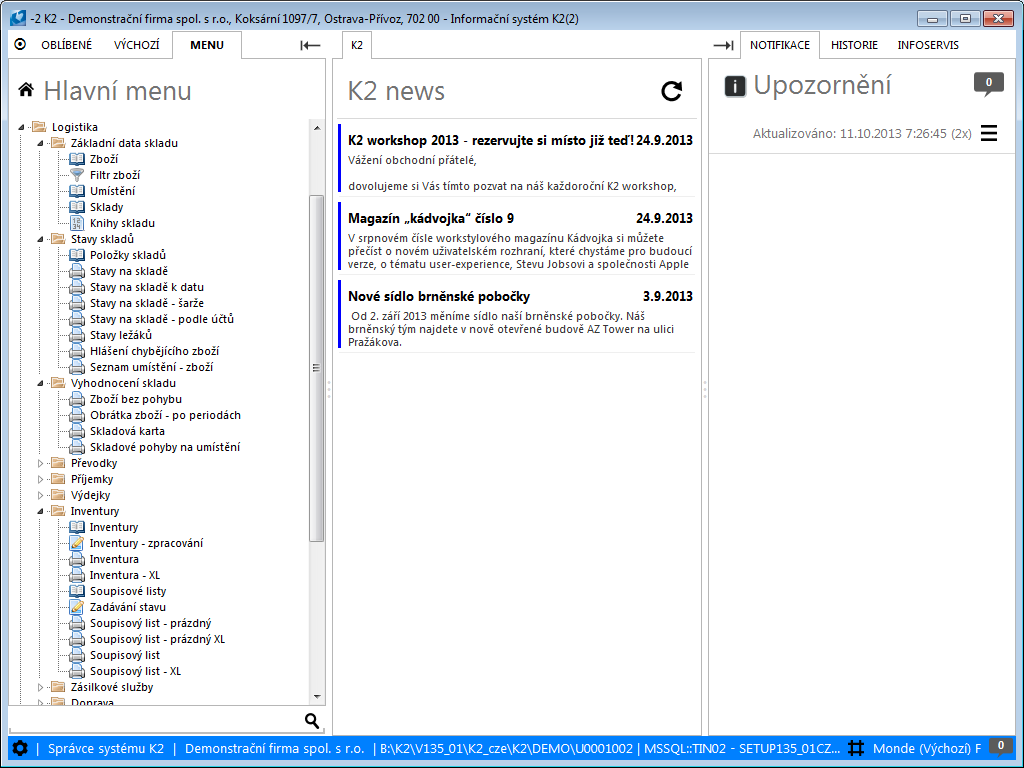
Obr.: Stromové menu modulu Logistika, časť Sklad
Skladová evidencia sleduje pohyb tovaru na jednotlivých skladoch. Údaje o stave tovaru na jednotlivých skladoch je možné sledovať v knihe Tovar v stĺpcoch Dispozícia a Zadané. Pohyb tovaru je ovplyvňovaný dokladmi Príjemka, Výdajka, Prevodka a Sprievodka. Pohybom tovaru sa automaticky aktualizuje skladová karta, ktorá sa zobrazuje na 8. strane karty Tovar.
Nastavenie skladu
Okrem založenia kariet jednotlivých skladov v knihe Sklady je nutné, skôr ako začneme vystavovať skladové doklady, nadefinovať knihy, v ktorých budeme vytvárať skladové doklady.
Pre príjemky je potrebné mať nadefinované Knihy nákupu(nastavenie knihy je popísané v kapitole Nákup), pre výdajky Knihy predaja(nastavenie knihy je popísané v kapitole Predaj), pre prevodky a sprievodky Knihy skladu.
Knihy skladov
V Knihách skladov nastavujeme evidenciu jednotlivých kníh pre prevodky a inventúry.
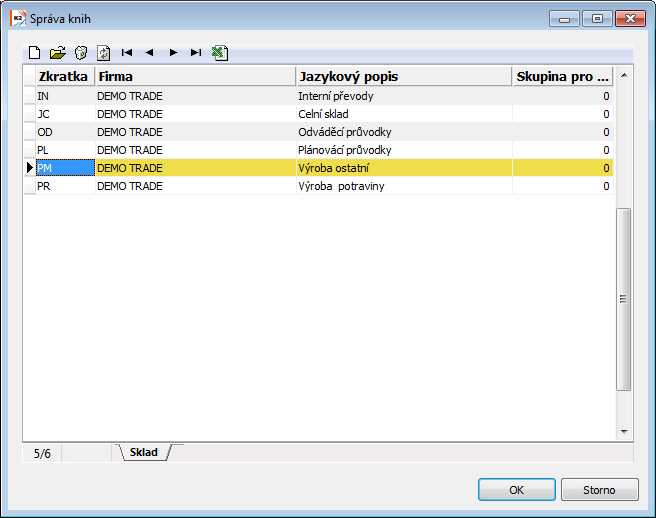
Obr.: Kniha Knihy skladov
Popis práce s knihami, princíp nastavenia a popis nultej záložky nájdete v kapitole Správca / Správa kníh.
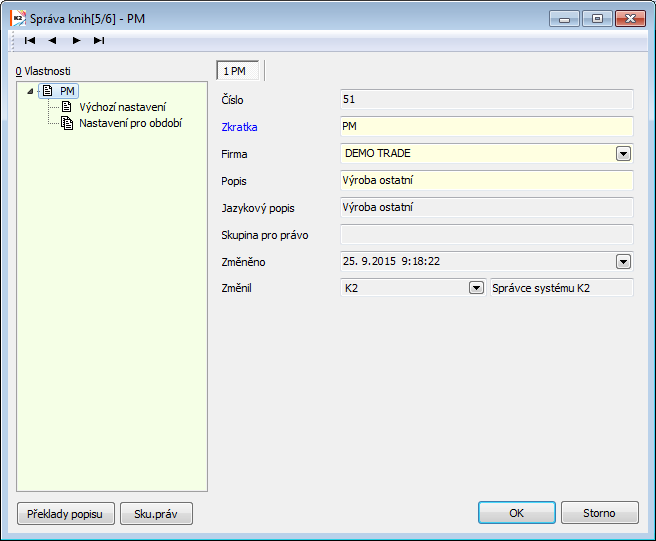
Obr.: Knihy skladov - nultá záložka
Implicitné nastavenie
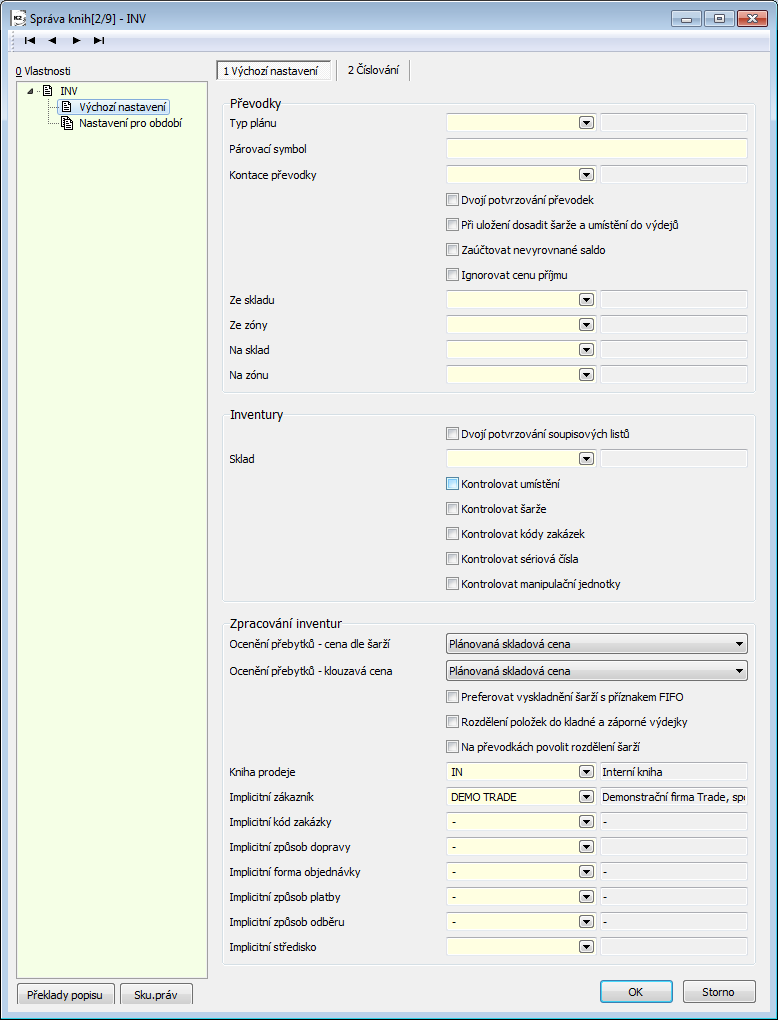
Obr.: Knihy skladov - Implicitné nastavenie
Popis polí - Prevodky:
Typ plánu |
Prednastavenie typu plánu pre prevodky. (Bližší popis v kapitole Typ plánu). |
Párovací symbol |
Párovací symbol pre prevodky. |
Kontácia prevodky |
Prednastavenie kontácie pre účtovanie prevodiek. |
Dvojité potvrdzovanie prevodiek |
Ak je aktivovaná voľba, prevodky je nutné potvrdiť v dvoch fázach. Po prvom potvrdení už nemožno vykonávať zmeny v doklade. Umožnená je iba zmena niektorých údajov na položkách (pole Na umiestnenie, Na manipulačnú jednotku). Doklad po prvom potvrdení je indikovaný ikonou |
Pri uložení dosadiť šaržu a umiestnenie do výdajov |
Zapnuté - pri uložení prevodky sa doplní automaticky šarža metódou FIFO do všetkých položiek, ktoré majú evidenciu šarží a šarža pri nich nie je zadaná. K2 vyhodnocuje poradie šarže pre výdaj podľa metódy FIFO na základe skratky šarže, ktorá je štandardne tvorená dátumom vytvorenia šarže a poradovým číslom v rámci dátumu. Dosadzovanie platí taktiež pre umiestnenie. Automaticky sa dosadzujú iba umiestnenia s aktivovanou voľbou Automatický výdaj a to v poradí podľa skratky umiestnenia. Vypnuté - užívateľ musí pri výdaji šaržu a umiestnenie doplniť sám. Môže pritom využiť automatické doplnenie (rovnako ako by bola aktivovaná táto voľba) klávesovou skratkou Ctrl+F6 (na 2. strane prevodky v stave Zmena). |
Zo skladu |
Prednastavenie výdajného skladu pre prevodky. |
Zo zóny |
Prednastavenie výdajnej zóny pre prevodky. Obsah ponuky je filtrovaný podľa nastaveného výdajného skladu. |
Na sklad |
Prednastavenie príjmového skladu pre prevodky. |
Na zónu |
Prednastavenie príjmovej zóny pre prevodky. Obsah ponuky je filtrovaný podľa nastaveného príjmového skladu. |
Zaúčtovať nevyrovnané saldo |
Umožní zaúčtovať prevodku, na ktorej existuje nenulový rozdiel medzi celkovou čiastkou na prevodke a účtovanou čiastkou. |
Ignorovať cenu príjmu |
Prednastavenie voľby pre doklady prevodiek. Prednastavenie voľby je možné využiť pre interné prevody šarží v rámci skladov s cenou podľa šarže, pretože aktivácia tejto voľby súčasne vypína kontrolu na viacnásobný príjem šarže. Všeobecný význam: ak je aktivovaná voľba na skladovom doklade, potom sa skutočná cena príjmov ignoruje a položka sa ocení ako výdaj (podľa metódy oceňovania príslušného skladu). |
Popis polí - Inventúry
Dvojité potvrdzovanie súpisových listov |
V prípade dvojitého potvrdzovania súpisových listov je vyžadované dvojité zadanie inventúrneho stavu. Po prvom potvrdení je potrebné naviesť inventúrne množstvo ešte raz (kontrola), až potom je možné po druhýkrát potvrdiť súpisový list. |
Sklad |
Možnosť prednastavenia skladu pre inventúru. |
Kontrolovať umiestnenie / šarže / kódy zákaziek / sériové čísla / manipulačné jednotky |
Možnosť prednastavenia, ktoré osi pomocnej skladovej evidencie sa majú kontrolovať pri tovare v rámci inventúry.
|
Popis polí - Spracovanie inventúr
Ocenenie prebytkov - cena podľa šarží |
Voľba metódy ocenenia prebytkov pre prípady, kedy sa oceňuje podľa šarží a šarže sa nekontrolujú na inventúre (karty tovaru s evidenciou šarží na sklad s metódou ocenenia podľa šarží). Zvoliť je možné Plánovanú skladovú cenu, Kĺzavú cenu, Cenu poslednej šarže (šarže s voľbou Rozpracovaná výroba a ďalej šarže s nulovou skladovou cenou sa ignorujú). |
Ocenenie prebytkov - kĺzava cena |
Voľba metódy ocenenia prebytkov pre prípady, kedy sa oceňuje kĺzavou cenou (karty tovaru na sklad s metódou kĺzavej ceny; karty tovaru bez evidencie šarží). Zvoliť je možné Plánovanú skladovú cenu, Kĺzavú cenu. |
Preferovať vyskladnenie šarží s príznakom FIFO |
Voľba má význam v prípade, kedy tovar má evidenciu šarží a v inventúre sa šarže nekontrolujú. Zapnuté: pri dosadzovaní šarží do výdajov sú preferované šarže s aktívnou voľbou FIFO. Poradie dosadzovania je: 1) šarža s FIFO v Dispozícii, 2) šarža s FIFO v Zadané, 3) šarža bez FIFO v Dispozícii, 4) šarža bez FIFO v Zadané. Vypnuté: pri dosadzovaní šarží do výdajov sa voľba FIFO neberie do úvahy, poradie je nasledujúce: 1) šarža v Dispozícii, 2) šarža v Zadané. |
Rozdelenie položiek do kladnej a zápornej výdajky |
Zapnuté: pri korekcii je vytvorená samostatná výdajka pre kladné a záporné položky. Vypnuté: pri korekcii je vytvorená iba jedna výdajka ako s kladnými tak so zápornými položkami. |
Na prevodkách povoliť rozdelenie šarží |
Voľba ovplyvňuje možnosti automatických prevodov pri kontrole umiestnenia. Zapnuté: sú možné aj také prevody, kedy sa dispozícia šarže rozdelí medzi viacerými umiestneniami. Vypnuté: Celá dispozícia šarže musí zostať na jednom umiestnení, inak prevod nemožno vykonať. |
Prevodka ako nekorekčný doklad |
Automaticky navrhnuté prevodky pre zníženie manka a prebytkov medzi umiestnenými je možné vytvárať ako "nekorekčný" doklad. Charakteristika je popísaná v kapitole Logistika / Sklad / Inventúry / Definícia inventúry v knihe Inventúry / Spracovanie. |
Kniha predaja |
Kniha predaja, v ktorej budú vznikať korekčné doklady. |
Implicitný zákazník / kód zákazky / spôsob dopravy / forma objednávky / spôsob platby / spôsob odberu/ stredisko |
Nastavenie povinných polí pre korekčnú zákazku a výdajku. Ak nie je implicitné stredisko vyplnené, dosadí sa do dokladov stredisko podľa skladu. Do prevodky sa dosadzuje automaticky vždy stredisko podľa skladu.
Implicitný kód zákazky platí tiež pre korekčnú prevodku. |
Sklady
Kniha Sklady obsahuje zoznam všetkých zavedených skladov.
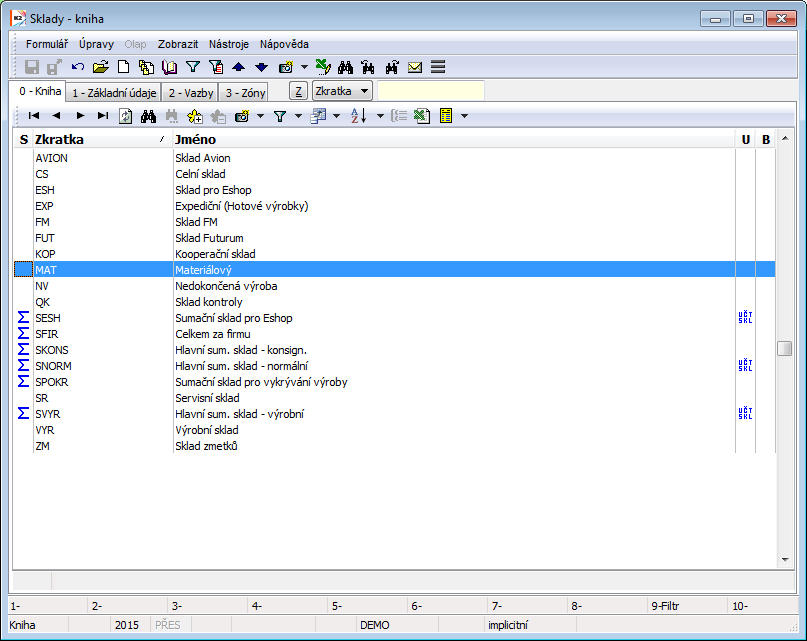
Obr.: Kniha Sklady
Na 1. strane nastavujeme základné údaje pre daný sklad.
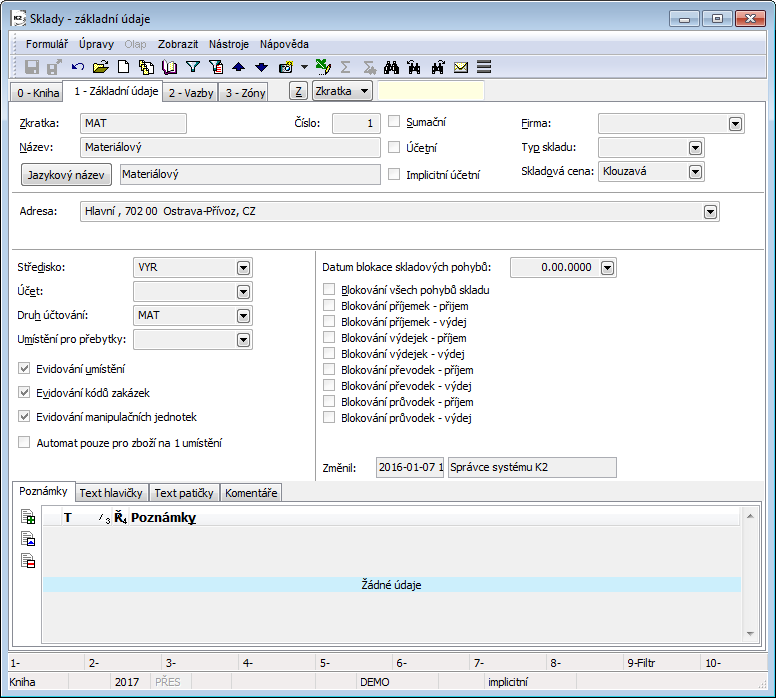
Obr.: Sklady - 1. strana
Popis polí:
Skratka |
Skratka skladu. Vyplnenie tohto poľa je povinné. |
Názov |
Názov skladu. |
Číslo |
Poradové číslo záznamu. |
Sumačný, Účtovný, Implicitný účtovný |
Druh skladu.
|
Firma |
Nastavenie vlastnej firmy. Pri zmene vlastnej firmy na karte sumačného účtovného skladu dôjde k zmene vlastnej firmy na všetkých podriadených fyzických skladoch. |
Typ skladu |
Číselník pre špeciálne úpravy. Štandard nepracuje s týmto poľom. |
Skladová cena |
Spôsob ocenenia tovaru na skladoch. Nastavuje sa v účtovnom sklade. Pokiaľ je účtovný sklad súčasne skladom sumačným, potom sa hodnota prenesie na všetky listové sklady. Program K2 podporuje tieto metódy oceňovania skladov:
|
Adresa |
Pole pre zadanie adresy (mesto, ulica, štát, PSČ) skladu. |
Stredisko |
Stredisko, s ktorým bude zviazaný daný sklad. Pri vystavovaní prevodiek a sprievodiek sa do týchto dokladov kopíruje zadané stredisko. |
Účet |
Účet z účtovného rozvrhu. V prípade, že je zadaný, budú sa na tento účet účtovať pohyby všetkého tovaru na tomto sklade, t.j. bez ohľadu na druh tovaru. Ak chceme rozlíšiť skladové účty podľa druhu tovaru, potom nevypĺňame toto pole a účty pre jednotlivé druhy tovaru nastavujeme v číselníku Druh účtovania. Účet v tomto číselníku má potom vždy prednosť pred účtom v tomto poli. Ak nie je nájdený určitý druh tovaru s účtom v číselníku Druh účtovania, dosadí sa do účtovného dokladu účet z tohto poľa (ak nie je pole vyplnené, dôjde pri likvidácii dokladu k nahláseniu chyby). |
Druh účtovania |
Číselník pre definíciu nastavenia spôsobu účtovania rôznych druhov tovaru na rôzne účty z účtovného rozvrhu. V prípade, že je zadaný, budú sa pohyby všetkého tovaru na tomto sklade účtovať podľa tohto nastavenia. V číselníku vypĺňame skratku, popis, druh účtovania, dátum a účet z účtovného rozvrhu. Použitím poľa dátum v číselníku, je možné obmedziť časovú platnosť daného záznamu, pr. pokiaľ existuje záznam druh účtovania A, účet 1, dátum 00.00.0000, a druh účtovania A, účet 2, dátum 31.12.2009, tak všetky skladové doklady s dátumom potvrdenia menším ako je 31.12.2009 sa zaúčtujú na účet 1 a všetky doklady s dátumom potvrdenia väčším ako 31.12.2009 sa zaúčtujú na účet 2. |
Umiestnenie pre prebytky |
Umiestnenie pre inventúrne prebytky. Na toto umiestnenie bude prijatý tovar v prípade, že existuje inventúrny prebytok a umiestnenie nie sú sledované pri inventúre. |
Evidovanie umiestnenia |
Ak je aktivovaná voľba, eviduje sa na sklade umiestnenie pri tovare, ktorý má na svojej karte aktivovanú voľbu Evidencia umiestnenia. |
Evidovanie kódov zákaziek |
Ak je aktivovaná voľba, evidujú sa na sklade kódy zákaziek pri tovare, ktorý má na svojej karte aktivovanú voľbu Evidencia kódov zákaziek. |
Evidovanie manipulačných jednotiek |
Ak je aktivovaná voľba, je možné skladovú evidenciu kariet tovaru rozšíriť o manipulačné jednotky. Manipulačné jednotky zadávame pri skladovom pohybe tovaru ako súčasť pomocnej skladovej evidencie. |
Automat iba pre tovar na 1 umiestnení |
Vypnuté: umiestnenie sa do výdajov doplní automaticky podľa skratky. Zapnuté: umiestnenie sa do výdajov doplní iba v prípade, ak je tovar iba na jednom umiestnení. |
Dátum blokácie skladových pohybov |
Dátum, do ktorého sú blokované všetky pohyby na danom sklade. Využiť je možné napr. pre blokáciu pohybov v dôsledku uzatvorenia inventúry nad daným skladom. Pozn.: Dátum zadaný v tomto poli sa nevzťahuje k voľbám Blokovanie ... pod týmto poľom. |
Blokovanie... |
Aktiváciou týchto volieb je možné blokovať rôzne pohyby na sklade bez ohľadu na dátum pohybu. Blokácia je kontrolovaná pri uložení dokladov. |
Do Rezervované a Objednané načítať položky s nezadaným plánovaným skladom |
Ak je začiarknuté pole, je v knihe Tovar pre tento sklad v stĺpcoch Objednané a Rezervované napočítané množstvo pre položky nákupu alebo predaja, ktoré v poli Plánovaný sklad nemajú vybraný žiadny sklad alebo práve tento. Pozn.: Toto pole je zobrazené a prístupné iba vtedy, ak nie je v parametroch mandanta začiarknuté pole Nezávislosť pokrytia na informačnom sklade. |
Zmenil |
Dátum a meno užívateľa, ktorý vykonal poslednú zmenu. |
Na tejto strane je, rovnako ako v iných moduloch IS K2, možné pracovať s poznámkami. Bližší popis práce s poznámkami je uvedený v kapitole Základné číselníky a podporné moduly K2 - Poznámky.
Na 2. strane sú uvedené väzby skladu na ďalšie sklady, t.j. pri listových skladoch sú uvedené sumačné sklady, ktorých súčasťou je daný listový sklad, pri sumačných skladoch sú zobrazené listové sklady, z ktorých sa skladá daný sumačný sklad.
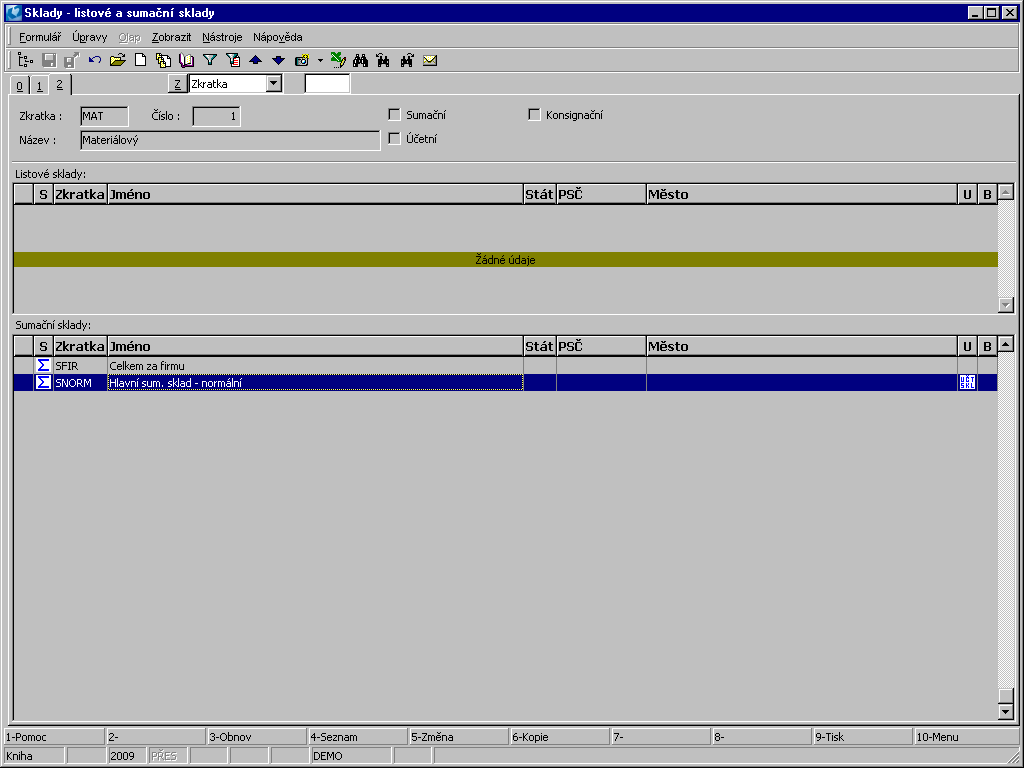
Obr.: Sklady - 2. strana
Na strane 3 evidujeme zóny skladu. Pomocou zón je možné členiť sklad na menšie celky. Použitie zón má význam iba v prípade, že sa pre daný sklad a tovar sleduje evidencia umiestnenia.
Zóny zakladáme klávesom Insert. Pokiaľ na sklade nesledujeme umiestnenie, zóny definovať nemožno. Každá zóna môže mať priradený Typ zóny. Typ zóny je jednoduchý užívateľský číselník (napr. zóna prijímacia, expedičná, a pod.).
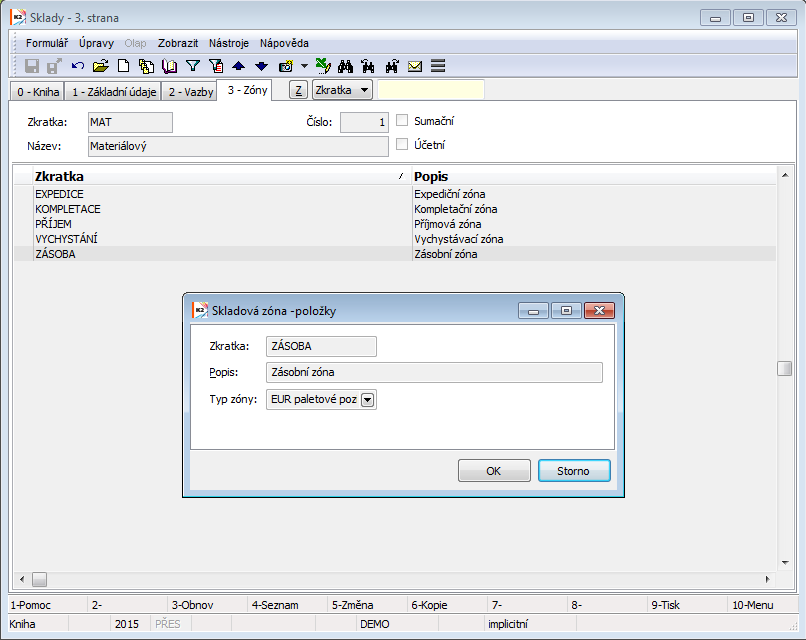
Obr.: Kniha skladov - strana 3-Zóny
Umiestnenie
Skladové umiestnenia členia sklad na menšie logistické celky a uľahčujú orientáciu a obsluhu zásob v rámci priestoru skladu.
Kniha Umiestnenie zobrazuje skladové umiestnenia definované pre nastavený sklad. Knihu je možné vyvolať pre konkrétnu kartu Tovaru (v knihe Tovar klávesovou skratkou Ctrl+F3, alebo z položiek dokladov otvorením poľa Umiestnenie) alebo ako globálnu knihu zo stromového menu či plochy. V závislosti na tom sú potom odlišne zobrazené a načítané údaje o dispozícií a zadané:
- zobrazenie pre konkrétnu kartu tovaru: implicitne sú zobrazené stĺpce "Dispozícia" a "Zadané", pričom skladové údaje sa vzťahujú iba k danej karte;
- globálne zobrazenie (bez konkrétnej karty Tovaru): implicitne sú zobrazené stĺpce "Dispozícia celkom" a "Zadané celkom", pričom skladové údaje sú načítané zo všetkých tovarov nachádzajúcich sa na danom umiestnení.
Nové umiestnenie (pre aktuálne nastavený sklad) vytvárame klávesom Ins. Umiestnenie s tvorbou skratky podľa požadovaného formátu skratky je možné vytvárať tiež hromadne z ponuky Formulár / Akcie / Hromadné vytvorenie umiestnenia. Popis funkcie je uvedený ďalej.
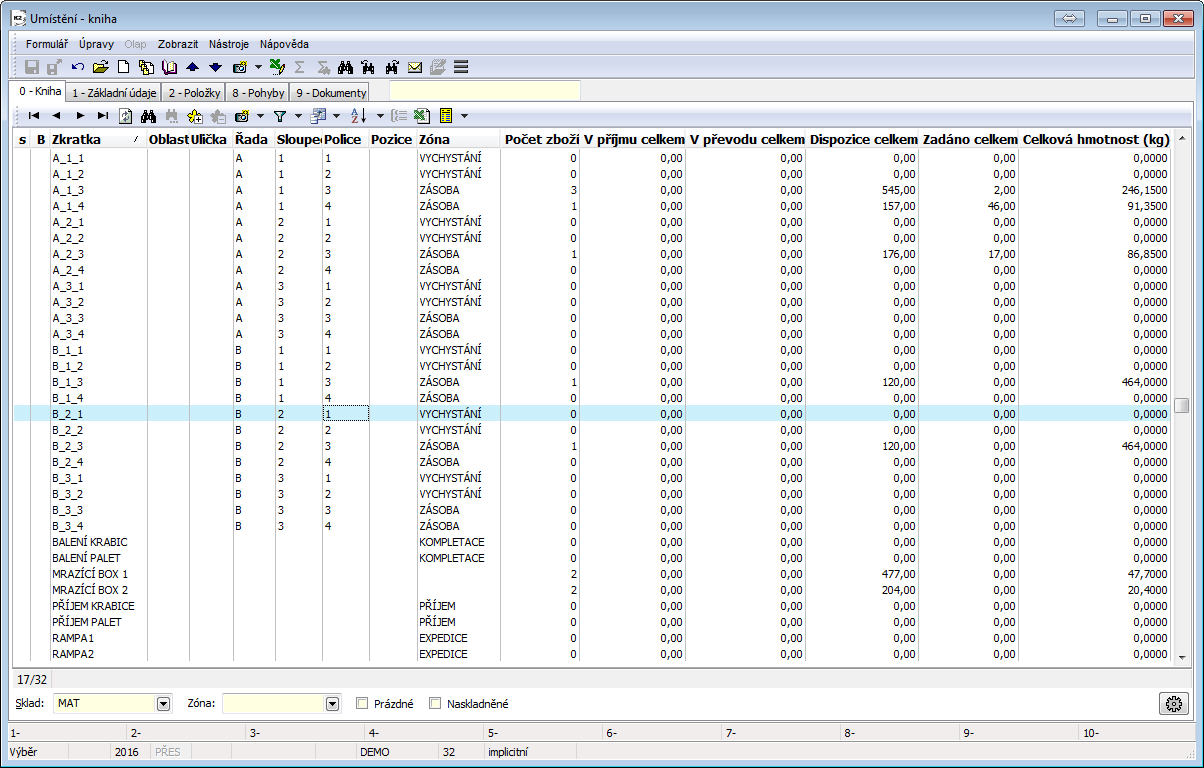
Obr.: Kniha Umiestnenia (globálne zobrazenie)
Popis polí:
Sklad |
Požadovaný sklad pre sledovanie skladovej evidencie. |
Zóna |
Požadovaná zóna skladu. |
Prázdne |
Zobrazí umiestnenia, ktoré sú na príslušnom sklade úplne prázdne (neobsahujú žiadne položky; V príjme, V prevode, Prijaté, Dispozícia, Zadané, Expedícia sú nulové). |
Naskladnené |
Zobrazí umiestnenia, ktoré sú na príslušnom sklade zaskladnené položkami (nie sú prázdne; V príjme alebo V prevode alebo Prijaté alebo Dispozícia alebo Zadané alebo Expedícia sú nenulové). |
Nenulové |
Voľba sa zobrazuje iba pokiaľ je kniha Umiestnenia vyvolaná pre konkrétnu kartu tovaru. V zozname sa zobrazia len tie umiestnenia, na ktorých je evidovaný nenulový stav príslušného tovaru (V príjme alebo V prevode alebo Prijaté alebo Dispozícia alebo Zadané alebo Expedícia sú nenulové). |
Jednotka |
Pole sa zobrazuje iba ak je kniha Umiestnenia vyvolaná pre konkrétnu kartu tovaru. Ponúka voľbu skladovej jednotky tovaru, v ktorej budú uvedené skladové informácie. |
|
Konfigurácia formátov pre tvorbu skratky umiestnenia. Skratka umiestnenia sa môže skladať z nasledujúcich prvkov: oblasť, ulička, rad, stĺpec, polica, pozícia. Pri každom prvku, ktorý si prajeme použiť pre štruktúru skratky, zadáme požadovaný počet znakov, ktorý musí byť v rozsahu 1 až 3 znaky. Pre každý prvok môžeme tiež zadať oddeľovač. Formát potom môžeme priradiť karte Umiestnenia. V tomto prípade je kontrolované pri uložení záznamu, či zadaná skratka umiestnenia zodpovedá danému formátu. |
Popis vybraných stĺpcov:
V príjme |
Obsahuje množstvo z príjmových položiek nepotvrdených skladových dokladov (kladná položka príjemky, záporná položka výdajky, záporná položka sprievodky s príznakom "v", položka medziskladovej prevodky s príznakom "v"). |
V prevode |
Obsahuje príjmovú časť z interných prevodiek (t. j. z prevodiek v rámci jedného skladu). Napočítava sa iba v prípade, že sa umiestnenie mení prevodom. |
Význam týchto polí je predovšetkým pre automatický návrh umiestnenia pre príjmy, kedy je potrebné na základe už existujúcich príjmových položiek na nepotvrdených dokladoch vyhodnotiť, do akej miery je dané umiestnenie v príslušný okamih voľné.
Hromadné vytvorenie umiestnenia
Funkciu spúšťame z menu Formulár / Akcie. Najskôr si zvolíme požadovanú konfiguráciu formátu skratky umiestnenia a následne pre sledované prvky zadávame rozsah pre vytvorenie. V následnom kroku je vygenerovaný zoznam umiestnení, ktoré budú vytvorené. Tlačidlom Vygenerovať vykonáme vytvorenie nových umiestnení. Funkcia je dostupná iba pre užívateľa s právom Číselníky / Umiestnenie / Hromadné generovanie a vymazanie umiestnenia.
Vymazanie umiestnenia
Funkciu spúšťame z menu Formulár / Hromadné akcie. Umožňuje vymazať hviezdičkami označené umiestnenia. Vymazať je možné iba umiestnenia, ktoré nie sú použité v položkách skladových dokladov. Funkcia je dostupná iba pre užívateľa s právom Číselníky / Umiestnenie / Hromadné generovanie a vymazanie umiestnenia.
Zneplatnenie umiestnenia
Umiestnenia, ktoré sú prázdne, je možné zneplatniť (klávesom F8).
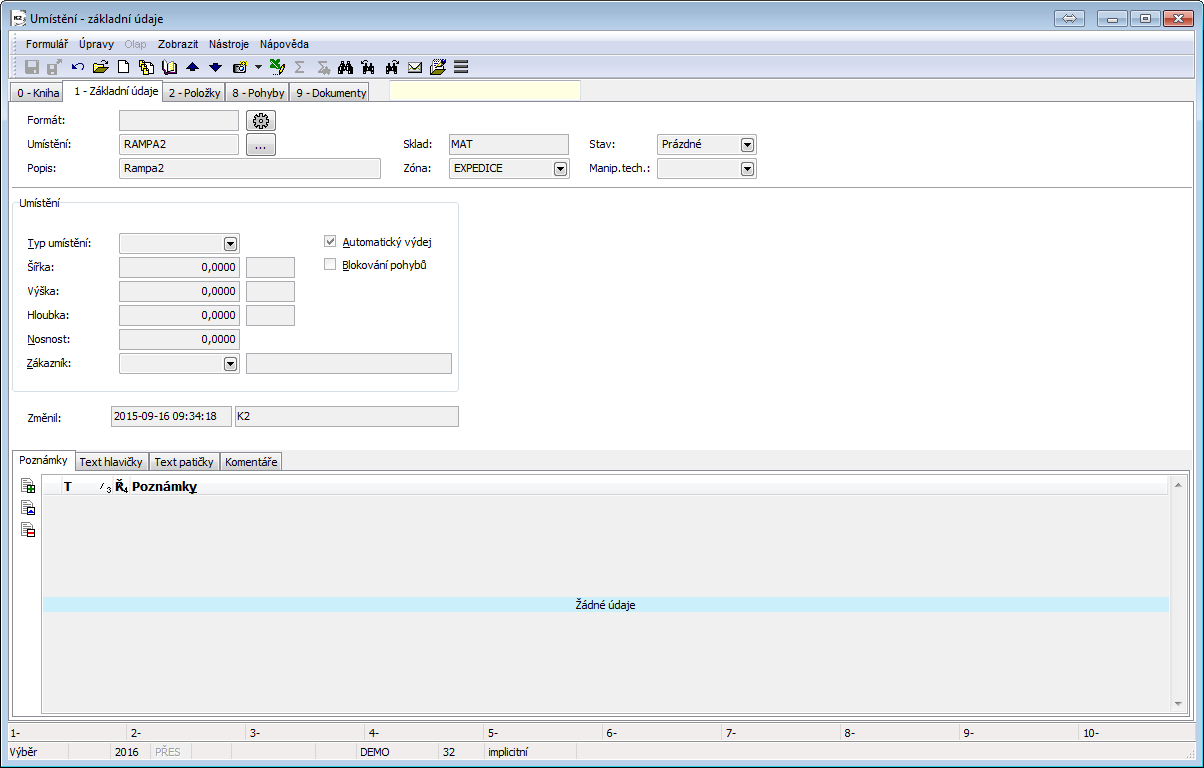
Obr.: Umiestnenie - Základné údaje
Popis polí v hlavičke:
Formát |
Tlačidlom |
Umiestnenie |
Skratka umiestnenia. Ak je zadaný formát pre umiestnenie, potom je pri uložení kontrolovaná štruktúra skratky, či zodpovedá vybranému formátu. Pokiaľ nie, potom nejde uložiť záznam. Skratku je možné s ohľadom na štruktúru formátu zadať pomocou tlačidla |
Popis. |
Popis umiestnenia. |
Číslo |
Číslo umiestnenia. |
Sklad |
Skratka skladu, ku ktorému sa viaže dané umiestnenie. |
Zóna |
Zóna, do ktorej patrí umiestnenie. |
Manipulačná technika |
Manipulačná technika, ktorá by mala byť použitá pri logistických operáciách na danom umiestnení. |
Popis polí časti Umiestnenie:
Typ umiestnenia |
Typ umiestnenia. Definovať je možné jeho šírku, výšku, hĺbku a nosnosť. |
Šírka, Výška, Hĺbka, Nosnosť |
Údaje zobrazené z nastaveného typu umiestnenia. |
Zákazník |
Odkaz do knihy Dodávateľov/Odberateľov. Takto je možné napríklad určiť, ktorému zákazníkovi patrí dané umiestnenie v sklade. |
Automatický výdaj |
Voľba určujúca, či je možné umiestnenie automaticky dosadzovať do položiek výdajov. Pole je pri vytváraní nového umiestnenia aktivované implicitne. |
Blokovanie pohybov |
Blokácia pohybov na danom umiestnení. Blokácia sa kontroluje pri potvrdení / odpotvrdení skladových dokladov (príjemky, výdajky, prevodky, sprievodky). |
Popis polí časti Tovar:
Tieto polia sa zobrazujú iba ak je kniha Umiestnenia spustená pre konkrétny tovar (v knihe Tovar alebo z položky dokladu).
Skratka tovaru 1, 2, Názov tovaru |
Identifikácia tovaru, nad ktorými sme vyvolali formulár. |
Prijaté, Dispozícia, Zadané |
Aktuálne informácie o stave zásob tovaru na príslušnom umiestnení. |
Na záložke 2 - Položky sú v tabuľke uvedené všetky karty Tovaru, ktoré sa aktuálne nachádzajú na príslušnom umiestnení. Pomocou volieb Zobraziť kód zákaziek a Zobraziť šarže je možné údaje o dispozícii a zadaní navyše rozpadnúť podľa pomocnej skladovej evidencie.
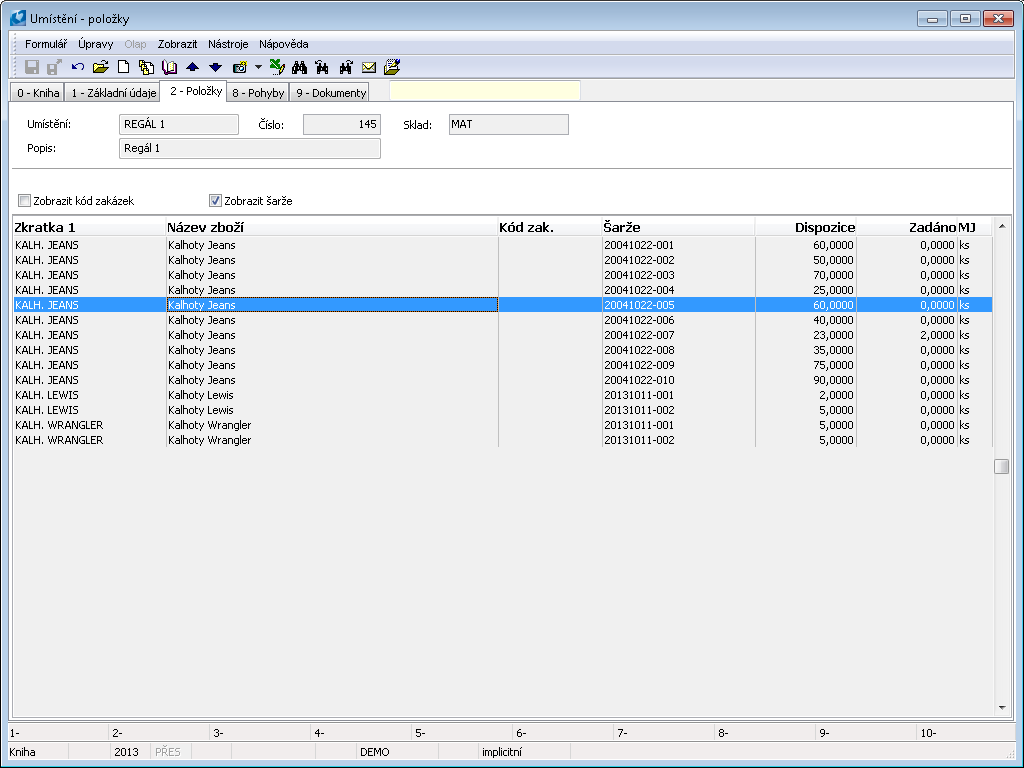
Obr.: Umiestnenie - Položky
Na záložke 8 - Pohyby sa zobrazuje skladová karta umiestnenia pre zvolené obdobie. Výberom tovaru do poľa Tovar v hlavičke formulára je možné zobraziť pohyby iba vybranej karty tovaru.
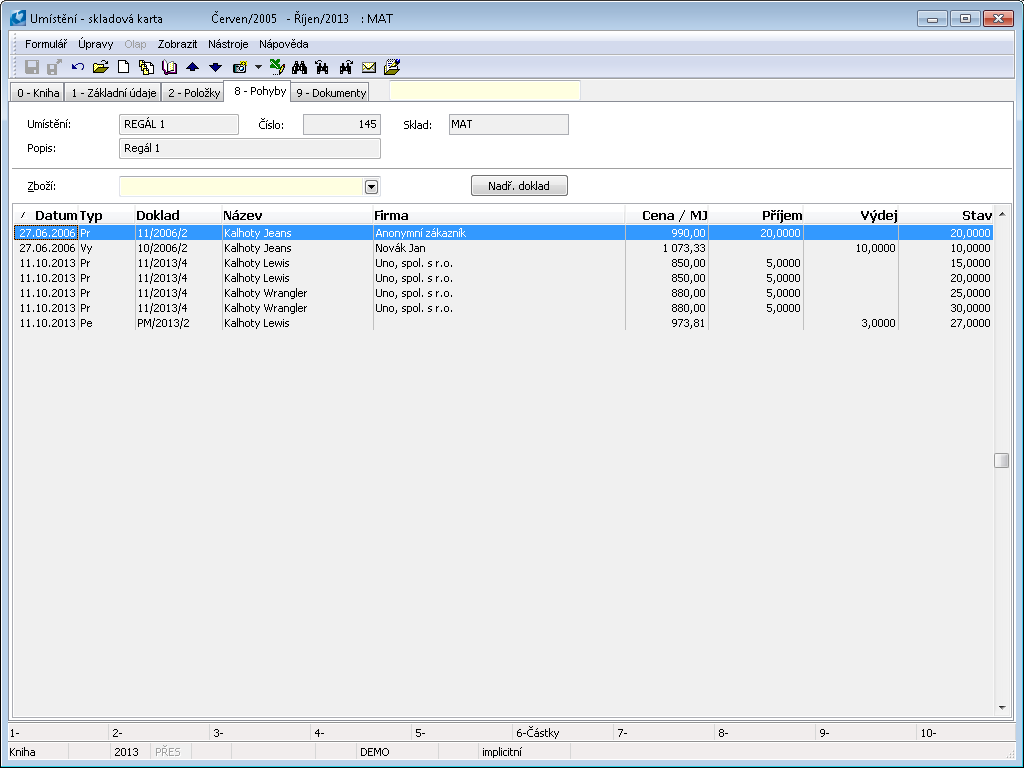
Obr.: Kniha Umiestnenie - Pohyby
Na 9. stranu Umiestnenia je možné rovnako ako v iných moduloch priraďovať dokumenty alebo doklady k príslušnému umiestneniu. (Bližší popis práce s dokumentmi je uvedený v kapitole Základné číselníky a podporné moduly K2 - 9. strana).
Manipulačné jednotky
Manipulačná jednotka je tovar alebo skupina tovaru, ktoré tvoria jednotku schopnú manipulácie bez toho, aby bolo nutné ju ďalej upravovať. Typickými manipulačnými jednotkami pre manipuláciu s tovarom v rámci skladu sú napr. palety, kontajnery, debne, vozíky, a pod.
Kniha Manipulačné jednotky
V knihe Manipulačné jednotky evidujeme karty manipulačných jednotiek (paliet, vozíkov, kontajnerov, a pod.). Manipulačnú jednotku je možné chápať ako pohyblivé skladové umiestnenie. Na manipulačnej jednotke evidujeme položky tovaru. Každá manipulačná jednotka môže v jeden okamih obsahovať iba tovar evidovaný na jednom sklade a jednom umiestnení, t.j. manipulačná jednotka sa vždy nachádza na jednom konkrétnom mieste v sklade.
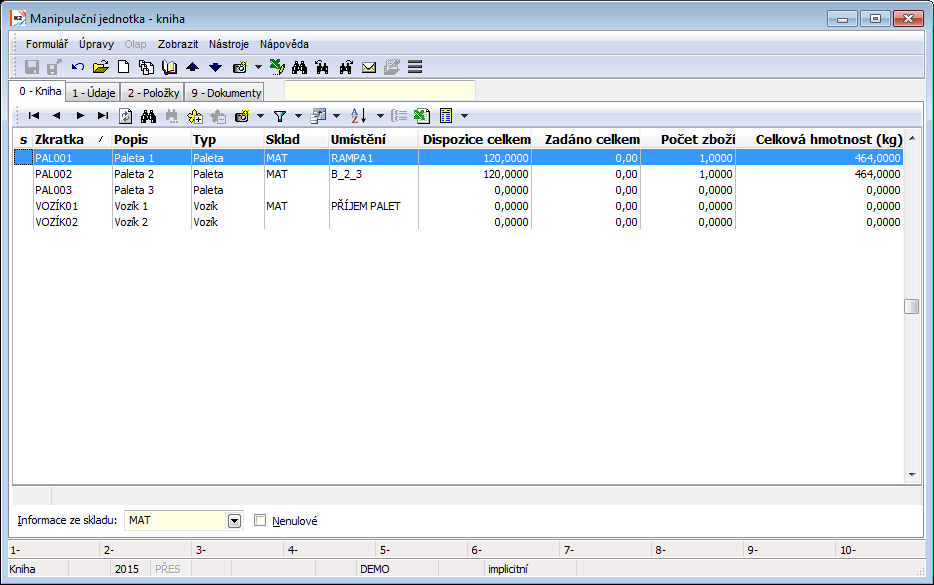
Obr.: Kniha Manipulačné jednotky
Popis polí:
Sklad |
Požadovaný sklad pre sledovanie skladovej evidencie. |
Prázdne |
Zobrazí manipulačné jednotky, ktoré sú na príslušnom sklade úplne prázdne (neobsahujú žiadne položky; V príjme, V prevode, Prijaté, Dispozícia, Zadané, Expedícia sú nulové). |
Naskladnené |
Zobrazí manipulačné jednotky, ktoré sú na príslušnom sklade zaskladnené položkami (nie sú prázdne; V príjme alebo V prevode alebo Prijaté alebo Dispozícia alebo Zadané alebo Expedícia sú nenulové). |
Nenulové |
Voľba sa zobrazuje iba pokiaľ je kniha Manipulačné jednotky vyvolaná pre konkrétnu kartu tovaru. V zozname sa zobrazia iba tie jednotky, na ktorých je evidovaný nenulový stav príslušného tovaru (V príjme alebo V prevode alebo Prijaté alebo Dispozícia alebo Zadané alebo Expedícia sú nenulové). |
Jednotka |
Pole sa zobrazuje iba pokiaľ je kniha Manipulačné jednotky vyvolaná pre konkrétnu kartu tovaru. Ponúka voľbu skladovej jednotky tovaru, v ktorej budú uvedené skladové informácie. |
Popis vybraných implicitných stĺpcov pri spustení knihy mimo tovar:
Sklad, Umiestnenie |
Aktuálne umiestnenie manipulačnej jednotky v sklade. To znamená, všetky položky tovaru na manipulačnej jednotke sú na tomto mieste v sklade. |
Dispozícia celkom, Zadané celkom |
Dispozícia a zadané za všetok tovar na manipulačnej jednotke. Informácie sú načítané podľa nastaveného skladu. |
Počet tovaru |
Počet rôznych kariet tovaru na manipulačnej jednotke. |
Celková hmotnosť (kg) |
Hmotnosť všetkých položiek na manipulačnej jednotke. |
Popis vybraných implicitných stĺpcov pri spustení pre konkrétny tovar (z knihy Tovar, z položky dokladu):
Dispozícia, Zadané |
Dispozícia a zadané príslušnej karty tovaru, pre ktorú bol otvorený číselník. Informácie sú načítané podľa nastaveného skladu. |
Pokiaľ je manipulačná jednotka prázdna, je možné ju zneplatniť (F8).
Základné údaje manipulačnej jednotky.
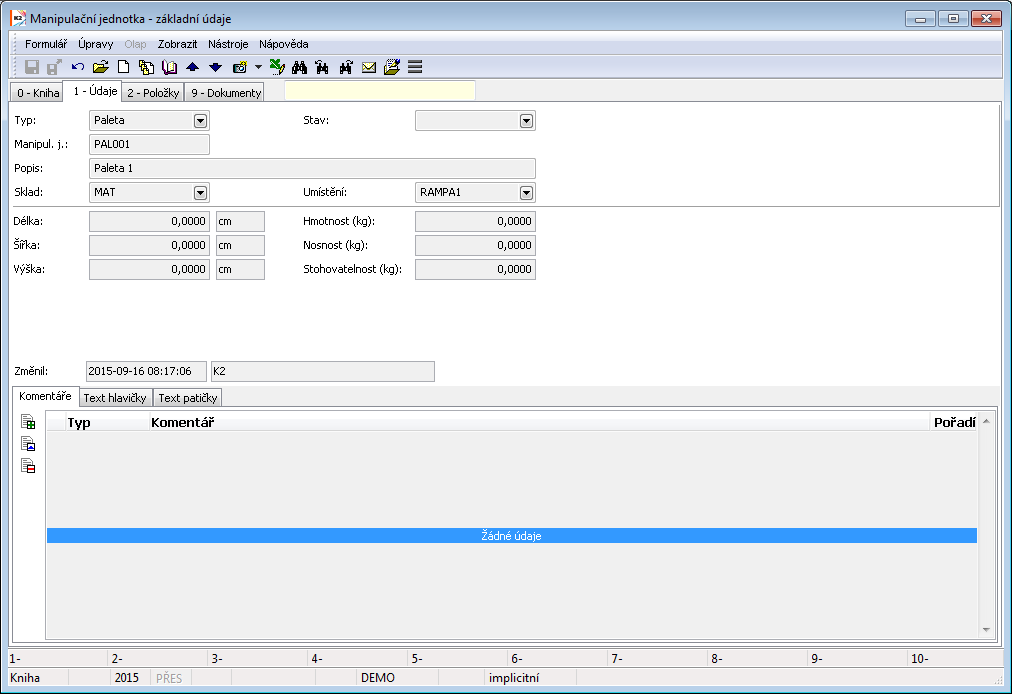
Obr.: Manipulačné jednotky - Základné údaje
Popis polí:
Typ |
Typ manipulačnej jednotky. Bližší popis ďalej v texte. |
Manipul. j. |
Unikátna identifikácia manipulačnej jednotky (skratka). Vytváranie skratky jednotky je možné automatizovať nastavením v Type manipulačnej jednotky. V tomto prípade sa v novej karte po zvolení typu vygeneruje skratka vo formáte "@AUTO@" a tá sa následne pri uložení prepíše podľa nastavení v type jednotky. |
Popis |
Popis manipulačnej jednotky. |
Sklad, Umiestnenie |
Aktuálne umiestnenie manipulačnej jednotky v sklade. To znamená, všetky položky tovaru na manipulačnej jednotke sú na tomto mieste v sklade. Pokiaľ nie je manipulačná jednotka prázdna, polia sú iba pre čítanie. Pokiaľ je prázdna, je možné tieto polia editovať. |
Dĺžka, Šírka, Výška, Hmotnosť, Nosnosť, Stohovateľnosť |
Hodnoty platné pre manipulačnú jednotku. V manipulačnej jednotke sa iba zobrazujú, vlastnosti jednotky sa definujú v Type manipulačnej jednotky. |
Typ manipulačnej jednotky
Typ manipulačnej jednotky slúži pre prednastavenie údajov platných pre určitú skupinu manipulačných jednotiek. Ďalej tu je možné definovať predpis pre automatickú tvorbu skratky manipulačnej jednotky.
Popis polí:
Dĺžka, Šírka, Výška, Jednotka |
Stanovenie rozmerov manipulačnej jednotky vo vybranej jednotke dĺžky. |
Hmotnosť (kg) |
Hmotnosť manipulačnej jednotky v kilogramoch. |
Nosnosť (kg) |
Nosnosť manipulačnej jednotky v kilogramoch. |
Stohovateľnosť (kg) |
Maximálna stohovacia váha v kilogramoch. Určuje (napr. pri kontajneroch) akú váhu môže na sebe kontajner niesť, t.j. koľko ďalších plne naložených kontajnerov. |
Prefix, Číslo od, Číslo do |
Umožňuje definovať štruktúru automaticky generovanej skratky manipulačnej jednotky. Skratka jednotky je tvorená ako Prefix + Poradové číslo v rozsahu od - do. |
Číslo aktuálne |
Zobrazuje aktuálne upotrebené číslo pri generovaní skratiek manipulačnej jednotky. V prípade potreby je možné zmeniť číslo užívateľsky. |
Na tejto strane sú uvedené aktuálne položky uložené na / v manipulačnej jednotke.
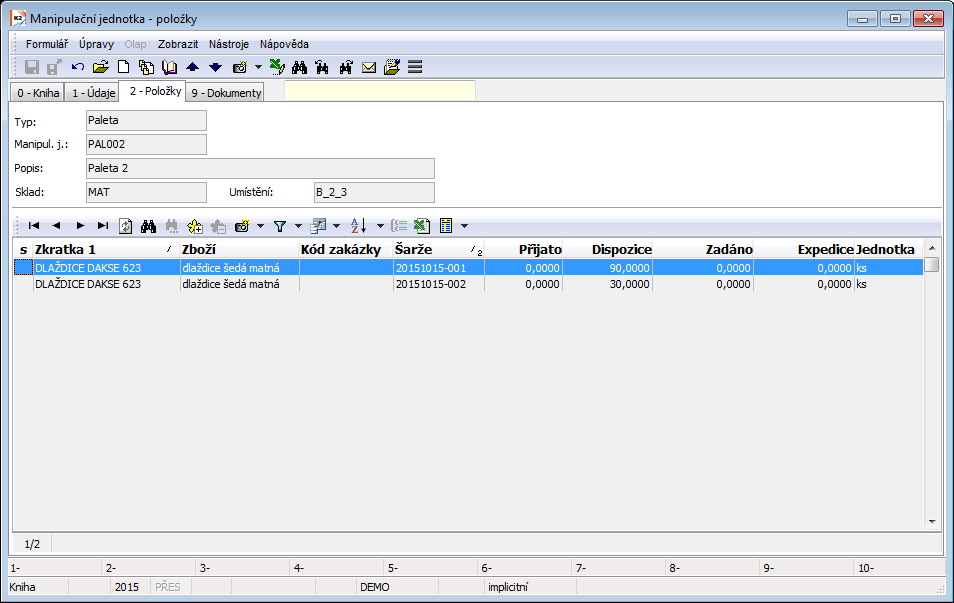
Obr.: Manipulačné jednotky - Položky
Tovar
Popis knihy Tovaru je uvedený v časti Základné číselníky a podporné moduly - Tovar.
Z hľadiska skladovej evidencie, najmä pre tlač zostáv v module Sklad, je dôležité vysvetliť pojmy aktuálny sklad a aktuálna perióda a ďalej polia (v spodnej časti v knihe Tovar) Sklad, Typ plánu a údaj o Fyzickom sklade.
Popis polí:
Sklad |
Aktuálny sklad, z ktorého sú čerpané všetky informácie. Nazýva sa tiež "informačný sklad". Údaje o stavoch tovaru, ktoré vidíme na obrazovke, sú teda údaje z aktuálneho skladu. Skratka aktuálneho skladu sa taktiež zobrazuje v hornej modrej lište knihy. Aktuálny sklad je možné zmeniť priamo v tomto poli alebo klávesovou skratkou Alt+F10. Tým sa vyvolá formulár Interval zobrazenia, kde okrem periódy nastavujeme v poli Sklad aktuálny sklad. |
Fyzický sklad |
Sklad, ktorý sa implicitne dosadzuje do skladových dokladov, ak sú zviazané s nadriadeným dokladom (zákazka, objednávka). Na tomto sklade potom dochádza ku skutočným pohybom tovaru. Fyzický sklad sa zobrazuje v spodnom stavovom riadku. Automaticky sa mení podľa informačného skladu. Možné ich je zmeniť taktiež nezávisle na informačnom sklade a to stlačením pravého tlačidla myši v stavovom riadku nad jeho aktuálnou hodnotou. |
Aktuálna perióda |
Interval zobrazenia skladovej evidencie. Formulár Interval zobrazenia vyvoláme klávesovou skratkou Alt+F10 na 0., 6., 7. a 8. strane karty Tovar. Tu môžeme v poliach Perióda od a Perióda do nastaviť aktuálnu periódu. V knihe (na 0. strane) je možné zmeniť iba pole Perióda do. |
Typ plánu |
V knihe Tovar sa v stĺpcoch Zadané, Rezervované aj Objednané zobrazia informácie o aktuálnom stave tovaru pre vybraný typ plánu podľa toho, ako je zadaný na položkách dokladov nákupu, predaja, výroby alebo skladu. |
Kniha Položky skladov
Kniha Položky skladov zobrazuje aktuálne stavy tovaru na skladoch. Pri kartách, na ktorých sa neeviduje žiadna pomocná skladová evidencia stavy za kartu tovaru, a pri kartách, na ktorých sa eviduje pomocná skladová evidencia v rozpade na pomocnú skladovú evidenciu - šarže, kódy zákaziek, umiestnenia, manipulačné jednotky (to isté čo funkcia Pomocník (Ctrl+F6) pre konkrétnu kartu v knihe Tovar). Práca s knihou je založená na užívateľom definovaných filtroch, v stave "Kniha" nie sú načítané žiadne záznamy. Medzi filtračné podmienky je automaticky aplikovaná systémová podmienka na vlastnú firmu (v závislosti na nastavení zobrazovania vlastných firiem a nastavení práva Zobrazovať sklady všetkých vlastných firiem).
Knihu môžu spustiť iba užívatelia s právom Číselníky / Tovar / Prehliadanie tovaru.

Obr.: Kniha Položky skladov
Kniha Položky skladov po periódach
Kniha Položky skladov po periódach zobrazuje stavy tovaru na skladoch v rozpade na pomocnú skladovú evidenciu - šarža, kódy zákaziek, umiestnenie (to isté čo funkcia Pomocník (Ctrl+F6) pre konkrétnu kartu v knihe Tovar). V stave "Kniha" sa načítajú všetky nenulové záznamy skladovej evidencie (nenulové hodnoty v stĺpcoch Prijaté, Dispozícia, Zadané, Expedícia). Zobrazenie záznamov rešpektuje sklady vlastnej firmy (v závislosti na nastavení zobrazovania vlastných firiem a nastavení práva Zobrazovať sklady všetkých vlastných firiem).
Knihu môžu spustiť iba užívatelia s právom Číselníky / Tovar / Prehliadanie tovaru. Stavy je možné zobraziť k periódam. Periódu nastavujeme klávesovou skratkou Alt+F10. Nastavenie periódy je spoločné s knihou Tovar.
Poznámka: K minulým periódam sa pre sklady s kĺzavou cenou nenapočítava účtovná hodnota.

Obr.: Kniha Položky skladov po periódach
Sériové čísla
Kniha Sériové čísla zobrazuje všetky sériové čísla, ktoré sa vyskytujú na dokladoch K2.
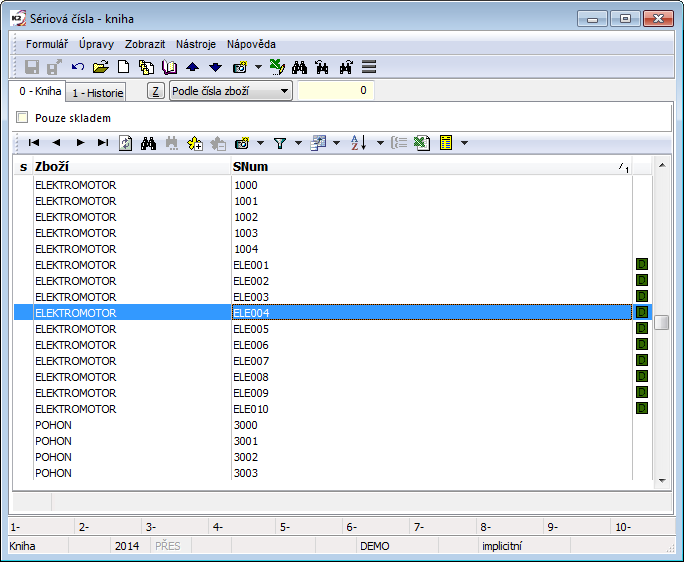
Obr.: Kniha Sériové čísla
Knihu je možné spustiť:
- tlačidlom z pracovnej plochy či stromu;
- pre konkrétne sériové číslo zo 6. strany dokladov nákupu, predaja, sprievodiek, prevodiek a z 1. strany servisných listov (nad záložkou Sériové čísla) pomocou klávesov Ctrl+Alt+F7.
Zoznam sériových čísel je možné obmedziť iba na sériové čísla na sklade a to aktiváciou voľby Iba skladom, ktorá sa nachádza v paneli nad zoznamom na strane 0.
Z knihy je možné pomocou klávesov Ctrl+Shift+F8 vytvoriť nový servisný list, v ktorom sa predvyplní tovar a sériové číslo, na ktorom stojí pravítko. Ďalej sa predvyplnia údaje o predaji z poslednej vydanej faktúry. Funkcia však nie je dostupná v prípade, že dané sériové číslo nebolo nikdy predané (nie je na žiadnej faktúre).
Strana 1 - História
Zobrazuje históriu sériového čísla. V hlavičke je uvedený aktuálny stav sériového čísla na sklade.
Pomocou voľby Zobrazovať neskladové doklady je možné zobraziť aj výskyt sériového čísla na objednávkach vydaných a zákazkách, pokiaľ položka ešte nemá skladový doklad. Ďalej sa ako neskladový doklad zobrazujú plánovacie sprievodky. Pomocou voľby Zobrazovať servisné listy je možné zobraziť aj výskyt sériového čísla na servisnom liste.
K položkám nákupu a predaja je ako informácia načítané tiež číslo faktúry zviazanej so skladovým dokladom. Toto je možné zobraziť pomocou stĺpca "SNBA_CFInvoiceDocID".
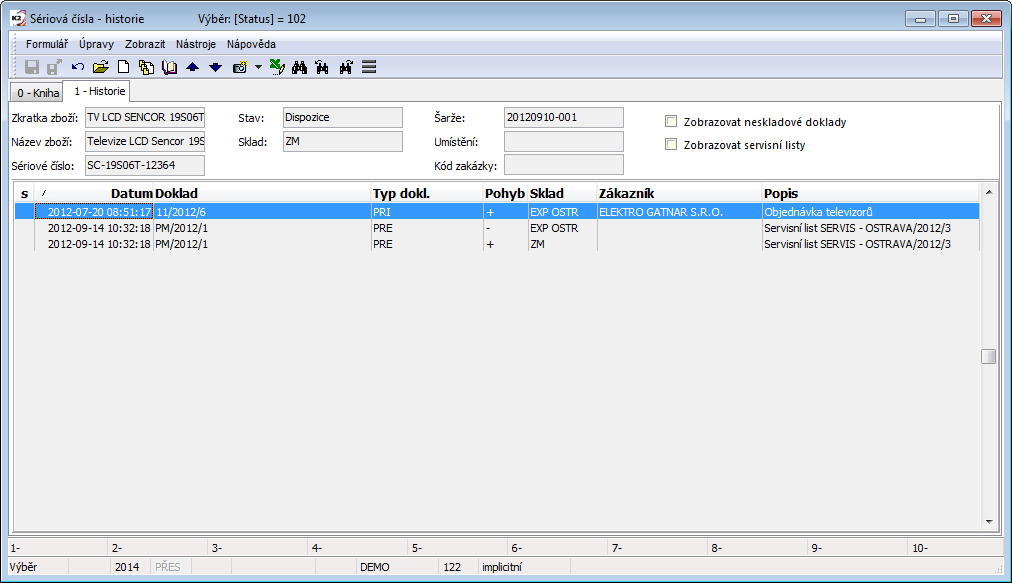
Obr.: Kniha Sériové čísla - strana 1 - História
Prevodky
Prevodka je doklad o prevode tovaru z jedného skladu na druhý, v rámci jedného skladu z umiestnenia na iné umiestnenie alebo z kódu zákazky na iný kód zákazky. Prevodka vstupuje do účtovníctva.
Prevod tovaru sa uskutoční po potvrdení dokladu. Pokiaľ je v Knihe skladov aktivovaná voľba Dvojité potvrdzovanie prevodiek, potom je programom vyžadované potvrdenie prevodiek v dvoch krokoch. Po prvom potvrdení nemožno v doklade vykonávať ďalšie zmeny (je možné meniť iba niektoré údaje na položkách), samotný prevod tovaru sa uskutoční až po druhom potvrdení.
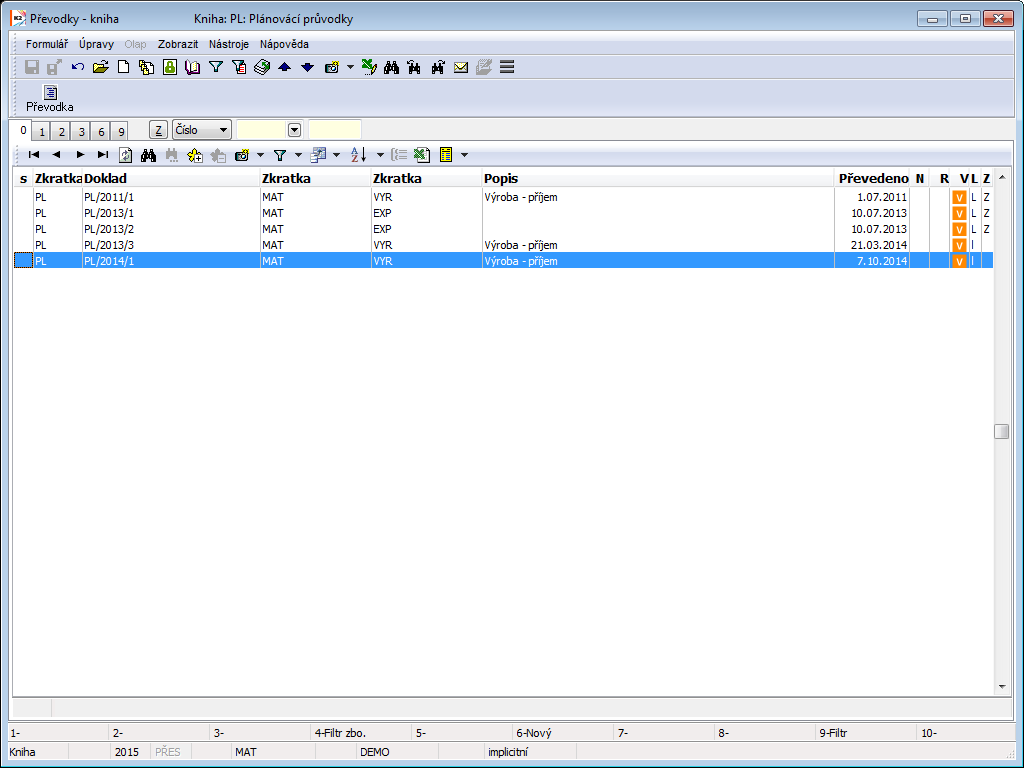
Obr.: Kniha Prevodky
Kniha Prevodky
Na 1. strane Prevodiek sú uvedené základné údaje, ktoré sa vzťahujú k celému dokladu.
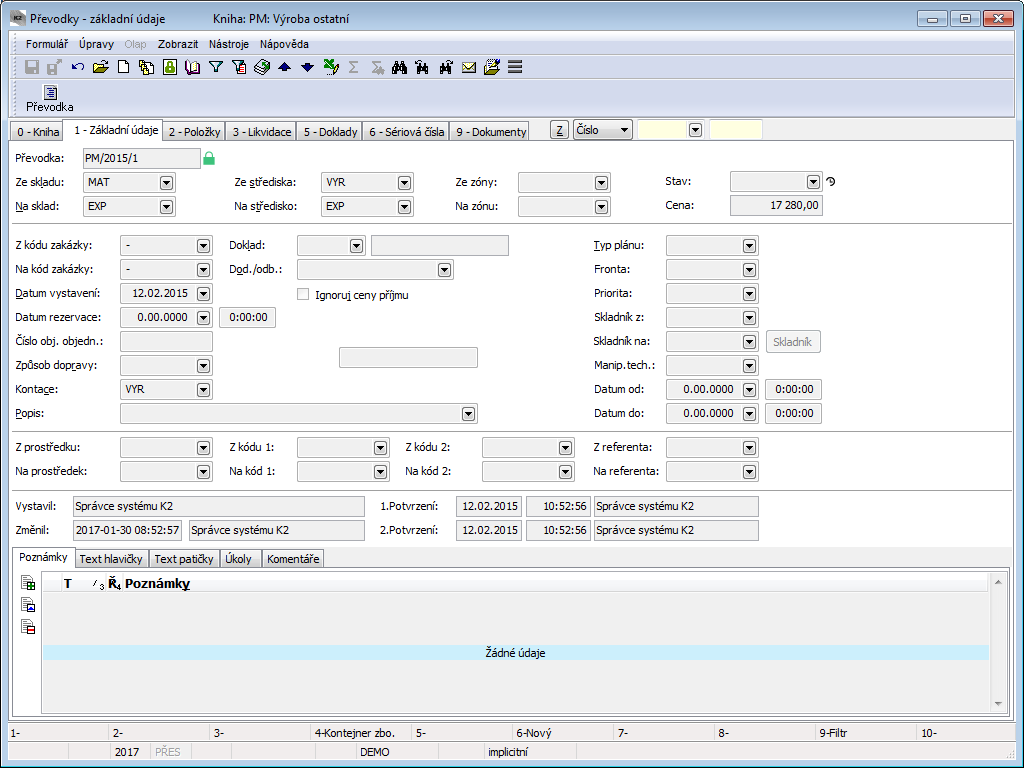
Obr.: Prevodky - 1. strana
Popis polí:
Prevodka |
Identifikácia prevodky: Kniha / Obdobie / Číslo. |
Zo skladu |
Sklad, z ktorého budú prevádzané položky prevodky. Ak je výdajný sklad prednastavený v Knihách skladov, potom sa doplní automaticky. Vyplnením poľa Zo skladu sa automaticky dosadí zodpovedajúce stredisko do poľa Zo strediska. |
Zo strediska |
Stredisko výdajného skladu. Dopĺňa sa automaticky so zadaním skladu. |
Zo zóny |
Zóna skladu, z ktorej sa budú prevádzať položky. Ak je výdajná zóna prednastavená v Knihách skladov, potom sa doplní automaticky. Obsah ponuky zón je filtrovaný podľa zadaného výdajného skladu. |
Na sklad |
Sklad, na ktorý budú prevádzané položky prevodky. Ak je prednastavený príjmový sklad v Knihách skladov, potom sa doplní automaticky. Vyplnením poľa Na sklad sa automaticky dosadí zodpovedajúce stredisko do poľa Na stredisko. |
Na stredisko |
Stredisko príjmového skladu. Dopĺňa sa automaticky so zadaním skladu. |
Na zónu |
Zóna skladu, na ktorú sa budú prevádzať položky. Ak je prednastavená príjmová zóna v Knihách skladov, potom sa doplní automaticky. Obsah ponuky zón je filtrovaný podľa zadaného príjmového skladu. |
Stav |
Stav dokladu. Pole je možné vyplniť hodnotou z užívateľsky definovaného číselníka. Význam poľa je predovšetkým pre naviazanie dokladov na procesy WorkFlow. Pole má evidenciu histórie zmien. |
Cena |
Celková čiastka prevodky. |
Z kódu zákazky |
Prednastavenie kódu zákazky pre položky - výdajná strana. |
Na kód zákazky |
Prednastavenie kódu zákazky pre položky - príjmová strana. |
Dátum vystavenia |
Dátum vystavenia dokladu. Automaticky je tu nastavený aktuálny dátum. Tento dátum je však možné zmeniť. |
Dátum rezervácie |
Dátum rezervácie čiže dátum požiadavky na prevod. |
Číslo obj. objedn. |
Číslo objednávky objednávateľa. |
Spôsob dopravy |
Odkaz do číselníka Spôsob dopravy. |
Kontácia |
Kontácia prevodky. Ak je kontácia prednastavená pre prevodky v Knihách skladov, potom sa dosadzuje z príslušnej knihy. |
Popis |
Užívateľský popis dokladu. |
Doklad |
K prevodke je možné pripojiť ľubovoľný doklad nákupu, predaja, sprievodku alebo prevodku a prekopírovať do prevodky položky z tohto dokladu. Zo sprievodiek je možné však nakopírovať iba tie karty Tovaru, ktoré majú v Druhu tovaru aktivovanú voľbu Väzba prevodiek a sprievodiek. Pri kópii položiek z dokladov nákupu sa kopíruje do položiek tiež pomocná skladová evidencia z originálnej položky. Z položiek dokladov predaja sa osi pomocnej skladovej evidencie nekopírujú. Z položiek prevodky sa hodnoty zo strany "Zo" prekopírujú do strany "Na". |
Dod./Odb. |
Odberateľ, pre ktorého vytvárame prevodku (pri výbere zákazky sa automaticky dosadí z hlavičky zákazky). |
Ignoruj ceny príjmu |
Ak je aktivovaná voľba, potom sa príjmy na sklad ocenia podľa metódy oceňovania skladu (na ktorý sa prijíma), t.j. položka sa ocení rovnako ako pri výdaji. Aktivácia voľby súčasne vypína kontrolu nad viacnásobným príjmom šarže. |
Typ plánu |
Toto pole slúži k ďalšiemu členeniu dokladov (viď Typ plánu). |
Rad |
Rad, do ktorého je zaradený doklad k spracovaniu. Príkladom radu môže byť rozdelenie skladníkov do určitých skupín. Zadaním radu do skladového dokladu sa pri uložení vygeneruje pre daný doklad poradové číslo pre zaradenie k spracovaniu v rámci priradeného radu. Aktuálne poradové číslo radu je zobrazené v číselníku Rad na 1. strane záznamu. |
Priorita |
Priorita dokladu pre zaradenie do radu práce. |
Skladník z / Skladník na |
Skladník pre výdajnú a príjmovú stranu dokladu. Skladníka vyberáme z knihy Referenti. |
Dátum od / Dátum do |
Časový interval, ako dlho vykonával skladník logistickú úlohu (prevod). |
Z prostriedku / Na prostriedok |
Analytická os Prostriedok. |
Z kódu 1 / Na kód 1 |
Analytická os Kód 1. |
Z kódu 2 / Na kód 2 |
Analytická os Kód 2. |
Z referenta / Na referenta |
Analytická os Referent. |
1. potvrdenie, 2. potvrdenie |
Dátum, čas a meno užívateľa, ktorý potvrdil doklad. |
Vystavil |
Meno užívateľa, ktorý vystavil doklad. |
Zmenil |
Dátum a meno užívateľa, ktorý vykonal poslednú zmenu. |
Na tejto strane je, rovnako ako v iných moduloch IS K2, možné pracovať s poznámkami. Bližší popis práce s poznámkami je uvedený v kapitole Základné číselníky a podporné moduly K2 - Poznámky.
Na 2. strane prevodiek sú navedené položky dokladu.
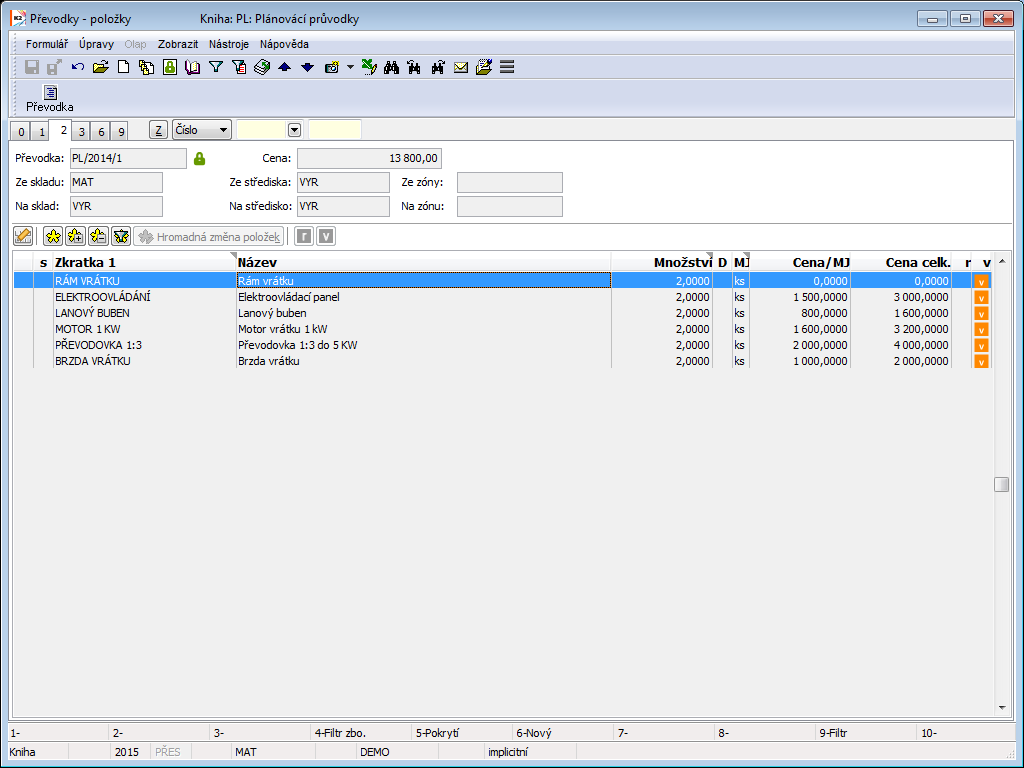
Obr.: Prevodky - 2. strana
Položky vkladáme na prevodku štandardným spôsobom klávesom Ins. Taktiež je možné využiť hromadné vkladanie pomocou Shift+F6 popísaného v kapitole Vkladanie nových položiek do nadriadeného dokladu. V prevodkách je možné rovnako ako v dokladoch nákupu / predaja aktivovať riadkovú editáciu položiek tlačidlom  .
.
Pozn.: Položky môžeme na prevodku načítať tiež z ľubovoľného dokladu nákupu a predaja alebo zo sprievodky a to priradením vybraného typu dokladu k danej prevodke (na 1. strane prevodky pole Doklad a tlačidlo Doklad). Po kladnom zodpovedaní otázky, či chceme prekopírovať položky, sa nakopírujú na 2. stranu prevodky. Zo sprievodiek sa však kopírujú iba položky toho druhu tovaru, ktorý má povolenú väzbu prevodiek a sprievodiek (číselník Druh tovaru, voľba Väzba prevodiek a sprievodiek).
Nová položka prevodky dostáva automaticky príznak výdaja ![]() . Taká položka bude prevedená a v pokrytí predstavuje záznam typu "zadané-prevodkou" (z pohľadu skladu z) a "príjem-prevodkou" (z pohľadu skladu na). V prípade internej prevodky v rámci jedného skladu sú v pokrytí tieto záznamy: "interná-prevodka" (pre výdajovú stranu) a "v prevode" (pre príjmovú stranu). Príznak výdaja môžeme vypnúť, poprípade opäť zapnúť stlačením klávesovej skratky Alt+V, respektíve stlačením tlačidla
. Taká položka bude prevedená a v pokrytí predstavuje záznam typu "zadané-prevodkou" (z pohľadu skladu z) a "príjem-prevodkou" (z pohľadu skladu na). V prípade internej prevodky v rámci jedného skladu sú v pokrytí tieto záznamy: "interná-prevodka" (pre výdajovú stranu) a "v prevode" (pre príjmovú stranu). Príznak výdaja môžeme vypnúť, poprípade opäť zapnúť stlačením klávesovej skratky Alt+V, respektíve stlačením tlačidla ![]() v hlavičke dokladu. Vypnutím príznaku na položke sa daná položka neprevedie. Vypnutie príznaku "v" je možné využiť ako prípravu položky tovaru pre prevod, aj keď v aktuálnom čase nemá dostatočnú dispozíciu na sklade. Prevodku s položkou bez príznaku „v“ nie je možné potvrdiť. Ak nastane situácia, že existujú položky, ktoré nie je možné v daný okamih previesť a položky s príznakom "v" previesť už potrebujeme, môžeme prevodku rozdeliť a nechať vytvoriť novú, na ktorú sa presunú položky bez príznaku "v" - k tomu slúži funkcia Rozdiel, ktorú vyvoláme klávesovou skratkou Ctrl+F6 v stave Prehliadanie.
v hlavičke dokladu. Vypnutím príznaku na položke sa daná položka neprevedie. Vypnutie príznaku "v" je možné využiť ako prípravu položky tovaru pre prevod, aj keď v aktuálnom čase nemá dostatočnú dispozíciu na sklade. Prevodku s položkou bez príznaku „v“ nie je možné potvrdiť. Ak nastane situácia, že existujú položky, ktoré nie je možné v daný okamih previesť a položky s príznakom "v" previesť už potrebujeme, môžeme prevodku rozdeliť a nechať vytvoriť novú, na ktorú sa presunú položky bez príznaku "v" - k tomu slúži funkcia Rozdiel, ktorú vyvoláme klávesovou skratkou Ctrl+F6 v stave Prehliadanie.
Položky bez príznaku výdaja môžeme označiť príznakom rezervácie ![]() . To vykonáme klávesovou skratkou Alt+R alebo stlačením tlačidla
. To vykonáme klávesovou skratkou Alt+R alebo stlačením tlačidla ![]() v hlavičke dokladu. Takto získame informáciu o položkách, ktoré zostávajú previesť. V pokrytí sú zastúpené typom "rezervované-prevodkou" (z pohľadu skladu z) a "objednané-prevodkou" (z pohľadu skladu na). Položky internej prevodky s príznakom "r" sú ignorované pre pokrytie.* Zmenu príznaku z "v" na "r" pre položky, pri ktorých neexistuje dostatočná dispozícia na zadané kombinácie je možné vykonať taktiež funkciou kontroly možnosti výdaja - pre všetky položky dokladu klávesom F4 (Test v), pre konkrétnu položku klávesovou skratkou Shift+F4 (Test v1). Pokiaľ to však je možné, program sám pri uložení pri nedostatočnej dispozícii nahradzuje príznak "v" príznakom "r".
v hlavičke dokladu. Takto získame informáciu o položkách, ktoré zostávajú previesť. V pokrytí sú zastúpené typom "rezervované-prevodkou" (z pohľadu skladu z) a "objednané-prevodkou" (z pohľadu skladu na). Položky internej prevodky s príznakom "r" sú ignorované pre pokrytie.* Zmenu príznaku z "v" na "r" pre položky, pri ktorých neexistuje dostatočná dispozícia na zadané kombinácie je možné vykonať taktiež funkciou kontroly možnosti výdaja - pre všetky položky dokladu klávesom F4 (Test v), pre konkrétnu položku klávesovou skratkou Shift+F4 (Test v1). Pokiaľ to však je možné, program sám pri uložení pri nedostatočnej dispozícii nahradzuje príznak "v" príznakom "r".
*) Problematika interných prevodiek, prípadne ich deaktivácia z pohľadu správania pre nápočet skladovej evidencie a pokrytia je v kapitole Interné prevodky - špecifiká.
Príznaky prevodky:
|
Prevod zo skladu. |
|
Rezervácia prevodu. |
Tlačidlo Hromadná zmena položiek v hlavičke druhej strany dokladu slúži pre hromadnú zmenu údajov vo vybraných položkách. Všeobecný popis funkcie je v kapitole Hromadná zmena položiek dokladov. Tlačidlo je dostupné tiež po prvom potvrdení prevodky a za tejto situácie ponúka možnosť meniť aj určité údaje: konkrétne polia Na umiestnenie a Na manipulačnú jednotku. Význam tejto zmeny spočíva v tom, že prevodka po prvom potvrdení ešte nevykonala prevod tovaru a osoba zodpovedná za príjem potrebuje určiť, kam zaskladní tovar.
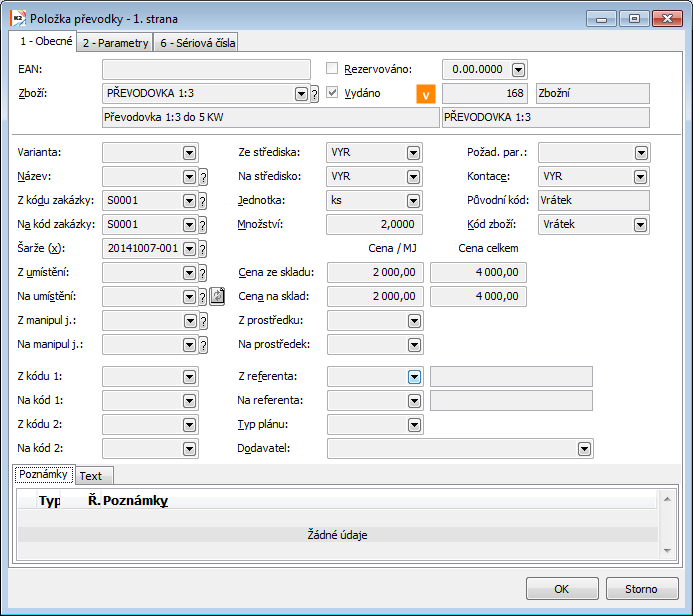
Obr.: Formulár Položka prevodky
Popis polí:
EAN |
EAN kód. |
Tovar |
Výber tovaru z knihy Tovar. |
Popis |
Dodatkový názov tovaru. |
Rezervované |
Nastavenie príznaku rezervácie. |
Vydané |
Nastavenie príznaku výdaja. |
Variant |
Výber variantu technologického postupu výrobku. |
Z kódu zákazky |
Kód zákazky, z ktorého sa bude prevádzať tovar. Do poľa sa implicitne dosadzuje kód zákazky z 1. strany prevodky z poľa Z kódu zákazky. |
Na kód zákazky |
Nový kód zákazky, na ktorý je prevádzaný tovar. |
Šarža |
Šarža prevádzaného tovaru. |
Z umiestnenia |
Umiestnenie, z ktorého sa bude prevádzať tovar. |
Na umiestnenie |
Nové umiestnenie, na ktoré je prevádzaný tovar. Pre automatický návrh vhodného umiestnenia platia pravidlá popísané v kapitole Základné údaje tovaru, pole Umiestnenie - Automat. Po zmene množstva v položke prevodky je možné vykonať nový návrh umiestnenia tlačidlom Poznámka: V prípade dvojitého potvrdzovania prevodiek sa pri prvom potvrdení nekontroluje vyplnenie tohto poľa. Umiestnenie je možné následne doplniť pred druhým potvrdením pomocou tlačidla Hromadná zmena položiek. Poznámka 2: Pozor na odlišnú funkčnosť pri výbere záznamu z ponuky pomocníka (tlačidlo "?"). Výberom záznamu sa nedosadí do položky celá platná kombinácia pomocnej skladovej evidencie, ale iba umiestnenie. |
Z manipul. j. |
Manipulačná jednotka, z ktorej sa bude prevádzať tovar. |
Na manipul. j. |
Manipulačná jednotka, na ktorú sa bude prevádzať tovar. Poznámka: V prípade dvojitého potvrdzovania prevodiek je možné zadať manipulačnú jednotku tiež až pred druhým potvrdením pomocou tlačidla Hromadná zmena položiek. Poznámka 2: Pozor na odlišnú funkčnosť pri výbere záznamu z ponuky pomocníka (tlačidlo "?"). Výberom záznamu sa nedosadí do položky celá platná kombinácia pomocnej skladovej evidencie, ale iba manipulačná jednotka. |
Z kódu 1 / Na kód 1 |
Analytická os Kód 1. |
Z kódu 2 / Na kód 2 |
Analytická os Kód 2. |
Zo strediska / Na stredisko |
Analytická os Stredisko. Polia sú povinné. Pre naplnenie stredísk do novej položky sa najskôr zisťuje, či má tovar definované stredisko na svojej karte, pokiaľ nie, potom sa strediská preberajú z hlavičky prevodky. |
Jednotka |
Skladová jednotka tovaru. |
Množstvo |
Prevádzané množstvo. |
Požad. par. |
Požadované parametre šarže. |
Kontácia |
Kontácia položky prevodky. Ak kontáciu nezadáme, dosadí sa po potvrdení dokladu prednastavená kontácia z 1. strany prevodky. |
Pôvodný kód |
Kód tovaru. Dosadzuje sa z 1. strany karty Tovaru. V tomto poli sa iba zobrazuje. |
Kód tovaru |
Nový kód tovaru prevádzaného tovaru. |
Cena zo skladu |
Cena, za ktorú je vydaný tovar. Po vložení položky sa dosadzuje plánovaná skladová cena, po potvrdení prevodky príslušná cena podľa metódy oceňovania skladu. |
Cena na sklad |
Cena, za ktorú je prijatý tovar. Po vložení položky sa dosadzuje plánovaná skladová cena, po potvrdení prevodky sa rovná cene výdaja. V prípade začiarknutia voľby Ignoruj ceny príjmu sa potom príjem ocení podľa metódy oceňovania skladu, na ktorý sa prijíma. |
Z prostriedku / Na prostriedok |
Analytická os Prostriedok. |
Z referenta / Na referenta |
Analytická os Referent. |
Typ plánu |
Výber z číselníka Typ plánu (viď popis 1. strany prevodky). |
Dodávateľ |
Výber dodávateľa. |
K likvidácii a zaúčtovaniu dokladu slúži 3. strana karty Prevodky. Táto problematika je podrobne popísaná v kapitole Účtovníctvo - Likvidácia a účtovanie.
Na záložke 5 - Doklady sa zobrazujú prevodky, ktorých nadriadeným dokladom je práve aktuálna prevodka. Prepojenie prevodiek je cez pole Doklad na záložke 1 - Základné údaje.
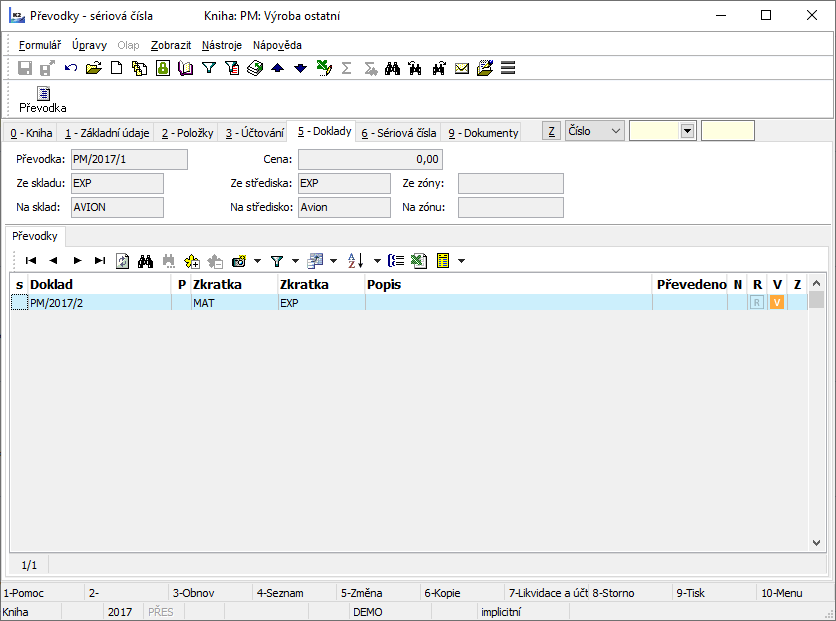
Obr.: Prevodky - záložka Doklady
Na tejto strane sa zobrazujú sériové čísla zadané na položke Prevodky. Podrobný popis práce so sériovými číslami na skladových dokladoch je uvedený v kapitole Spoločné prvky nákupu a predaja - Sériové čísla.
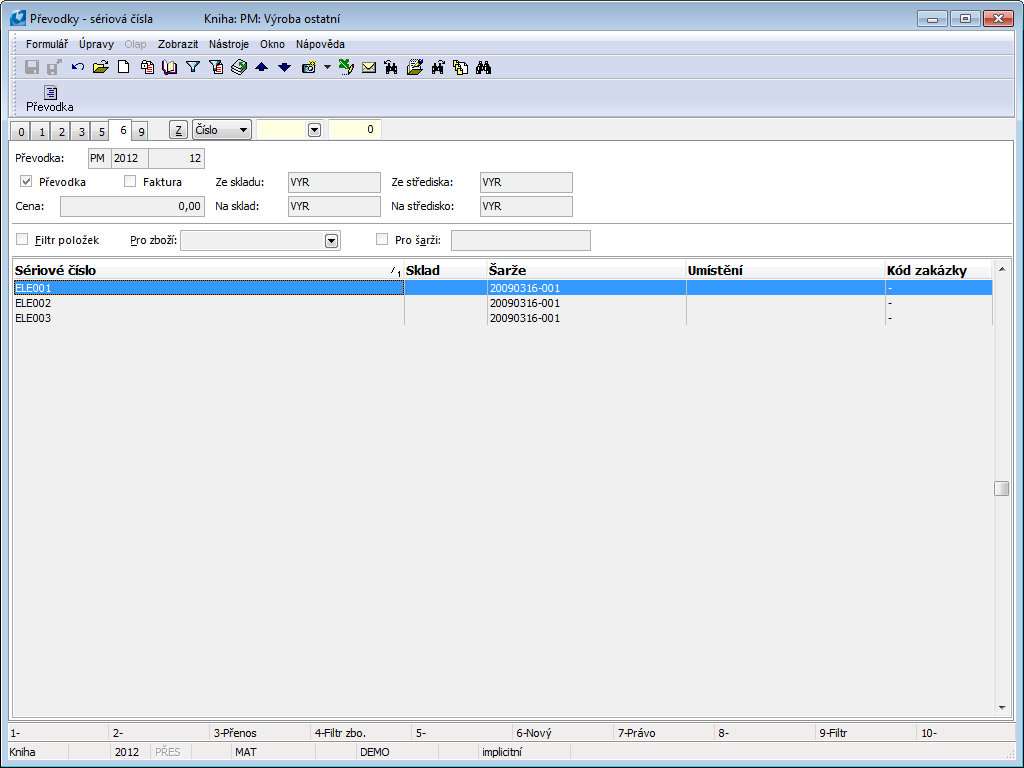
Obr.: Prevodky - 6. strana
Na 9. strane je možné k prevodke priraďovať ľubovoľné dokumenty a doklady. Bližší popis práce s pripojenými dokladmi a dokumentmi je uvedený v kapitole Základné číselníky a podporné moduly K2 - 9. strana.
Interné prevodky - špecifiká
Interná prevodka je prevodka v rámci jedného skladu (napr. prevod z umiestnenia na umiestnenie, z manipulačnej jednotky na inú manipulačnú jednotku).
Špecifiká nepotvrdených interných prevodiek:
- Blokácia tovaru a pomocnej skladovej evidencie (nápočet Zadané - položka s príznakom "v"):
- hlavička tovaru sa neblokuje (nevstupuje do Zadané);
- pri pomocnej skladovej evidencii sú blokované iba tie osi, ktoré sa menia prevodom (napr. pri prevode z umiestnenia na umiestnenie bude množstvo Zadané napočítané iba pre umiestnenie);
- Príjmová časť v pomocnej skladovej evidencii (nápočet V prevode - položka s príznakom "v"):
- pole V prevode obsahuje príjmovú časť z interných prevodiek a napočítava sa iba pre osi, ktoré sa menia prevodom (strana "Na" je iná ako strana "Z")
- Pokrytie:
- položky s príznakom "r" sú ignorované, nemajú svoj odraz v Pokrytí;
- položky s príznakom "v" sú v Pokrytí zastúpené typom záznamu "Interná-prevodka" pre výdajovú stranu a "V prevode" pre príjmovú stranu;
- Objednané, Rezervované v knihe Tovaru:
- položky do výpočtu objednaného a rezervovaného množstva nevstupujú;
Toto špecifické správanie pre interné prevodky je možné vypnúť, a to pomocou parametra mandanta Interné prevodky počítať do Zadané. V tomto prípade sa prevodky v rámci jedného skladu správajú štandardne (ako prevodky medzi skladmi).
Kniha Položky prevodiek
Kniha Položky prevodiek predstavuje položkový pohľad na doklady prevodiek. Primárnym cieľom knihy je poskytnúť konkrétne vybrané záznamy pre následné spracovanie pre rôzne vyhodnotenia, prehľady a pod.
Pri použití "univerzálnych formulárov" je možné v knihe vykonávať tiež hromadné priraďovanie príznakov rezervácie a výdajov položkám. Funkciu Zmena položiek prevodiek vyvoláme klávesou F5 pre záznamy označené hviezdičkami. V následnom formulári máme na výber možnosti Nastaviť / Zrušiť príznak rezervácie a Nastaviť / Zrušiť príznak výdaja. Po vykonaní akcie sú hviezdičky zo spracovaných záznamov odstránené a prípadný filter položiek je aktualizovaný.
Pred vykonaním zmien položiek je možné overiť, či možno hviezdičkou označené záznamy skutočne spracovať. Funkciu Kontrola prístupnosti položiek prevodiek spustíme klávesami Alt+F5. Vyhodnotenie prístupnosti položiek môže byť nasledujúce:
|
Položka je prístupná, je možné ju spracovať. |
|
Doklad položky je v stave Zmena, položku nie je možné spracovať. |
|
Položka bola z dokladu zmazaná, nie je možné ju spracovať. |
Spustenie knihy je podmienené právom užívateľa Sklad - Prevodky- Prehliadanie prevodky.
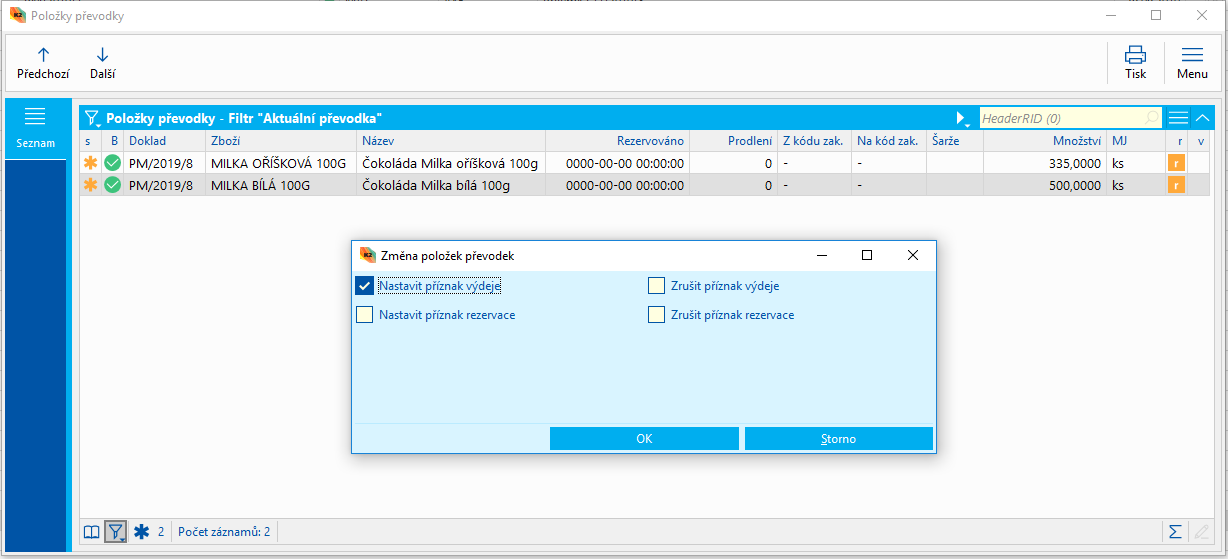
Obr.: Kniha Položky prevodiek s formulárom na zmenu položiek
Funkcie nad Prevodkami
F7 |
Zaúčtovanie prevodky. Spúšťa sa nad veľkým filtrom. Funkcie likvidácie a účtovania sú podrobne popísané v kapitole Účtovníctvo / Likvidácia a účtovanie. |
F4 |
Funkcia testu výdaja. Vyhodnotí možnosť výdaja všetkých položiek s príznakom "v" a pokiaľ niektoré položky nie je možné vydať, nahradí príznak výdaja príznakom rezervácie "r". Funkcia je spustiteľná na 2. strane v Zmene. |
Alt+F2 |
Potvrdenie dokladu. Ak je na doklade položka bez "v", nemožno ho potvrdiť. |
Alt+F5 |
Všetky V+. Hromadné priradenie príznaku výdaja "v" položkám. V prípade, že príznak výdaja nie je možné priradiť z dôvodu nedostatočnej dispozície, dosadí sa príznak rezervácie "r". Funkcia je dostupná na 2. strane v Zmene. |
Alt+F5 |
Zmena skladovej ceny - na 2. strane potvrdeného dokladu. |
Alt+F6 |
Výdaj z manipulačnej jednotky. Funkcia slúži pre vloženie všetkých položiek z vybranej manipulačnej jednotky do dokladu (2. strana v Zmene). |
Alt+F7 |
Všetky R+. Hromadné priradenie príznaku rezervácie "r" položkám. Funkcia je dostupná na 2. strane v Zmene. |
Ctrl+Enter |
Ak je vyplnené pole Dod./odb. otvorí sa na 1. strane v Prehliadaní kniha Dod./Odb. Na 2. strane v Prehliadaní a v Zmene otvorí knihu Tovar a nastaví pravítko na tú položku, na ktorej je pravítko nastavené v položkách prevodky. |
Ctrl+F5 |
Zmena dátumu potvrdenia. Voľba Kontrolovať záporné stavy umožňuje nepovoliť zmenu dátumu v prípade, že by malo dôjsť k zápornému stavu v skladovej evidencii. Užívatelia bez práva Číselníky / Tovar / Zmena povolenia záporného stavu majú voľbu aktivovanú a nemôžu ju zmeniť. Pozn.: Záporný stav v evidencii sériových čísel sa nekontroluje. |
Ctrl+F5 |
Všetky V-. Hromadné odobranie príznaku výdaja "v" položkám. Funkcia je dostupná na 2. strane v Zmene. |
Ctrl+F6 |
Doplnenie šarží a výdajných umiestnení do položiek (2. strana v Zmene). Funkčnosť je zhodná s funkčnosťou programu pri aktivovanej voľbe Pri uložení dosadiť šaržu a umiestnenie do výdajov v konkrétnej Knihe skladov. |
Ctrl+F7 |
Všetky R+. Hromadné priradenie príznaku rezervácie "r" položkám. Funkcia je dostupná na 2. strane v Zmene. |
Ctrl+F6 |
Rozdelenie skladového dokladu. Vytvorí novú prevodku a položky bez "v" (z aktuálnej prevodky) presunie do novej prevodky. |
Ctrl+F7 |
Likvidácia a zaúčtovanie prevodky. Spúšťa sa nad veľkým filtrom. |
Shift+F4 |
Naplnenie kontajnera tovaru položkami prevodky. Funkcia je spustiteľná na všetkých stranách v Prehliadaní. |
Shift+F4 |
Funkcia testu výdaja pre jednu položku. Vyhodnotí možnosť výdaja aktuálne označenej položky s príznakom "v". Pokiaľ nie je možné vydať položku, nahradí príznak výdaja príznakom rezervácie "r". Funkcia je spustiteľná na 2. strane v Zmene. |
Shift+F5 |
Pokrytie dopytovaného tovaru - na 2. strane v Zmene a Prehliadaní. Táto funkcia je bližšie popísaná v kapitole Základné číselníky a podporné moduly K2 - Tovar - Pokrytie dopytovaného tovaru. |
Alt+F2 |
Potvrdenie skladového dokladu. Ak je na doklade položka bez "v", nie je možné ju potvrdiť. |
Alt+Shift+F2 |
Potvrdenie dokladu s vypnutou kontrolou záporného stavu. V prípade, že na doklade je karta Tovaru s evidenciou sériových čísel, sériové čísla sa neriešia (t.j. stav SČ na sklade sa neaktualizuje). Na takomto doklade sa nastaví príznak označujúci, že doklad má nekorektné sériové čísla - v poli "CFNeshodaSN" sa zobrazí ikona Vykonanie funkcie sa vždy loguje do zmien. Funkcia je prístupná iba užívateľom s právom Číselníky / Tovar / Zmena povolenia záporného stavu. |
Ctrl+Shift+F2 |
Odpotvrdenie dokladu s vypnutou kontrolou záporného stavu. V prípade, že na doklade je karta Tovaru s evidenciou sériových čísel, sériové čísla sa neriešia (t.j. stav SČ na sklade sa neaktualizuje). Na takomto doklade sa nastaví príznak označujúci, že doklad má nekorektné sériové čísla - v poli "CFNeshodaSN" sa zobrazí ikona Vykonanie funkcie sa vždy loguje do zmien. Funkcia je prístupná iba užívateľom s právom Číselníky / Tovar / Zmena povolenia záporného stavu. |
Ctrl+Shift+F6 |
Pre aktuálne označenú položku na 2. strane dokladu otvorí formulár Pomocníka skladovej evidencie a umožní ručné dosadenie vybranej kombinácie (kód zákazky + šarža + umiestnenie + manipulačná jednotka) do položky dokladu (2. strana, v Zmene). |
Ctrl+Shift+F7 |
V knihe Položky prevodiek vytvorí filter z položiek aktuálneho dokladu alebo z položiek dokladov v kontajneri (respektíve označených hviezdičkami). (0. a 2. strana v Prehliadaní). |
Funkcie menu modulu Prevodky
Hromadné akcie sú spustiteľné iba nad vyhodnocovacím filtrom
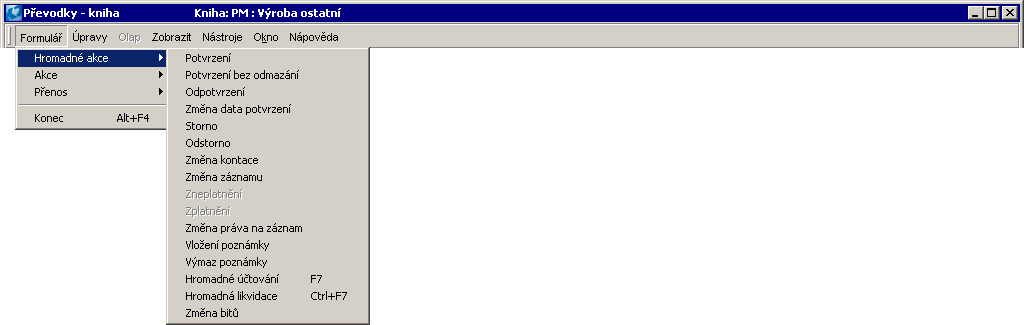
Obr.: Funkcie menu modulu Prevodky
Popis akcií:
Zmena kontácie |
Hromadná zmena kontácie hlavičiek alebo položiek dokladov. V položkách dokladov môžeme tiež zmeniť kód zákazky, kód tovaru či stredisko. Vo formulári môžeme, okrem ďalších, začiarknuť nasledujúce voľby: |
|
|
Dosadiť z karty tovaru |
Do položiek prevodiek sa dosadí kód tovaru, ktorý je zadaný na karte Tovar. |
|
Filter tovaru |
Zmena sa vykoná iba pri tých položkách prevodiek, ktoré sú zároveň vybrané vo filtri tovaru. |
|
S vymazaním z filtra |
Po vykonanej akcii sa prevodky vymažú z filtra. |
|
Iba pri prázdnych |
Spôsobí zmenu údajov iba pri tých položkách prevodiek, ktoré nemajú vyplnené príslušné pole (dôjde teda k doplneniu kontácie či kódu). |
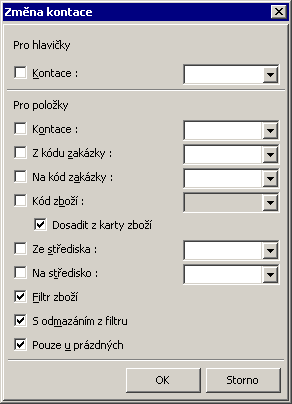
Obr.: Formulár Zmena kontácie
Zmena bitov |
Zobrazí formulár Zmena atribútov skladových dokladov. Po začiarknutí poľa Ignorovať ceny príjmov dôjde k začiarknutiu poľa Ignoruj ceny príjmov na 1. strane prevodiek, ktoré sú vybrané vo filtri. Pokiaľ ponecháme nezačiarknuté pole vo formulári, bude začiarknuté pole Ignoruj ceny príjmu odstránené pri všetkých dokladoch vybraných vo filtri. Ak chceme zmeniť začiarknutie tiež na potvrdených dokladoch, začiarkneme pole Aj na potvrdených dokladoch (aj nadriadených). |
Príjemky
Príjemky sú doklady, ktorými sa prijíma tovar na sklad. Pretože sa jedná o podriadené doklady modulu Nákup, nie je popis príjemiek uvedený v tejto kapitole. (Podrobný popis viď kapitola Nákup - Príjemky.)
Výdajky
Výdajky sú doklady, ktorými sa tovar vydáva zo skladu. Pretože sa jedná o podriadené doklady modulu Predaj, nie je popis výdajok uvedený v tejto kapitole. (Podrobný popis viď kapitola Predaj - Výdajky.)
Sprievodky
Sprievodka je doklad, ktorý umožňuje naplánovať výrobu určitého výrobku a následne odvádzať túto výrobu. Slúži teda ako k plánovaniu výroby, tak ku sledovaniu a vyhodnocovaniu plnenia materiálových noriem, výkonových noriem a plánovaných termínov. Sprievodka na jednej strane vykonáva výdaj materiálov z výrobných skladov a spotrebu výkonov, na strane druhej potom príjem výrobkov či polotovarov na cieľový sklad (výrobný alebo iný). Podrobný popis sprievodiek je uvedený v časti Výroba - Sprievodky.
Kniha Logistické úlohy
Kniha Logistické úlohy slúži pre zobrazenie hlavičkových údajov zo skladových dokladov, t.j. z príjemiek, výdajok a prevodiek, a to na základe užívateľom definovaných filtrov. Výstupy z knihy môžu slúžiť napr. ako prehľad dokladov pre spracovanie alebo naopak ako dáta pre vyhodnotenie logistických úkonov (napr. čas strávený logistickými operáciami).
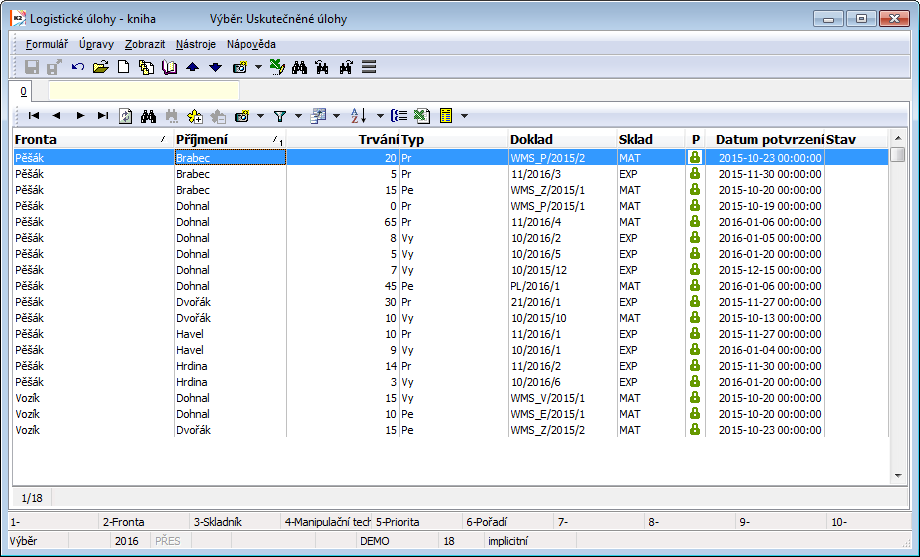
Obr.: Kniha Logistické úlohy
Popis niektorých stĺpcov:
Trvanie, Trvanie (hod) |
Vypočítava sa ako rozdiel termínov do / od v hlavičke skladového dokladu (pole Dátum do, Dátum od). Pokiaľ nie je vyplnený Dátum do, potom ako rozdiel aktuálneho času a Dátumu od. |
Funkcie nad knihou:
Shift+F2 / Ctrl+F2 |
Zaradenie dokladu do radu / zrušenie z radu. |
Shift+F3 / Ctrl+F3 |
Priradenie skladníka do dokladu / zrušenie skladníka. |
Shift+F4 / Ctrl+F4 |
Priradenie manipulačnej techniky do dokladu / zrušenie manipulačnej techniky. |
Shift+F5 |
Nastavenie priority dokladu. |
Shift+F6 |
Zmena poradia dokladu. |
Ctrl+Alt+F5 |
Zmena stavu dokladu. |
Kniha Logistické položky
Kniha Logistické položky slúži pre zobrazenie položiek z dokladov nákupu, predaja, prevodiek a sprievodiek, a to na základe užívateľom definovaných výberov. Výstupy z knihy môžu slúžiť napr. ako prehľad položiek pre spracovanie jednotlivými skladníkmi alebo naopak ako dáta pre vyhodnotenie vykonanej skutočnosti (napr. počet spracovaných položiek skladníkmi, hmotnosť prenesená skladníkmi, a pod.).
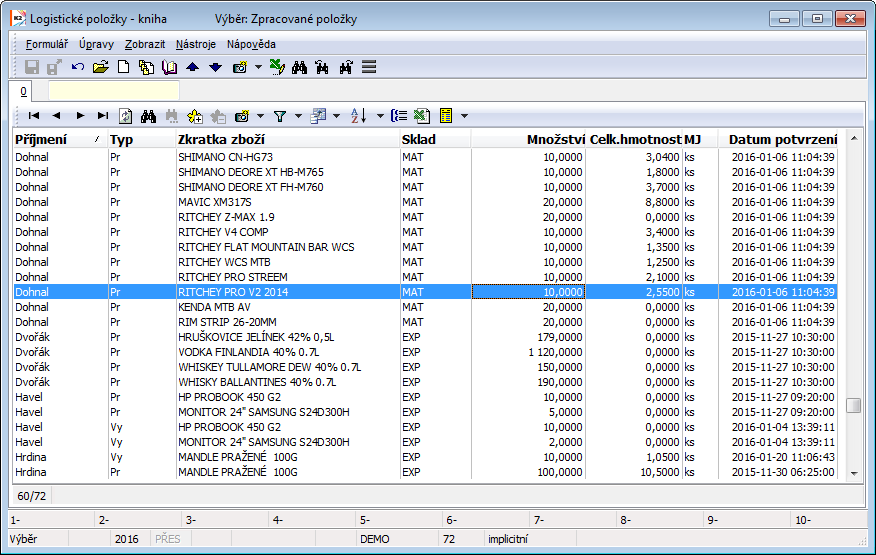
Obr.: Kniha Logistické položky
Inventúry
Modul Inventúry sa používa ku spracovaniu inventúr zásob. Obsahuje knihu Inventúry a knihu Súpisové listy.
Postup pri spracovaní inventúr
Postup práce v module Inventúry môžeme zjednodušene popísať v nasledujúcich krokoch:
- Prvotné nastavenie parametrov pre inventúry a ich spracovanie v Knihách skladov. Bližší popis v kapitole Knihy skladov - v časti Implicitné nastavenie - Inventúry a Implicitné nastavenie - Spracovanie inventúr.
- Definícia inventúry v knihe Inventúry.
- Definícia jednotlivých súpisových listov pre túto inventúru.
- Tlač zostavy Súpisový list prázdny, v ktorom je uvedený zoznam požadovaných položiek tovaru. Do tohto zoznamu potom pracovník vykonávajúci inventúru zapisuje zistené údaje.
- Eventuálna kontrola a druhé prepočítanie zistených údajov po prvom pracovníkovi. Túto kontrolu vykonáva kontrolór.
- Zápis skutočne zistených údajov do programu K2 na 2. stranu Súpisových listov (jednopriechodové prípadne dvojité zadávanie skutočnosti).
- Vykonanie prípravy pred spracovaním - nápočet inventúrnych rozdielov. Vykonávame na záložke 4 - Spracovanie v inventúre.
- Tlač zostavy Inventúra - prehľad rozdielov.
- Spracovanie inventúry - tvorba korekčných dokladov. Vykonávame na záložke 4 - Spracovanie v inventúre.
- Tlač zostavy Inventúra - overenie správnosti a úplnosti korekcie.
Definícia inventúry v knihe Inventúry
Doklady inventúr je možné rovnako ako iné doklady zakladať do jednotlivých kníh. Pre inventúry využívame Knihy skladov. Základné vlastnosti jednotlivých inventúr nastavujeme v každom doklade inventúry, niektoré prednastavenia je možné vykonať v knihe skladov (sklad, voľba kontrolovaných skladových osí). Každá inventúra je vykonávaná k určitému dátumu na určitom sklade. Preto sklad a dátum sú povinné údaje, ktoré musia byť vždy zadané. Ku každej inventúre je možné priradiť niekoľko súpisových listov. Platí však pravidlo, že najskôr musí byť v programe nadefinovaná inventúra a až potom definujeme súpisové listy.
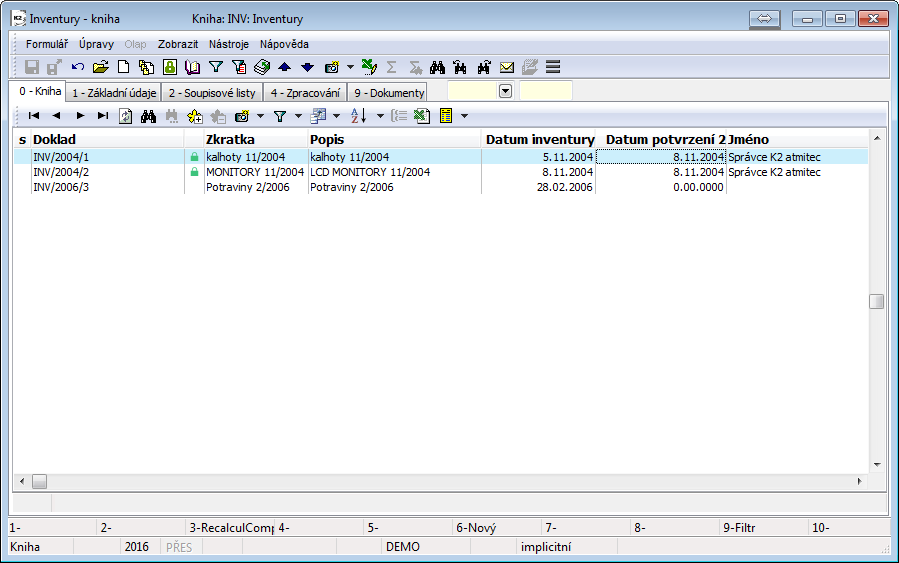
Obr.: Kniha Inventúry
Novú inventúru zadávame do programu štandardne klávesom Ins. Inventúry je tiež možné vytvoriť kópiou existujúceho dokladu klávesom F6. K inventúre sa skopírujú tiež všetky súpisové listy - iba hlavičky bez zoznamu požadovaného tovaru. Na kópií vytvorenej inventúre sa objavia súpisové listy až po uložení záznamu.
Na 1. strane karty Inventúry definujeme základné vlastnosti inventúry: sklad, dátum a pre ktoré osi pomocnej skladovej evidencie sa má stav pri inventúre kontrolovať. Na výber máme päť možnosti a to kontrolovať kódy zákaziek, šarže, umiestnenia, sériového čísla alebo manipulačnej jednotky. V prípade, že nie je aktivovaná žiadna z týchto piatich volieb, kontroluje sa iba množstvo za kartu tovaru.
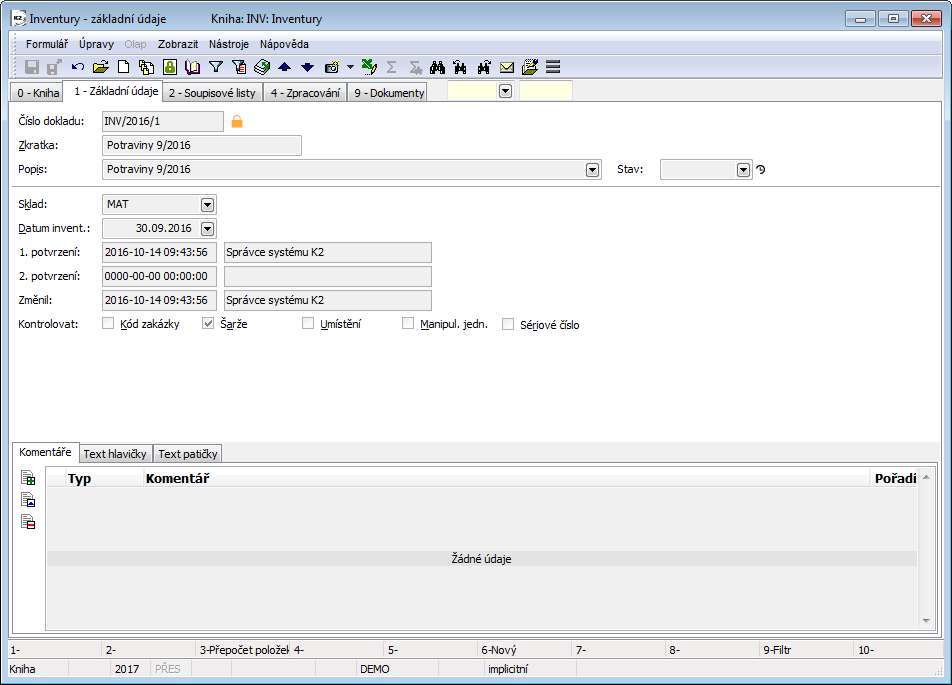
Obr.: Inventúry -1. strana
Popis polí:
Číslo dokladu |
Jedinečná identifikácia inventúry. Číslo inventúry vytvára automaticky systém. |
Skratka |
Užívateľská skratka pre daný doklad. Pole nie je povinné. |
Popis |
Užívateľský popis inventúry. |
Sklad |
Sklad, pre ktorý sa vykonáva inventúra. Vyplnenie tohto poľa je povinné. |
Dátum inventúry |
Dátum inventúry určuje, ku ktorému dňu sa vykonáva inventúra. |
1. potvrdenie |
Dátum a užívateľ, ktorý vykonal prvé potvrdenie. Prvé potvrdenie je indikované ikonou |
2. potvrdenie |
Dátum a užívateľ, ktorý vykonal druhé potvrdenie. Druhé potvrdenie je indikované ikonou |
Zmenil |
Dátum a užívateľ, ktorý vykonal poslednú zmenu záznamu. |
Kontrolovať |
V tejto časti určujeme, ktoré údaje sa majú kontrolovať v rámci inventúry pri tovare. Nastaviť je možné viac možností súčasne. Ku kontrole sa nám ponúkajú nasledujúce údaje:
|
Na 2. strane inventúry sú v hornej časti zobrazené jednotlivé súpisové listy k danej inventúre. V spodnej časti potom skutočné položky aktuálne označeného súpisového listu. Nové súpisové listy k inventúre zakladáme v stave Zmena klávesom Insert v hornej tabuľke. V prípade už existujúcich záznamov sa je možné klávesom Enter prepnúť na záznam súpisového listu.
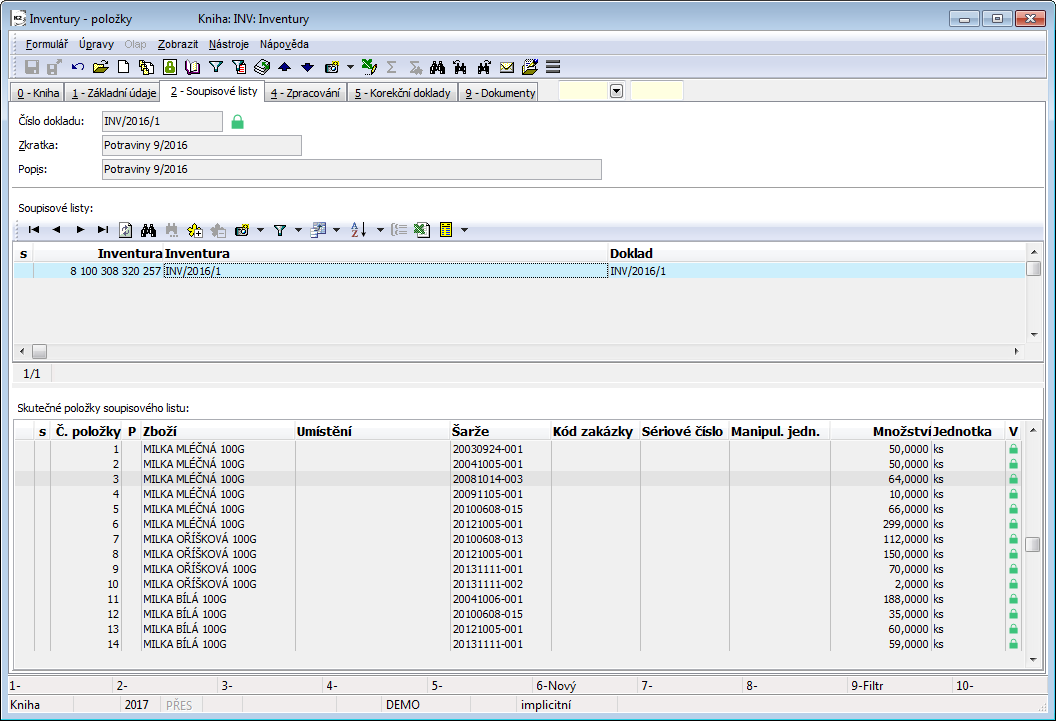
Obr.: Inventúry - Súpisové listy
Z tabuľky súpisových listov na tejto strane je možné vyvolať funkciu, ktorá zaistí naplnenie kontajnera tovaru skutočnými položkami zo všetkých súpisových listov inventúry - ponuka pravého tlačidla myši v tabuľke súpisových listov Akcia / Skutočné položky do kontajnera tovaru.
Na záložke 4 - Spracovanie vykonáme skutočnú korekciu stavov, to znamená vyrovnanie rozdielov medzi nájdeným množstvom tovaru na sklade a evidenčným stavom tovaru v IS K2. Proces korekcie sa skladá z dvoch, prípadne troch krokov:
- Príprava
- (Prevod)
- Spracovanie
Celý proces je možné zahájiť za predpokladu, že máme potvrdené všetky súpisové listy k inventúre. Pokiaľ nie sú potvrdené, je tlačidlo Príprava neaktívne.
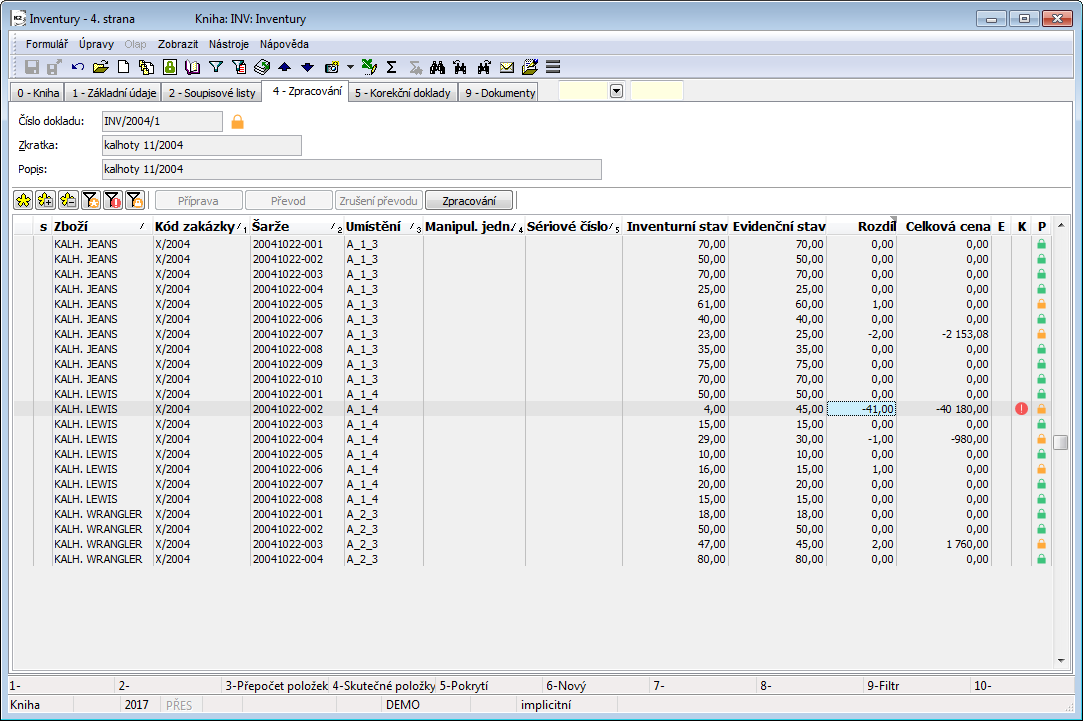
Obr.: Inventúry - Spracovanie
1. Príprava
Proces prípravy spúšťame tlačidlom Príprava, poprípade klávesovou skratkou Alt+F2. Akciou dôjde k porovnaniu nájdenej skutočnosti a evidenčných stavov v K2 v rozpade podľa kontrolovaných osí pomocnej skladovej evidencie a k vygenerovaniu položiek rozdielov. Nápočet prebieha vždy v skladovej jednotke s voľbou Implicitné pre inventúry (bez ohľadu na skladovú jednotku zadanú v položke súpisového listu).
- Tovar, na ktorom bolo zistené pri inventúre nižšie skutočné množstvo ako je evidenčný stav v programe (na sklade existuje manko, hodnota rozdielu je záporná), bude následne vydaný zo systému korekčnou výdajkou.
- Tovar, na ktorom bolo zistené pri inventúre vyššie skutočné množstvo, ako je uvedené v programe (na sklade existuje prebytok, hodnota rozdielu je kladná), bude následne prijatý do systému pomocou záporných položiek na korekčnej výdajke.
Vykonaním prípravy dôjde k prvému potvrdeniu inventúry (indikované ikonou ![]() ).
).
Ikony na položkách inventúry:
|
Položka nie je úplne spracovaná. To znamená, že korigované množstvo nie je zhodné ako množstvo rozdielu. |
|
Úplne spracovaná položka. To znamená, že korigované množstvo je rovnaké ako množstvo rozdielu alebo položka vykazuje nulový inventúrny rozdiel. |
|
Kolízna položka. Pri takejto položke nie je aktuálna dispozícia na sklade dostatočne vysoká pre vykonanie výdaja. Takáto položka bude spracovaná čiastočne alebo nebude spracovaná vôbec. Zobrazuje sa tiež pri položke v prípade, keď by malo dôjsť k duplicitnému príjmu sériového čísla. |
Pomocou tlačidla ![]() je možné nechať zobraziť iba kolízne položky a pomocou tlačidla
je možné nechať zobraziť iba kolízne položky a pomocou tlačidla ![]() nespracované položky.
nespracované položky.
Vykonanú prípravu je možné zrušiť klávesovou skratkou Ctrl+F2. Zrušením dôjde k vymazaniu napočítaných položiek rozdielov.
2. Prevod
V prípade, že je pri inventúre kontrolované umiestnenie, potom pri existencii prebytku aj manka jedného tovaru na rôznych umiestneniach je možné vykonať automatický prevod medzi týmito umiestneniami s cieľom eliminovať pred samotným spracovaním množstvo prebytku a manka. V prípade, že sa na kartách tovaru evidujú tiež šarže, potom je nutné voľbou Na prevodkách povoliť rozdelenie šarží v príslušnej Knihe skladov určiť, či je možné pri prevodoch rozdeliť dispozíciu šarže medzi viacerými umiestneniami. V prípade, že okrem umiestnenia sa pri inventúre kontrolujú tiež kódy zákaziek, šarže alebo manipulačné jednotky, potom sa prevod vykoná vždy iba v rámci jednej šarže, jedného kódu zákazky či jednej manipulačnej jednotky. Pri manipulačných jednotkách navyše platí, že prevod je možné vykonať iba na manipulačných jednotkách obsahujúcich jednu kartu tovaru.
Prevodky je možné tvoriť ako klasické "korekčné" prevodky (inventúrny korekčný doklad, ktorý je systémovo potvrdený) alebo ako "nekorekčné" prevodky.
Prevod vykonávame tlačidlom Prevod. Vznikne interná prevodka, ktorá z umiestnenia, kde tovar vykazuje manko, prevedie príslušné množstvo na umiestnenie, kde tovar vykazuje prebytok. Prevodka vznikne do rovnakej knihy skladov kde je vytvorená inventúra. Potvrdená korekčná prevodka je indikovaná ikonou šedého zámku (![]() ). Korekčnú prevodku k inventúre nie je možné užívateľsky odpotvrdiť ani na nej zmeniť dátum potvrdenia.
). Korekčnú prevodku k inventúre nie je možné užívateľsky odpotvrdiť ani na nej zmeniť dátum potvrdenia.
Prevod je možné zrušiť tlačidlom Zrušenie prevodu (dôjde k stornu prevodky).
Po prípadnom vykonaní prevodu dokončíme korekciu krokom Spracovania.
Prevodky ako nekorekčný doklad
Pre prevod medzi umiesteniami je možné využiť aj možnosti tvoriť "nekorekčné" prevodky. V príslušnej Knihe skladov za týmto účelom aktivujeme voľbu Prevodka ako nekorekčný doklad. Charakteristika nekorekčnej prevodky:
- je potvrdená nesystémovo (ikona zeleného zámku), užívateľ môže s týmto dokladom bežne pracovať (odpotvrdiť, potvrdiť, zmeniť dátum potvrdenia);
- v rámci spracovania je užívateľ vyzvaný automaticky k zadaniu dátumu potvrdenia prevodky (kedykoľvek ho však môže neskôr zmeniť);
- ihneď po spracovaní je znovu vykonaná akcia Príprava (nápočet inventúrnych rozdielov);
- množstvo z prevodky nie je zapísané do poľa Prevedené (TransferredQuantity) v položkách inventúry;
- zrušenie akcie Príprava nestornuje nekorekčnú prevodku;
- z dokladu inventúry je možné prevodku zrušiť tiež pomocou tlačidla Zrušenie prevodu;
- prevodka nie je medzi korekčnými dokladmi inventúry (na strane 5-Korekčné doklady ani na strane 9-Dokumenty) viditeľná; odkaz na prevodku je však uložený v hlavičke inventúry.
3. Spracovanie
Spracovanie spúšťame tlačidlom Spracovanie, poprípade klávesovou skratkou Alt+F2. Pokiaľ máme niektoré položky označené hviezdičkou, spracovávajú sa iba tieto položky. Výsledkom spracovania je vytvorenie korekčnej zákazky a výdajky, ich potvrdenie a pri výdajke nastavenie dátumu potvrdenia na dátum inventúry (čas je implicitne nastavený čas na 23:59:59 dňa inventúry). Potvrdené korekčné doklady sú indikované ikonou šedého zámku (![]() ). Korekčné doklady k inventúre nie je možné užívateľsky odpotvrdiť a nemožné na nich štandardným spôsobom zmeniť dátum potvrdenia. Dátum alebo čas potvrdenia je možné na prevodkách a výdajkách zmeniť iba pomocou tlačidla Zmena dátumu / času potvrdenia na strane 5-Korekčné doklady. Dátum potvrdenia však nesmie byť väčší ako dátum inventúry. Výdajky je tiež možné stornovať samostatne - tiež na strane 5-Korekčné doklady, a to tlačidlom Storno korekčnej výdajky. Korekčné doklady vytvorené v rámci spracovania inventúry ignorujú nastavené blokácie pohybov na skladoch a umiestneniach.
). Korekčné doklady k inventúre nie je možné užívateľsky odpotvrdiť a nemožné na nich štandardným spôsobom zmeniť dátum potvrdenia. Dátum alebo čas potvrdenia je možné na prevodkách a výdajkách zmeniť iba pomocou tlačidla Zmena dátumu / času potvrdenia na strane 5-Korekčné doklady. Dátum potvrdenia však nesmie byť väčší ako dátum inventúry. Výdajky je tiež možné stornovať samostatne - tiež na strane 5-Korekčné doklady, a to tlačidlom Storno korekčnej výdajky. Korekčné doklady vytvorené v rámci spracovania inventúry ignorujú nastavené blokácie pohybov na skladoch a umiestneniach.
Položky, ktoré nemožno spracovať, budú zaradené iba na korekčnej zákazke. V tejto situácii, kedy sú položky spracované iba čiastočne, je inventúra označená ikonou čiastočného spracovania ![]() . Po vyriešení kolíznych stavov na položkách môže užívateľ znovu spustiť spracovanie. Do už existujúcej zákazky sa pridajú novo spracovávané položky, tie ktoré je možné vydať, budú zaradené na novú výdajku.
. Po vyriešení kolíznych stavov na položkách môže užívateľ znovu spustiť spracovanie. Do už existujúcej zákazky sa pridajú novo spracovávané položky, tie ktoré je možné vydať, budú zaradené na novú výdajku.
Akonáhle sú všetky položky inventúry úspešne spracované (všetky majú ikonu  ) dôjde k druhému potvrdeniu inventúry (indikované ikonou úplného spracovania
) dôjde k druhému potvrdeniu inventúry (indikované ikonou úplného spracovania  v hlavičke inventúry).
v hlavičke inventúry).
Vykonané spracovanie je možné zrušiť klávesovou skratkou Ctrl+F2. Zrušením dôjde k stornu korekčných dokladov (zákazky a výdajky).
Korekčné doklady (zákazka, výdajka, prevodka) sú k inventúre pripojené cez stranu 5 - Korekčné doklady.
Popis vybraných stĺpcov tabuľky:
Inventúrny stav |
Skutočné množstvo, ktoré bolo zistené na sklade a zapísané do súpisového listu. |
Evidenčný stav |
Množstvo, ktoré je / bolo evidované v IS K2 k dátumu inventúry. Pozn.: Správne zohľadnenie množstva Prijaté (príjem po 1. potvrdení) je iba vtedy, pokiaľ aktuálny dátum je zhodný s dátumom inventúry. Množstvo Prijaté je ignorované, nepracuje sa s ním. Pokiaľ je však dátum inventúry v minulosti, je množstvo Prijaté započítané do Dispozície. V tomto prípade nemusí byť informácia o dispozícii správna. Preto v prípade využívania dvojitého potvrdzovania príjmov je pre korektné spracovanie inventúr nutné vykonať korekciu vždy k dátumu inventúry! |
Rozdiel |
Rozdiel medzi inventúrnym a evidenčným stavom. |
Dispozícia |
Aktuálna Dispozícia danej položky na sklade. (Stĺpec nie je medzi implicitnými stĺpcami.) Automaticky sa prepočítava po vytvorení a stornovaní korekčných dokladov. Ak došlo počas vykonávania inventúry k zmene aktuálnych stavov na sklade (napr. uvoľnením množstva zo "Zadané" do "Dispozícia"), je možné klávesovou skratkou Shift+F3 vykonať prepočet týchto aktuálnych hodnôt. |
Zadané |
Aktuálne Zadané danej položky na sklade. (Stĺpec nie je medzi implicitnými stĺpcami.) Automaticky sa prepočítava po vytvorení a stornovaní korekčných dokladov. Ak došlo počas vykonávania inventúry k zmene aktuálnych stavov na sklade (napr. uvoľnením množstva zo "Zadané" do "Dispozícia"), je možné klávesovou skratkou Shift+F3 vykonať prepočet týchto aktuálnych hodnôt. |
Prevedené |
Množstvo na korekčných prevodkách. (Stĺpec nie je medzi implicitnými stĺpcami.) Automaticky sa prepočítava po vytvorení a zrušení korekčnej prevodky. |
Vydané |
Množstvo na korekčných výdajkách. (Stĺpec nie je medzi implicitnými stĺpcami.) Automaticky sa prepočítava po vytvorení a stornovaní korekčných výdajok. |
Editácia položiek inventúry
Pokiaľ nie je úplne spracovaná inventúra (nemá v hlavičke ikonu zeleného zámku), potom je možné doklad uviesť do stavu Zmena. Nemožno však meniť inventúru ako celok, pomocou riadkovej editácie sú povolené iba úpravy v položkách, ktoré ešte nie sú korekčným dokladom: zmena inventúrneho rozdielu (stĺpec Rozdiel (DiffQAUCalc)) a zmena jednotkovej ceny pre prebytkové položky (stĺpec Cena (StockPriceAUCalc)). Položka je po zmene označená ikonou ![]() . Zmenu položiek môže vykonávať iba užívateľ s právom Sklad / Inventúry / Editácia rozdielu a ceny položiek inventúry.
. Zmenu položiek môže vykonávať iba užívateľ s právom Sklad / Inventúry / Editácia rozdielu a ceny položiek inventúry.
Poznámky
- Mena korekčnej zákazky je podľa meny mandanta; v prípade parametra "CompanyCurrency" = 1 v súbore K2.ini potom podľa meny aktuálnej vlastnej firmy.
- Celočíselnosť skladových jednotiek je pri spracovaní na korekčných dokladoch ignorovaná.
- V prípade, že nápočet prípravy nemožno vykonať z dôvodu nedostatku pamäte pre spracovanie (napr. veľké množstvo šarží pre karty tovaru), potom je možné zaistiť dávkové načítanie kariet tovaru. A to pomocou parametra "StocktakingLot", ktorý zapíšeme do súboru K2.ini. Hodnotou parametra je počet kariet, ktoré sa budú naraz spracovávať. Optimálna hodnota je 10 000.
Na tejto strane sú zobrazené korekčné doklady inventúry.
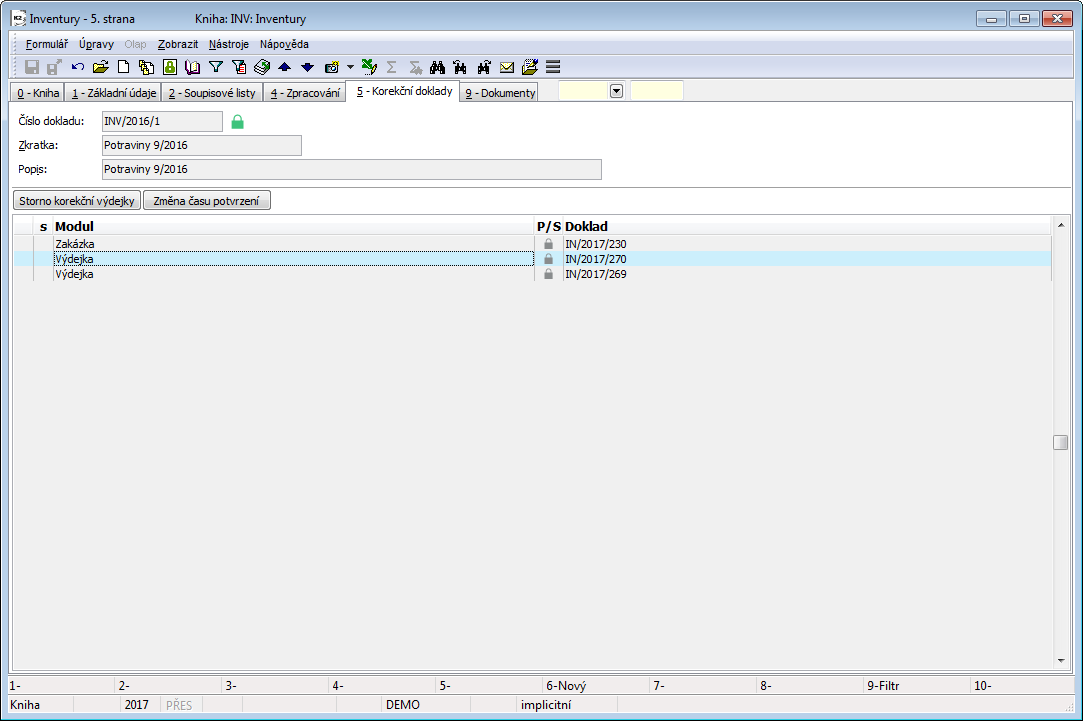
Obr.: Inventúry - strana 5-Korekčné doklady
Na tejto strane je možné nad korekčnými dokladmi vykonávať vybrané akcie, a to pomocou tlačidiel v hlavičke formulára.
Storno korekčnej výdajky |
Vykoná storno výdajky, ktorá je aktuálne označená kurzorom. |
Zmena dátumu / času potvrdenia |
Pre prevodky a výdajky umožňuje zmeniť dátum a čas potvrdenia - dátum potvrdenia však nesmie byť väčší ako dátum inventúry. |
Na strane 9 - Dokumenty sú k inventúre pripojené korekčné doklady spracovania.
Všeobecne je na tejto strane možné k záznamom priraďovať ľubovoľné dokumenty a doklady. Bližší popis práce s pripojenými dokladmi a dokumentmi je uvedený v kapitole Základné číselníky a podporné moduly K2 - 9. strana.
Shift+F3 |
Prepočet aktuálneho stavu na sklade (stĺpce Prijaté, Dispozícia a Zadané); na strane 4 - Spracovanie. |
Shift+F4 |
Naplnenie kontajnera tovaru položkami zo spracovania inventúry (strana 4-Spracovanie). |
Skutočné položky do kontajnera tovaru |
Naplnenie kontajnera tovaru skutočnými položkami zo všetkých súpisových listov inventúry (strana 2-Súpisové listy, horná tabuľka, ponuka pravého tlačidla myši Akcia / Skutočné položky do kontajnera tovaru). |
Definícia súpisových listov
Súpisové listy slúžia pre evidenciu tovaru, ktorý je kontrolovaný pri inventúrach. Každá inventúra môže obsahovať niekoľko súpisových listov, kniha Súpisové listy zobrazuje prehľad všetkých súpisových listov ku všetkým inventúram. V knihe Súpisových listov nie je možné zakladať nové súpisové listy, nový súpisový list vytvárame priamo z dokladu inventúra, a to na záložke 2-Súpisové listy klávesom Insert.
Na súpisovom liste najskôr na 1. strane špecifikujeme rozsah kontrolovaného tovaru či umiestnenia a následne zapisujeme na 2. stranu skutočné údaje a množstvo, ktoré boli zistené pri inventúre.
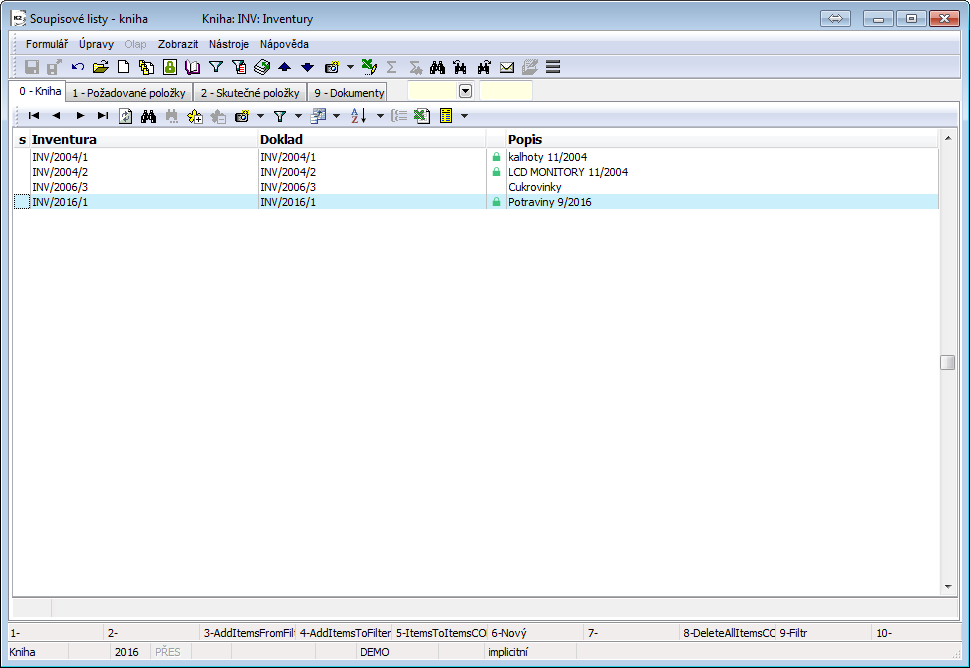
Obr.: Kniha Súpisové listy
Na prvej strane súpisového listu zadávame požadované položky pre spracovanie.
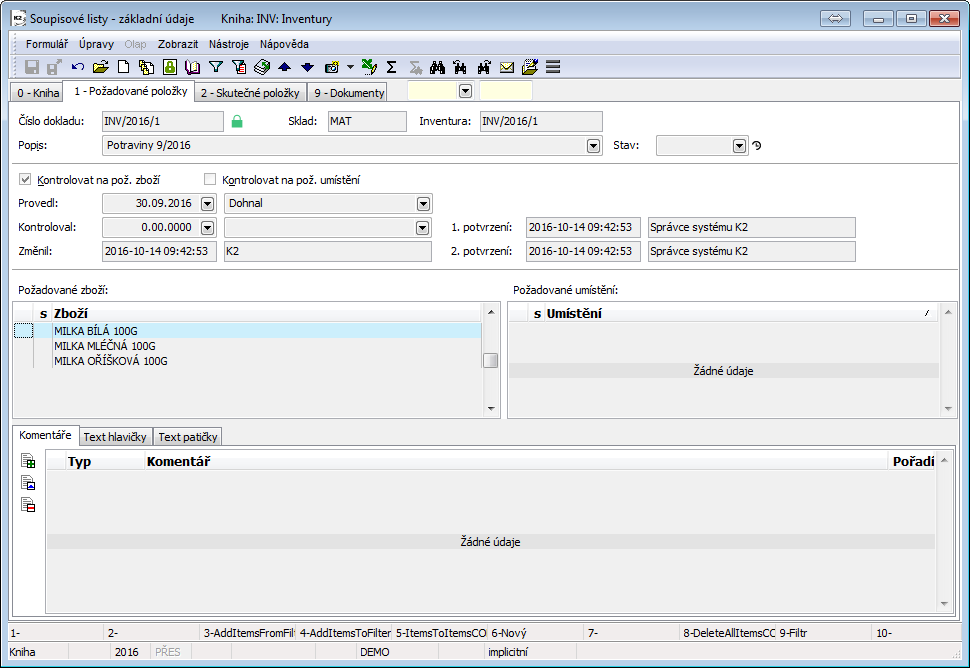
Obr.: Súpisové listy - 1. strana
Popis polí:
Číslo dokladu |
Identifikácia súpisového listu. |
Sklad, Inventúra |
Inventúra, ku ktorej sa viaže súpisový list a sklad inventúry. Vo formulári sa iba zobrazuje. |
Popis |
Popis súpisového listu. |
Kontrolovať na požadovanom tovare |
Zapnuté: pri zadávaní položiek tovaru na 2. strane súpisového listu (tzn. pri navádzaní nájdenej skutočnosti) vyberať tovar iba zo zoznamu požadovaného tovaru, ktorý je zadaný v spodnej časti v okne Požadovaný tovar. Pri spracovaní inventúry sa v tomto prípade spracováva iba tovar z tohto zoznamu!
Vypnuté: tovar do skutočných položiek vyberáme z knihy Tovar a spracovanie inventúry beží pre všetky karty knihy Tovaru. |
Požadovaný tovar |
Zoznam tovaru, pri ktorom má byť vykonaná inventúra. Nutné aktivovať voľbu Kontrolovať na požadovanom tovare. Tovar môžeme naviesť týmito spôsobmi:
|
Kontrolovať na požadovanom umiestnení |
Zapnuté: pri navádzaní nájdenej skutočnosti je možné vybrať umiestnenie iba zo zoznamu požadovaného umiestnenia, ktorý je zadaný v spodnej časti v okne Požadované umiestnenie. |
Požadované umiestnenie |
Zoznam umiestnenia, na ktorom má byť vykonaná inventúra. Nutné aktivovať voľbu Kontrolovať na požadovanom umiestnení. Umiestnenie môžeme naviesť týmito spôsobmi:
|
Vykonal |
Dátum a meno pracovníka, ktorý vykonal navedenie skutočného stavu tovaru. Pozn.: Pri vytvorení nového súpisového listu kópiou sa dátum vynuluje a osoba zostane zachovaná. |
Kontroloval |
Dátum a meno pracovníka, ktorý vykonal kontrolu správnosti zapísaných údajov po prvom pracovníkovi a vykonal zápis overených údajov do skutočnosti. Pole je prístupné pri jednorazovom potvrdzovaní súpisových listov a alebo po prvom potvrdení pri dvojitom potvrdzovaní. Pozn.: Pri vytvorení nového súpisového listu kópiou sa dátum aj osoba vynuluje. |
Zmenil |
Dátum a meno užívateľa, ktorý vykonal poslednú zmenu. Vo formulári sa iba zobrazuje. |
Po definovaní tovaru, ktorý sa bude kontrolovať na súpisovom liste, je k dispozícii tlačová zostava Súpisový list prázdny. Pomocou zostavy vytlačíme zoznam tovaru s prázdnymi riadkami, do ktorých môžu pracovníci zapisovať skutočné stavy na sklade.
Pozn.: Tento proces tlačenia zostavy a zápis na nej je možné nahradiť napr. čítačkami čiarových kódov, ktorých pomocou môžu pracovníci skladu ihneď ukladať nájdený stav tovaru do skutočných položiek súpisového listu.
Číslo procesu: SKL004 |
Ident. číslo zostavy: SSKL021 |
Súbor: StocktakingListEmpty.AM StocktakingListEmptyX.am |
Popis zostavy: Súpisový list s možnosťou zápisu počtu nájdeného tovaru na sklade pri vykonaní inventúry. Zostava je dostupná tiež vo variante na šírku. Na zostave je uvedený čiarový kód, ktorý identifikuje súpisový list (jeho RID) a slúži pre načítanie súpisového listu do funkcie Inventúra v štandardnom module čítačiek. |
||
Adresa v strome: [Sklad] [Inventúry] |
||
Parametre zostavy:
PreferAbbr2 - Nie Áno - tlačí pri tovare Skratku2. Nie - tlačí Skratku1. |
PreferArticleName - Nie Áno - zotriedenie podľa názvu tovaru. Nie - zotriedenie podľa skratky tovaru. |
DecimalPlaces_Quantity - 3 Počet desatinných miest pre hodnoty množstva. |
EmptyLines - 0 Počet prázdnych riadkov pre jednotlivý tovar. Parameter má význam iba ak sa na inventúre sleduje pomocná skladová evidencia. |
GroupByOptLocation - Nie Áno - zoskupí tovar podľa optimálneho umiestnenia na sklade. |
GroupByActLocation - Nie Áno - zoskupí tovar podľa skutočného umiestnenia (podľa umiestnení, na ktorých má tovar nenulovú Dispozíciu či Zadané). Ak je na súpisovom liste aktivovaná voľba Kontrolovať na požadovanom umiestnení, potom sa berú do úvahy iba vymenované požadované umiestnenia. Karty tovaru, ktoré na požadovaných umiestneniach nemajú zásobu, nie sú zobrazené v zozname. |
RowHeight - 5 Výška riadku. |
ShowStockLevel - Nie Áno - zobrazí evidenčný stav tovaru (množstvo zo systému K2). |
ShowBatch - Nie Áno - zobrazí šarže, ktoré sú v dispozícii na sklade. |
ShowSelectedItems - Nie Áno - zostava netlačí požadované položky tovaru, ale označené záznamy zo skutočných položiek dokladu. Využitie je pre situáciu, kedy potrebujeme opätovne prepočítať stavy iba na vybranom tovare (pri nájdených kombináciách). |
WordWrap - Áno Zalamovanie dlhých názvov. Áno - dlhé názvy budú zalomené do viacerých riadkov. Nie - nebudú zalomené. |
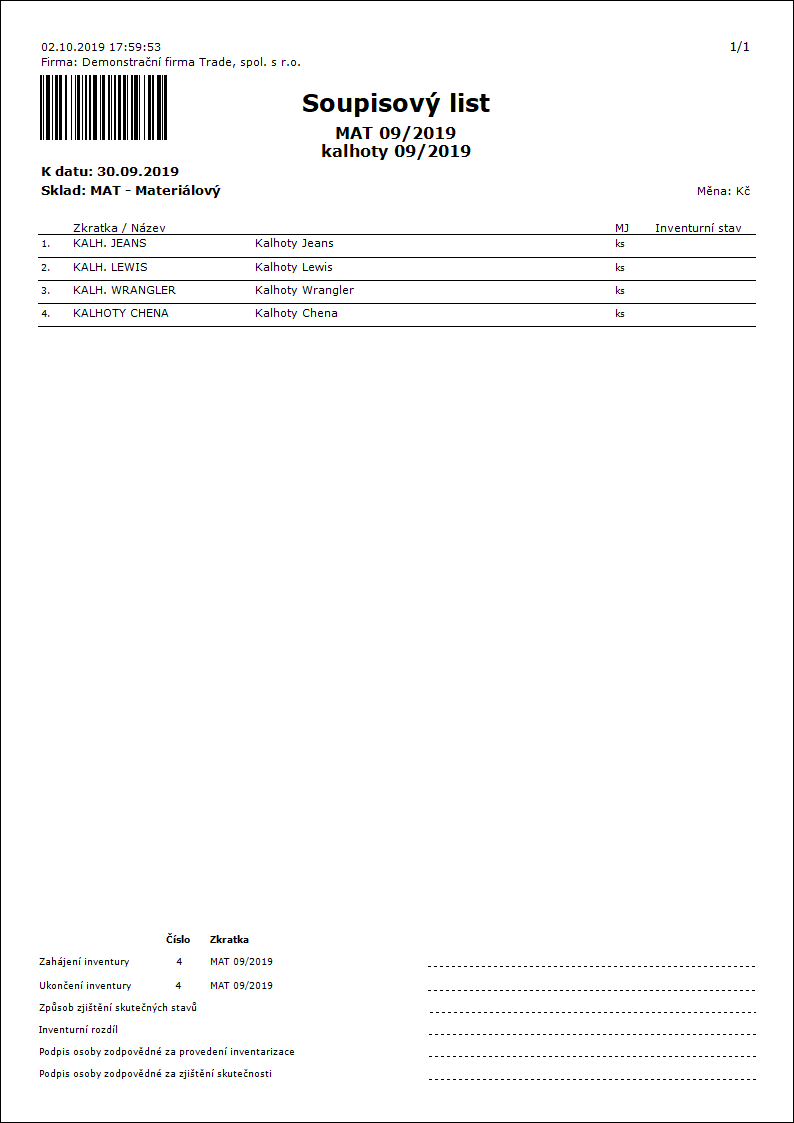
Pre evidenciu skutočne zistených položiek a stavov pri inventúre slúži strana 2-Skutočné položky.
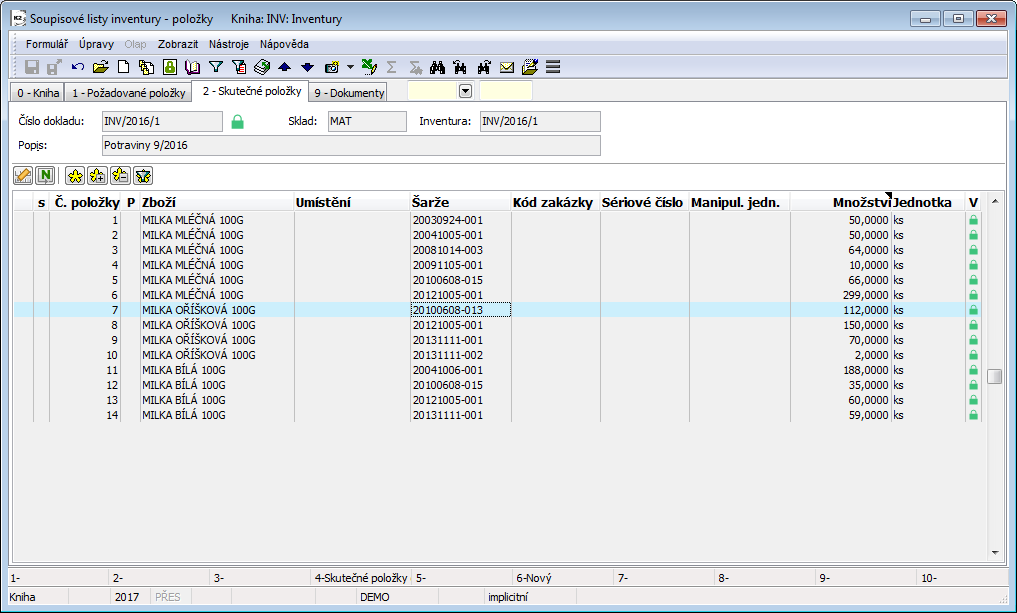
Obr.: Súpisové listy - Skutočné položky
Skutočné položky zadávame klávesom Insert. Pre rýchle efektívne vkladanie položiek je možné využiť funkčnosť opakovaného vkladania položiek, ktorú aktivujeme tlačidlom  . Ďalej je možné využiť rôzne hromadné spôsoby naplnenia položiek:
. Ďalej je možné využiť rôzne hromadné spôsoby naplnenia položiek:
Shift+F5 |
Načítanie požadovaných položiek tovaru z 1. strany súpisového listu na 2. stranu do skutočných položiek. Následne je potrebné doplniť všetky sledované údaje. |
Shift+F7 |
Naplnenie skutočných položiek podľa stavu skladovej evidencie k dátumu inventúry. Už zadané položky sú prepísané. |
Shift+F9 |
Doplnenie skutočných položiek podľa stavu skladovej evidencie k dátumu inventúry - v Zmene či v Novom zázname. Už zadané položky sú ponechané. Použitie funkcie: Užívateľ navedie len položky, ktoré vykazujú inventúrny rozdiel, a to vrátane položiek (kombináciou), ktoré nenašiel, to znamená, musí zadať aj nulové nájdené hodnoty. Ostatné položky (u ktorých si je istý, že rozdiel nevykazujú) doplní touto funkciou. Inventúrny stav sa naplní podľa stavu evidenčného. Týmto postupom je minimalizovaná náročnosť a čas na zadávanie položiek. Pozor: Pokiaľ by neboli pre nenájdené položky (kombinácie) navedené tieto kombinácie s množstvom = 0, potom by si systém myslel, že tieto kombinácie nevykazujú rozdiel a doplnil by ich touto funkciou! Výpočet inventúrnych rozdielov (nápočet Prípravy) by potom vykázal chybné hodnoty. |
Shift+Insert |
Hromadné vloženie sériových čísel tovaru. Užívateľ najskôr vyberie požadovanú kartu tovaru a následne v ponuke sériových čísel označí hviezdičkou sériové čísla, ktoré si praje vložiť. Klávesom Enter dôjde k vloženiu položiek. Ak sa eviduje v rámci inventúry ešte aj niektorá z ďalších osí pomocnej skladovej evidencie, potom je nutné túto os do už vložených položiek doplniť (editácia položiek). |
Ako skladová jednotka sa pre každý tovar prednastaví jednotka s aktivovanou voľbou Implicitné pre inventúry. Do skutočných položiek je možné vložiť tú istú položku tovaru (respektíve rovnakú kombináciu sledovaných údajov) viackrát a to aj do viacerých súpisových listov. Výnimku tvorí zákaz duplicitného zadania sériového čísla pre jeden tovar.
Jednorazové potvrdzovanie súpisových listov
ak nie je v príslušnej Knihe skladov aktivované dvojité potvrdzovanie súpisových listov, zadáva sa skutočné množstvo iba raz. Po zadaní položky je táto indikovaná ikonou odsúhlasená  (stĺpec "V" - verifikácia). Po navedení všetkých položiek súpisový list potvrdíme (potvrdenie je indikované ikonou zeleného zámku).
(stĺpec "V" - verifikácia). Po navedení všetkých položiek súpisový list potvrdíme (potvrdenie je indikované ikonou zeleného zámku).
Dvojité potvrdzovanie súpisových listov
Ak je v príslušnej Knihe skladov aktivované dvojité potvrdzovanie súpisových listov, potom je potrebné skutočné množstvo zadať na dvakrát. Po zadaní položky do nepotvrdeného dokladu je indikovaná ikonou odsúhlasenia  (stĺpec "V" - verifikácia) a množstvo je uložené interne do množstva platného pre prvé zadanie (je možné si zobraziť stĺpec Množstvo 1, "Quantity1AUCalc"). Po vykonaní prvého potvrdenia je súpisový list indikovaný ikonou
(stĺpec "V" - verifikácia) a množstvo je uložené interne do množstva platného pre prvé zadanie (je možné si zobraziť stĺpec Množstvo 1, "Quantity1AUCalc"). Po vykonaní prvého potvrdenia je súpisový list indikovaný ikonou ![]() , tento zámok je tiež pri jednotlivých položkách v stĺpci "P" (ConfCancelledCalc) a označuje tak položku, ktorá bola navedená ešte pred prvým potvrdením, ikona verifikácie pri položkách je odstránená. Doklad po prvom potvrdení uvedieme opäť do stavu Zmena, a na existujúcich položkách zadávame znovu množstvo. Na položke sa opäť objaví príznak verifikácie. Po prvom potvrdení je možné tiež navádzať nové položky (položky, ktoré nezadal prvý pracovník). Tie majú tiež príznak verifikácie (Množstvo 1 je nulové, Množstvo 2 je navedené), ikona
, tento zámok je tiež pri jednotlivých položkách v stĺpci "P" (ConfCancelledCalc) a označuje tak položku, ktorá bola navedená ešte pred prvým potvrdením, ikona verifikácie pri položkách je odstránená. Doklad po prvom potvrdení uvedieme opäť do stavu Zmena, a na existujúcich položkách zadávame znovu množstvo. Na položke sa opäť objaví príznak verifikácie. Po prvom potvrdení je možné tiež navádzať nové položky (položky, ktoré nezadal prvý pracovník). Tie majú tiež príznak verifikácie (Množstvo 1 je nulové, Množstvo 2 je navedené), ikona ![]() v stĺpci "P" však na položke nie je. Potom čo sú všetky položky verifikované, vykonáme druhé potvrdenie (v hlavičke súpisového listu je indikované ikonou
v stĺpci "P" však na položke nie je. Potom čo sú všetky položky verifikované, vykonáme druhé potvrdenie (v hlavičke súpisového listu je indikované ikonou  ).
).
Formulár skutočnej položky

Obr.: Formulár Položka súpisového listu
Popis polí:
EAN |
Pole pre zadanie doplnkového čiarového kódu, pre načítanie karty Tovaru. Kurzor je v tomto poli nastavený vtedy, ak je v Parametroch užívateľa na 2. strane - Nákup a Predaj aktivovaná voľba Zadávanie doplnkového čiarového kódu pre nové položky a na 1. strane súpisového listu nie je aktivované pole Kontrolovať na požadovanom tovare. V opačnom prípade je kurzor nastavený priamo v poli Tovar. |
Tovar |
Pole pre zadanie skutočne zistenej položky tovaru pri inventúre. Odkaz je do zjednodušeného číselníka tovaru. Ponuka je závislá na aktivácii voľby Kontrolovať na požadovanom tovare.
Za názvom poľa je zobrazené tlačidlo pre nastavenie zadávania a vyhľadávania kariet tovaru. Klikom myší užívateľ volí, či bude tovar zadávať pomocou Skratky1, Skratky2, Názvu alebo Čísla. |
Sklad |
Skratka skladu, na ktorom sa vykonáva inventúra. V tomto formulári sa iba zobrazuje. |
Umiestnenie |
Skutočne zistené umiestnenie tovaru pri inventúre. Odkaz je do zjednodušeného číselníka umiestnenia. Pole je prístupné vtedy, pokiaľ sa pre tovar a sklad eviduje umiestnenie a v inventúre sa umiestnenie kontroluje. Ponuka je závislá na aktivácii voľby Kontrolovať na požadovanom umiestnení.
|
Šarža |
Skutočne zistená šarža tovaru pri inventúre. Pole je prístupné pokiaľ sa pre tovar evidujú šarže a v inventúre sa kontrolujú šarže. |
Kód zákazky |
Skutočne zistený kód zákazky pri inventúre. Pole je prístupné vtedy, pokiaľ sa pre tovar a sklad evidujú kódy zákaziek a v inventúre sa kontrolujú kódy zákaziek. |
Sériové číslo |
Skutočne zistené sériové číslo pri inventúre. Pole je prístupné vtedy, pokiaľ sa pre tovar evidujú sériové čísla a v inventúre sa kontrolujú sériové čísla. Sériové číslo je možné zapísať alebo vybrať z číselníka sériových čísel na sklade. |
Zmenil |
Dátum a čas zavedenia skutočnej položky do súpisového listu a užívateľ, ktorý zadal položku. Vo formulári sa iba zobrazuje. |
Jednotka |
Skladová jednotka, v ktorej zadávame zistené množstvo. Automaticky sa prednastaví jednotka s aktivovanou voľbou Implicitné pre inventúry. |
Množstvo |
Skutočné množstvo nájdené na sklade. |
Zadané položky môžeme v prípade potreby hromadne vymazať, a to pomocou klávesovej skratky Shift+F8 na 2. strane v stave Zmena. Pomocou klávesovej skratky Shift+F4 v stave Prehliadanie môžeme tovar zo skutočných položiek naplniť do kontajnera v knihe Tovar.
Na 9. stranu je možné k súpisovým listom priraďovať ľubovoľné dokumenty a doklady. Bližší popis práce s pripojenými dokladmi a dokumentmi je uvedený v kapitole Základné číselníky a podporné moduly K2 - 9. strana.
Ctrl+F3 |
Hromadné odstránenie položiek požadovaného tovaru - v Zmene či v Novom zázname. |
Ctrl+F4 |
Hromadné odstránenie položiek požadovaného umiestnenia - v Zmene či v Novom zázname. |
Ctrl+Shift+F3 |
Načítanie požadovaného tovaru podľa aktuálneho stavu zásob (nenulová Dispozícia či Zadané) na požadovaných umiestneniach (pri aktivovanej voľbe Kontrolovať na požadovanom umiestnení) - v Zmene uloženého záznamu. |
Shift+F3 |
Načítanie položiek z kontajnera tovaru do požadovaného tovaru - v Zmene či v Novom zázname. |
Shift+F4 |
Naplnenie skutočných položiek súpisového listu do kontajnera v knihe Tovar. |
Shift+F5 |
Načítanie požadovaných položiek tovaru z 1. strany súpisového listu na 2. stranu do skutočných položiek - v Zmene či v Novom zázname. |
Shift+F7 |
Naplnenie skutočných položiek podľa stavu skladovej evidencie k dátumu inventúry - v Zmene či v Novom zázname. Už zadané položky sú prepísané. |
Shift+F8 |
Vymazanie skutočných položiek - v Zmene či v Novom zázname. |
Shift+F9 |
Doplnenie skutočných položiek podľa stavu skladovej evidencie k dátumu inventúry - v Zmene či v Novom zázname. Už zadané položky sú ponechané. Použitie funkcie: Užívateľ navedie len položky, ktoré vykazujú inventúrny rozdiel, a to vrátane položiek (kombináciou), ktoré nenašiel, to znamená, musí zadať aj nulové nájdené hodnoty. Ostatné položky (u ktorých si je istý, že rozdiel nevykazujú) doplní touto funkciou. Inventúrny stav sa naplní podľa stavu evidenčného. Týmto postupom je minimalizovaná náročnosť a čas na zadávanie položiek. Pozor: Pokiaľ by neboli pre nenájdené položky (kombinácie) navedené tieto kombinácie s množstvom = 0, potom by si systém myslel, že tieto kombinácie nevykazujú rozdiel a doplnil by ich touto funkciou! Výpočet inventúrnych rozdielov (nápočet Prípravy) by potom vykázal chybné hodnoty. |
Shift+Insert |
Hromadné vloženie sériových čísel tovaru. Užívateľ najskôr vyberie požadovanú kartu tovaru a následne v ponuke sériových čísel označí hviezdičkou sériové čísla, ktoré si praje vložiť. Klávesom Enter dôjde k vloženiu položiek. Ak sa eviduje v rámci inventúry ešte aj niektorá z ďalších osí pomocnej skladovej evidencie, potom je nutné túto os do už vložených položiek doplniť (editácia položiek). |
Tlač zostáv nad Inventúrou
Nad modulom Inventúr sú k dispozícii dve tlačové zostavy:
Súpisový list - prázdny
Zostavu spúšťame nad súpisovým listom pred navedením skutočných položiek. Zostava načíta tovar z požadovaných položiek z 1. strany súpisového listu a umožňuje do prázdnych riadkov zapisovať skutočne zistené údaje a stavy na sklade. Zostavu je možné využiť tiež pre tlač označených skutočných položiek pre zápis stavov pri prepočítavaní tovaru.
Inventúra
Zostavu je možné spustiť nad súpisovými listami alebo nad inventúrou.
Pri spustení nad Súpisovým listom poskytuje prehľad za aktuálny súpisový list. Na zostave sa nezobrazuje celkový inventúry stav.
Pri spustení nad Inventúrou poskytuje prehľad za všetky súpisové listy inventúry. Zostavu je možné spustiť ako pred vykonaním spracovania, tak po vykonaní spracovania. Ak je korekcia už vykonaná, je možné parametrom zostavy "ShowStateAfterCorrections" zobraziť buď stav pred korekciou alebo po korekcii. Pokiaľ je inventúra riadne spracovaná, potom musia byť na všetkých riadkoch nulové inventúrne rozdiely.
V prípade tlače kedy nie sú všetky súpisové listy potvrdené sa v hlavičke zostavy zobrazuje text "Priebežné dáta - nie sú potvrdené všetky súpisové listy".
Číslo procesu: SKL004 |
Ident. číslo zostavy: SSKL010 |
Súbor: Stocktaking.am StocktakingX.am |
Popis zostavy: Inventúra skladu. Spúšťa sa nad inventúrou alebo nad súpisovými listami. V prípade spustenia nad súpisovými listami spracuje vždy iba aktuálne označený doklad. V prípade tlače nad inventúrou, pre ktorú nie sú potvrdené všetky súpisové listy sa v hlavičke zobrazuje text "Priebežné dáta - nie sú potvrdené všetky súpisové listy". Zostava je k dispozícii tiež vo variante na šírku. |
||
Adresa v strome: [Sklad] [Inventúry] |
||
Parametre zostavy:
ArticleSummationOnly - Nie Áno - nezobrazí pre tovar riadky sledovaných osí skladovej evidencie, ale iba sumáciu za kartu tovaru. Ak je každý riadok detailu zadaný v inej skladovej jednotke, potom je sumácia uvedená v jednotke základnej. |
DecimalPlaces_Quantity - 3 Počet desatinných miest pre hodnoty množstva. |
PreferAbbr2 - Nie Áno - tlačí pre tovar Skratku 2. Nie - tlačí pre tovar Skratku 1. |
PreferArticleName - Nie Áno - tovar je zotriedený podľa názvu tovaru. Nie - tovar je zotriedený podľa skratky tovaru. |
ShowNull - Nie Áno - zobrazí aj položky s nulovým inventúrnym rozdielom. |
ShowRowLines - Nie Áno - oddelí jednotlivé tovaru linkou. Linky sa zobrazujú iba v prípade, že sa na inventúre sleduje aspoň jedna os pomocnej skladovej evidencie. |
ShowStateAfterCorrections - Nie Áno - Zobrazí stavy skladu po korekcii (to je aj so započítaním korekčných dokladov inventúry). Pokiaľ je inventúra riadne spracovaná, potom musia byť na všetkých riadkoch nulové inventúrne rozdiely. Nie - Zobrazí stavy skladu bez započítania korekčných dokladov - to je aj po spracovaní inventúry zostava zobrazí stav (rozdiely) ako pred spracovaním. |
ShowTotalInvStat - Áno Áno - zobrazí informáciu o celkovom inventúrnom stave. |
StockValueUponPrint - Nie Áno - Okrem riadku s celkovou hodnotou inventúry k dátumu inventúry, ktorá bola vypočítaná pri vykonaní nápočtu inventúrnych rozdielov (akcia Príprava), sa zobrazí navyše riadok s hodnotou k dátumu inventúry, ktorá je však vypočítaná v momente tlače zostavy. (Táto hodnota sa môže líšiť napr. v dôsledku dodatočne došlých faktúr, ktoré ovplyvnili spätne skladové ceny k dátumu inventúry.) |
WordWrap - Nie Áno - zalomí dlhé názvy na viacero riadkov. |
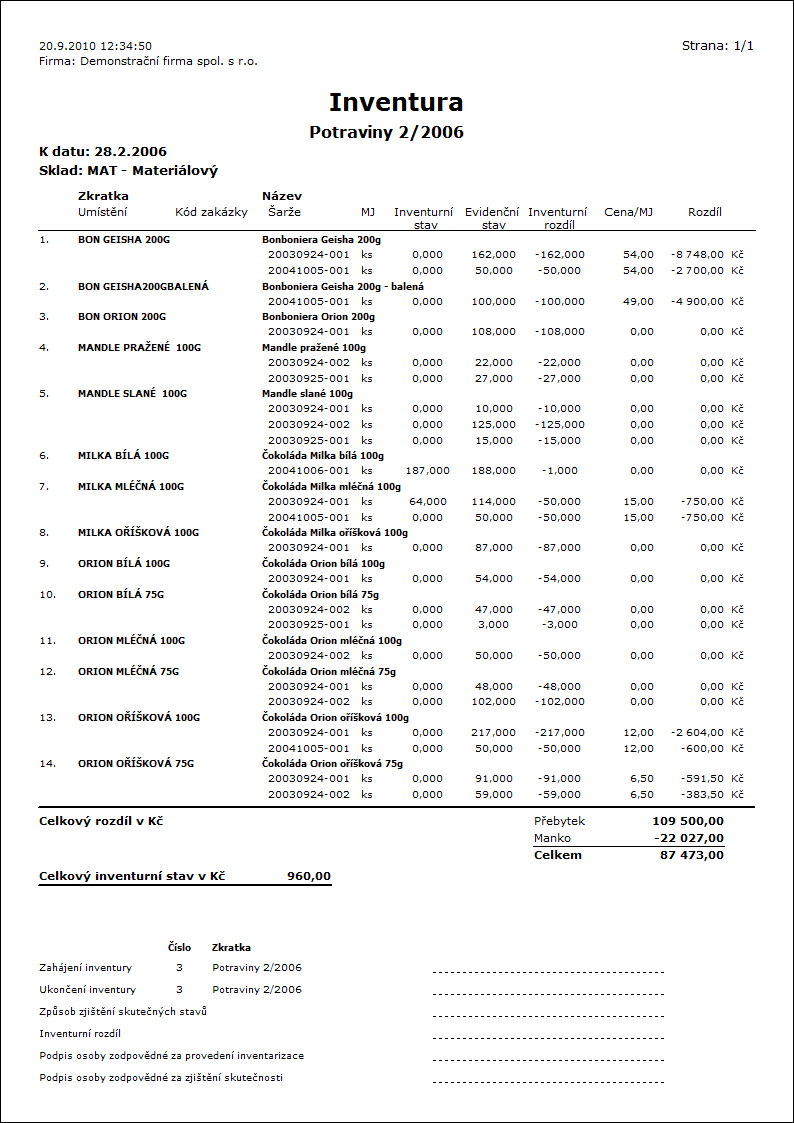
Číslo procesu: |
Ident. č. zostavy: SCIS124 |
Súbor: ZB_INVROZ1.AM |
Popis zostavy: Cieľom zostavy je zobraziť stav tovaru v K2 pred inventúrou, po vykonanej inventúre (čiže k dátumu inventúry) a jej rozdiely (ako v množstve tak v cene). V stĺpci "Množstvo po inventúre" sa zobrazuje stav buď k dátumu inventúry (zadanému v parametri "StocktakingDate") alebo ku koncu periódy (perióda, v ktorej prebiehala inventúra musí byť nastavená v knihe Tovar; parameter na dátum inventúry nie je vyplnený). Hodnoty v stĺpci "Množstvo pred inventúrou" sú potom vypočítané na základe výdajok, ktorými bola vykonaná korekcia inventúrnych rozdielov. Korekčné výdajky sa načítajú z kontajnera výdajok. Zostava sa spúšťa v knihe Tovar. |
||
Adresa v strome: |
||
Parametre zostavy:
ShowCorrectionReleaseNotes- Áno Áno - na konci zostavy, na samostatnej stránke, zobrazí zoznam výdajok z kontajnera výdajok. |
ShowDetail - Áno Áno - v detaile tovaru zobrazí údaje z položky korekčného dokladu (kód zákazky, šaržu, umiestnenie, cenu). |
Sorting - 0 0 - zotriedenie podľa Skr1; 1 - podľa Skr2; 2 - podľa Názvu. |
StockSum - 0 Čísla skladov oddelených bodkočiarkou. 0 - aktuálny sklad. |
StockTakingDate - 0.0.0000 Dátum inventúry. K tomuto dátumu je zobrazená dispozícia v stĺpci "Množstvo po inventúre". Ak je dátum ponechaný nulový, potom je zobrazená dispozícia ku koncu periódy, ktorá je aktuálne nastavená v Tovare (v tomto prípade musí byť teda nastavená perióda, v ktorej prebiehala inventúra). |
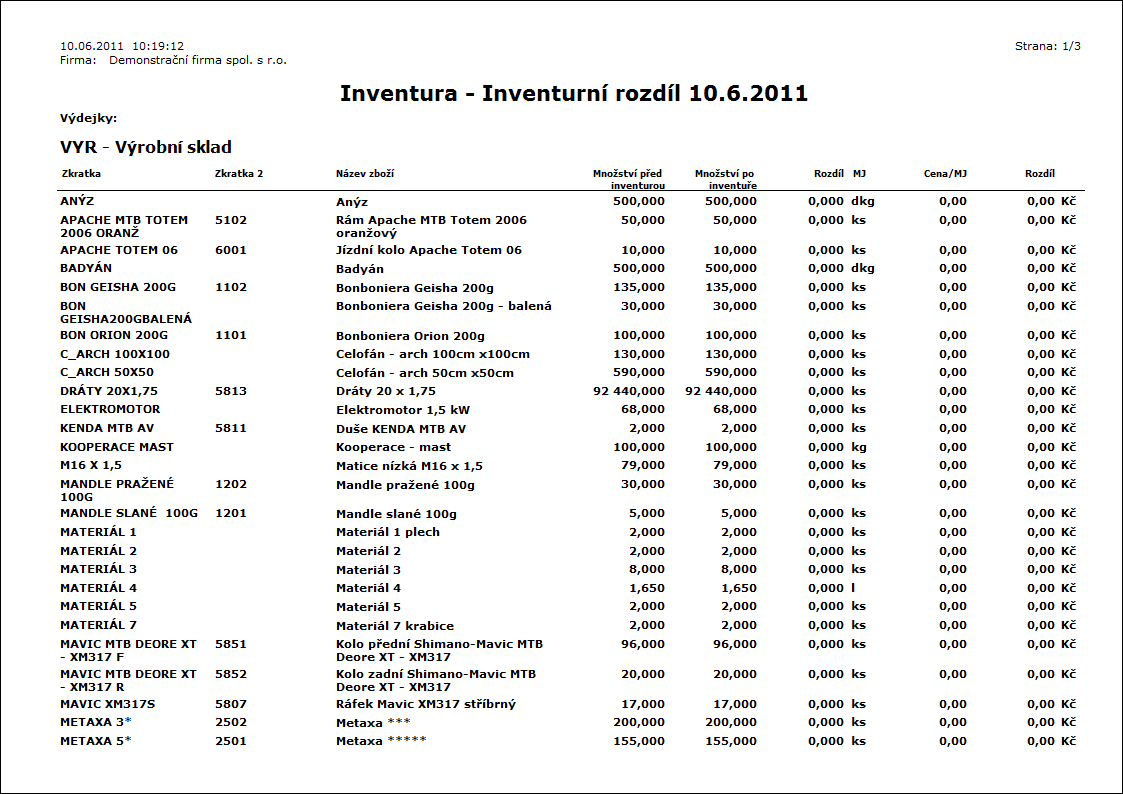
Ocenenie manka a prebytkov
Prehľad ocenenia položiek mánk a prebytkov pri spracovaní inventúry:
Manko (chýbajúci stav na sklade oproti evidenčnému stavu v IS K2 - vykoná sa výdaj tovaru zo systému) sa ocení:
- podľa metódy oceňovania skladu (kĺzavou, pevnou alebo cenou podľa šarží);
- v prípade skladu s cenou podľa šarže a tovaru s evidenciou šarží a pokiaľ sa na inventúre šarže nekontrolujú priemernou cenou vydávaných šarží. Ktoré šarže budú pre výdaj preferované je dané voľbou Preferovať vyskladnenie šarží s príznakom FIFO v príslušnej Knihe skladov. Pozn.: Za tejto situácie je nutné pred spracovaním to množstvo, ktoré je v Zadané, uvoľniť pre výdaj. Je potrebné však postupovať taktiež metódou FIFO, aby sa do korekčných výdajok dosadili skutočne tie šarže, s ktorými systém počítal pri výpočte hodnoty manka. Iba tak bude skutočná hodnota výdaja rovná hodnote manka, ktorú zobrazuje zostava. Skutočný výdaj na doklade sa potom ocení cenou konkrétne dosadenej šarže.
Prebytky (chýbajúci stav v IS K2 oproti stavu na sklade - uskutoční sa príjem tovaru do systému) sa ocenia:
- v prípade skladu, ktorý nemá cenu podľa šarží, podľa nastavenia poľa Ocenenie prebytkov - kĺzavá cena v príslušnej Knihe skladov (kĺzavou cenou k dátumu inventúry alebo plánovanou skladovou cenou z karty Tovaru);
- v prípade skladu s cenou podľa šarží a tovaru bez evidencie šarží podľa nastavenia poľa Ocenenie prebytkov - kĺzavá cena v príslušnej Knihe skladov (kĺzavou cenou k dátumu inventúry alebo plánovanou skladovou cenou z karty Tovaru);
- v prípade skladu s cenou podľa šarží a tovaru s evidenciou šarží a pokiaľ sa na inventúre šarže nekontrolujú podľa nastavenia poľa Ocenenie prebytkov - cena podľa šarží v príslušnej Knihe skladov: (cenou z poslednej šarže daného tovaru (ignorujú sa šarže rozpracovanej výroby a šarže s nulovou skladovou cenou), plánovanou skladovou cenou alebo kĺzavou cenou k dátumu inventúry);
- v prípade skladu s cenou podľa šarží a tovar s evidenciou šarží a pokiaľ sa na inventúre šarže kontrolujú cenou šarže.
ABC analýzy
Modul ABC analýz sa skladá z troch častí:
- Konfigurácia ABC analýz;
- Výpočet ABC analýz;
- Kniha ABC analýz.
Modul umožňuje v súčasnej podobe vyhodnotiť podiel jednotlivého tovaru alebo zákazníkov na sledovanej hodnote (napr. obrat predaja) a zaradiť záznamy do príslušnej percentuálnej skupiny. Súčasne ponúka grafický pohľad na vývoj sledovanej hodnoty v histórii a sledovanie trendov oproti predošlým obdobiam výpočtu.
Výsledné zaradenie do skupín ABC je pre implicitnú analýzu (stanovenú na kartách Tovaru a kartách Zákazníkov) uložené tiež do hlavičky karty Tovaru, resp. hlavičky karty Zákazníka. Údaje z jednotlivých vypočítaných konfigurácií ABC analýz nájdeme v knihe Tovar na novej strane "V" v podzáložke ABC analýzy, a v knihe Dodávateľov/Odberateľov na strane "V".
Výpočet ABC analýz je možné vykonávať manuálne priamo v knihe ABC analýz alebo spúšťať ako funkciu zaradenú do Plánovača úloh.
Poznámka: Modul ABC analýz je možné využívať tiež iba pre výpočet sledovanej hodnoty bez požiadavky na zaraďovanie prvkov do skupín A, B, C. Pokiaľ v príslušnej konfigurácii nie je zadaná definícia skupín, potom prebieha iba výpočet sledovanej hodnoty. Aj v tomto prípade je však vo vypočítanej analýze prehľad spracovaných prvkov (tovaru, zákazníkov).
Kniha ABC analýz
Kniha obsahuje jednotlivé vypočítané konfigurácie ABC analýz. Každá vypočítaná analýza je identifikovaná pomocou:
- skratky a názvu konfigurácie analýzy;
- obdobia, za ktoré je napočítaná analýza.
Každá vypočítaná analýza obsahuje celkovú hodnotu sledovanej veličiny a položky priradené do skupín podľa kumulovaného percentuálneho podielu na sledovanej veličine v súlade s definíciou skupín v konfigurácii analýzy.
Pre každú vypočítanú analýzu je navyše znázornený trend vývoja hodnoty oproti analýze k predchádzajúcemu dátumu výpočtu (![]() ,
, ![]() ,
, ![]() ).
).
Aktuálna analýza
Aktuálnou analýzou je vždy posledná vypočítaná analýza každej konfigurácie. Je indikovaná ikonou čiernej bodky (![]() ). V knihe Tovar a v knihe Dodávateľov/Odberateľov na strane "V" sú potom zobrazené v tabuľke iba aktuálnej analýzy. Tiež pre uloženie skupiny ABC do hlavičky karty Tovaru a karty Zákazníka je rozhodujúci výsledok aktuálnej analýzy.
). V knihe Tovar a v knihe Dodávateľov/Odberateľov na strane "V" sú potom zobrazené v tabuľke iba aktuálnej analýzy. Tiež pre uloženie skupiny ABC do hlavičky karty Tovaru a karty Zákazníka je rozhodujúci výsledok aktuálnej analýzy.
Dostupné funkcie:
Výpočet analýz |
Vyvolá formulár pre nastavenie a spustenie výpočtu analýz. Bližší popis ďalej. |
Vymazať do dátumu |
Vymaže analýzy do zadaného dátumu. Vyhodnocuje sa Dátum do. |
Vymazať označené |
Vymaže analýzy označené hviezdičkou. |
Konfigurácia |
Vyvolá formulár pre nastavenie konfigurácie analýz. Bližší popis ďalej. |
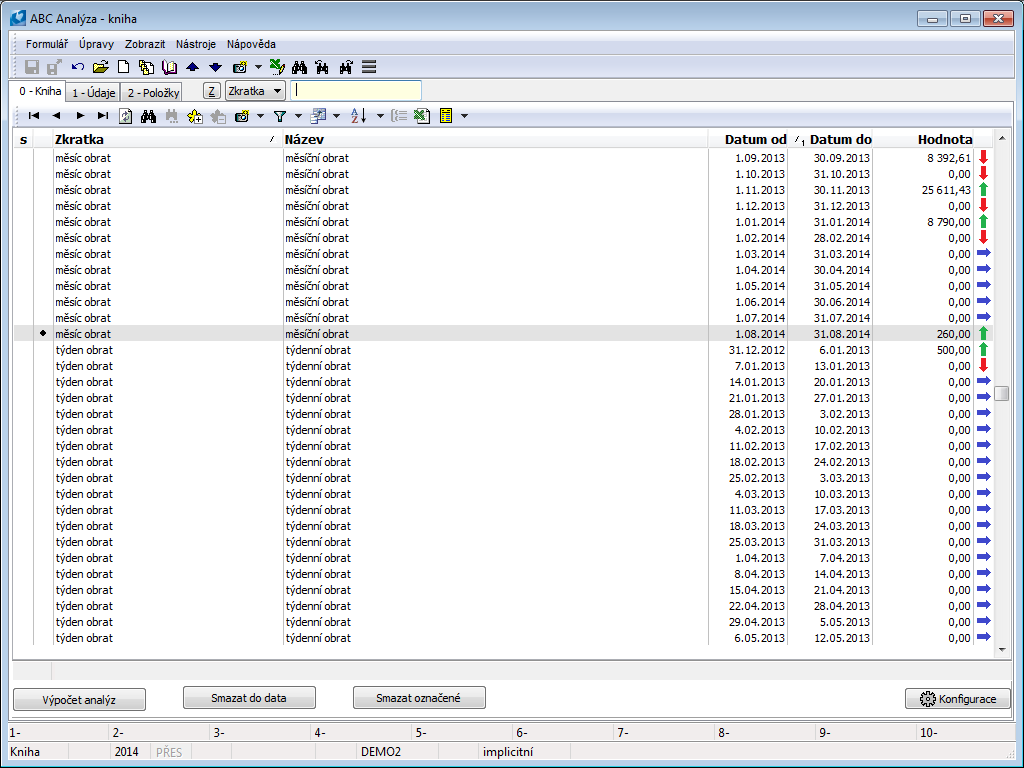
Obr.: ABC analýzy - kniha
Záložka 1-Údaje obsahuje podrobné informácie o hodnote analýzy, o skupinách a trendoch. Skladá sa z troch častí:
Tabuľka skupín ABC
Obsahuje prehľad o jednotlivých skupinách ABC: celkovú hodnotu každej skupiny, počet položiek v skupine a percentuálny podiel danej skupiny na celku.
Grafické vyjadrenie analýzy
Pomocou dvoch koláčových grafov znázorňuje podiel jednotlivých skupín na výsledku analýzy: a to z pohľadu počtu položiek a hodnoty.
Grafy histórie
Pomocou čiarových grafov zobrazuje históriu vývoja počtu položiek a celkové sledované hodnoty v rozsahu vypočítaných analýz danej konfigurácie. Červená zvislá linka v grafe indikuje umiestnenie aktuálnej analýzy na časovej osi.
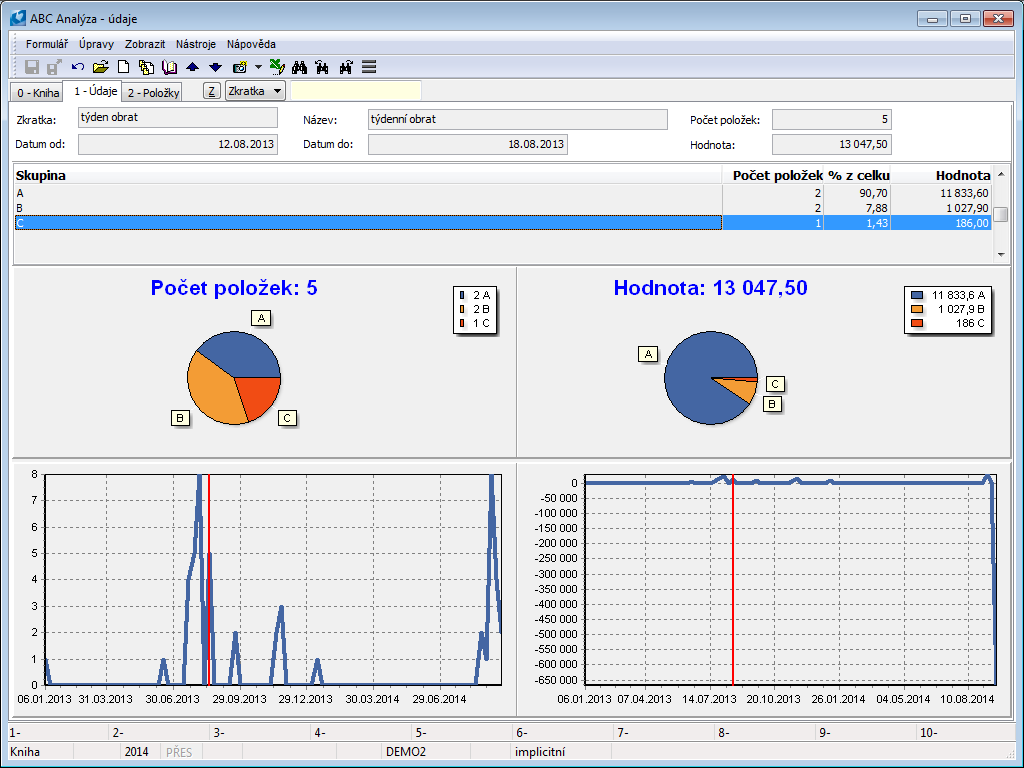
Obr.: ABC analýzy - údaje
Záložka 2-Položky obsahuje položky vypočítanej analýzy. Pre každú položku zobrazuje údaj o zaradení do skupiny ABC, percentuálny podiel položky na celkovej hodnote, kumulovaný podiel na celkovej hodnote, hodnotu položky a trend položky oproti predchádzajúcej analýze (![]() ,
, ![]() ,
, ![]() ). Na položky je možné aplikovať filter (pravé tlačidlo myši nad tabuľkou - voľba Vytvoriť filter (Shift+Ctrl+N)). Pre aktuálne zobrazené položky, poprípade pre položky manuálne označené hviezdičkou, je možné vytvoriť kontajner (tlačidlo Vytvoriť kontajner) alebo položky do existujúceho kontajnera príslušného modulu pridať (tlačidlo Pridať do kontajnera).
). Na položky je možné aplikovať filter (pravé tlačidlo myši nad tabuľkou - voľba Vytvoriť filter (Shift+Ctrl+N)). Pre aktuálne zobrazené položky, poprípade pre položky manuálne označené hviezdičkou, je možné vytvoriť kontajner (tlačidlo Vytvoriť kontajner) alebo položky do existujúceho kontajnera príslušného modulu pridať (tlačidlo Pridať do kontajnera).
V spodnej časti obrazovky je grafické vyjadrenie histórie hodnoty položky v rámci vypočítaných analýz danej konfigurácie. Pre sledovanie a porovnanie histórie vývoja viacerých položiek je možné položky označiť hviezdičkami a pri aktivovanej voľbe Viac záznamov v grafe sa zobrazí séria pre takto označené položky. Červená zvislá linka v grafe indikuje umiestnenie aktuálnej analýzy na časovej osi.
Zaradenie karty Tovaru či karty Dodávateľa/Odberateľa do skupín ABC pre jednotlivé konfigurácie a grafické znázornenie vývoja sledovanej hodnoty je možné sledovať na záložke V - Vyhodnotenie v príslušných knihách (v knihe Tovar na podzáložke ABC analýzy).Na túto záložku sa je možné prepnúť rozkliknutím riadku položky. Popis záložky nájdete v kapitole Základné číselníky a podporné moduly K2 / Tovar / Vyhodnotenie - strana V.
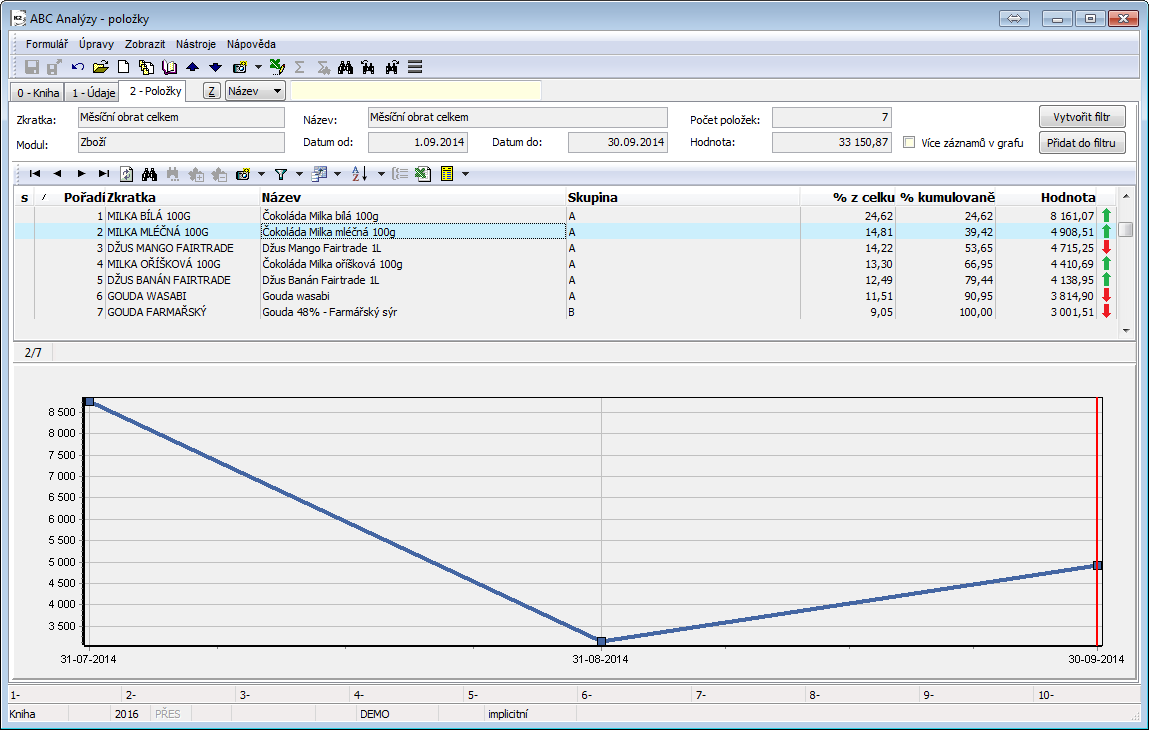
Obr.: ABC analýzy - položky
Tu definujeme jednotlivé typy analýz. Jednotlivé konfigurácie (analýzy) sa môžu líšiť rozsahom spracovávaných dát (časovo aj obsahovo), sledovanou hodnotou, agregačnou funkciou a cieľovým modulom. Príkladom môžu byť rôzne konfigurácie pre pobočky (spracovávajú sa rôzne knihy dokladov), konfigurácie podľa období (mesačné, týždenné prehľady), konfigurácie vyhodnocujúce tovar alebo odberateľa, atď.
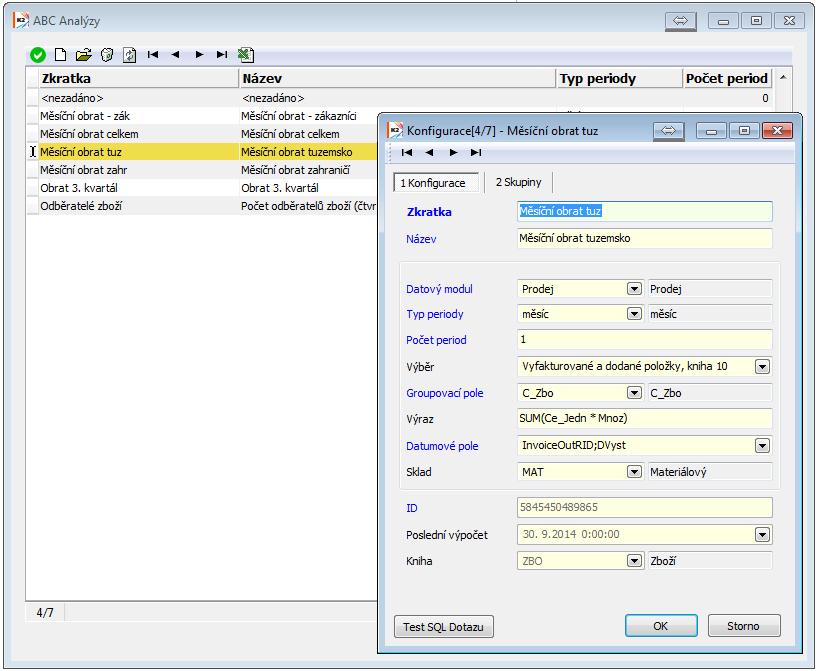
Obr.: Konfigurácia ABC analýz
Záložka 1-Konfigurácia
Popis polí:
Skratka, Názov |
Identifikácia konfigurácie, povinná skratka a názov. |
Dátový modul |
Dátový modul pre nápočet dát. Zvoliť je možné:
|
Typ periódy Počet periód |
Pomocou týchto polí nastavujeme za aké dlhé obdobie sa napočítavajú údaje pri výpočte hodnôt k dátumu výpočtu analýzy. Typ periódy môžeme zadať: deň, týždeň, mesiac a ďalej určíme počet týchto periód. V prípade dátového modulu Denné zostatky na skladoch je typ periódy a počet periód prednastavený systémom a nemožno ho zmeniť (deň, 1). Pozn.: Dátum, ku ktorému sa počíta analýza, nastavujeme vo výpočte analýzy. Príklad: Prajeme si počítať mesačné obraty predaja. Tj. pri výpočte k určitému dátumu potrebujeme načítať predaje za mesiac. Preto nastavíme kombináciu "mesiac, 1". |
Výber |
Výber pre určenie rozsahu dát (položiek, ktoré sa budú spracovávať). |
Grupovacie pole |
Vyhodnocovať je možné buď karty tovaru a alebo dodávateľa/odberateľa. Identifikáciu vyberáme z prednastaveného číselníka a to podľa poľa z položkových kníh (pre položky dokladov teda "C_Zbo" alebo "MainCustomerId"). |
Výraz |
Výraz pre výpočet hodnoty. Výpočet beží na serveri, vo výraze je teda možné použiť iba databázové polia (nie počítané). Ako agregačnú funkciu je možné využiť napr. funkcia SUM, COUNT, a pod. Poznámka: Kľúčové slová funkcie musia byť napísané veľkými písmenami. Poznámka 2: Dátové polia K2 je možné zapísať v dvoch formátoch: a) jednoduchý zápis názvu poľa; výraz potom nemôže obsahovať viac ako jednu skupinu zátvoriek. b) dátové pole je obalené znakom @; výraz môže obsahovať viac zátvoriek. Príklad 1: Pre výpočet hodnoty obratu z fakturovaných cien by výraz bol: SUM(Mnoz * Ce_Jedn). Príklad 2: Výraz pre zistenie počtu odberateľov tovaru by bol: COUNT(DISTINCT MainCustomerId). Príklad 3: Pre zistenie vydaného (predaného a/alebo prevedeného) množstva, pokiaľ použijeme dátový modul logistických položiek by výraz bol: SUM(ReleaseQuantity). Príklad 4: Výraz pre výpočet zisku položiek predaja s viacerými zátvorkami: SUM((@Ce_Jedn@-@SkC@)*@Mnoz@) Poznámka 3: Pokiaľ by dátové pole vo výraze bolo v konflikte viacnásobného použitia v rôznych dátových moduloch, potom je nutné pred dátové pole zapísať "K.". Príklad: Pokiaľ chceme vypočítať zisk z predaja, vo výraze musíme použiť pole "SkC". Ak máme ako zdroj dátový modul Položky predaja a navyše máme použiť filter s podmienkou na dátový modul Tovar, potom k takémuto konfliktu dôjde (pole "SkC" je ako v položkách predaja, tak v knihe tovaru). Výraz by bol: SUM((@Ce_Jedn@-K.@SkC@)*@Mnoz@) Správnosť výrazu je možné overiť tlačidlom Test SQL queru. |
Dátumové pole |
Dátumové pole, podľa ktorého sa bude určovať časová príslušnosť záznamu. Príklad: Ak vyhodnocujeme obrat predaja, potom načítame údaje z potvrdených faktúr. Pre zaradenie faktúry do časového obdobia je rozhodujúci dátum účtovného prípadu. Dátumové pole teda zadáme "InvoiceOutRID;DVyst". |
Sklad |
Sklad pre obmedzenie podmienok výberu. Zadávať je možné aj sumačné sklady. |
Posledný dátum |
Tu sa zobrazuje dátum, ku ktorému bola naposledy vypočítaná daná konfigurácia. |
Implicitné pre |
Tu sa zobrazuje identifikácia cieľového dátového modulu (tovar, dodávatelia/odberatelia). |
Test SQL queru |
Overí platnosť zadaného výrazu v poli Výraz. |
Záložka 2-Skupiny
Tu definujeme skupiny A, B, C a ich percentuálnu hodnotu. Najbežnejšie sa v praxi stretávame s nastavením: A = 80 %, B = 15 %, C = 5 %.
Pokiaľ súčet hodnôt nie je rovný 100, potom nemožno vypočítať konfiguráciu. Pokiaľ nie sú vôbec definované skupiny, potom prebieha v analýze iba výpočet sledovanej hodnoty bez zaradenia prvkov do skupín.
Analýzy je možné vypočítať buď z knihy ABC analýz pomocou tlačidla Výpočet analýz alebo zaradením funkcie zástupcu do Plánovača úloh. (Popis nastavení vo funkcii zástupca je popísaný v kapitole Plánovač úloh / Štandardná akcia.)
Je možné vykonávať dva druhy výpočtu s ohľadom na počet opakovaní:
- Výpočet s opakovaním, ktorý zaistí opakovaný nápočet k rôznym termínom. Príklad: raz ročne vypočítame mesačné obraty za posledný rok.
- Jednorazový výpočet k jednému požadovanému termínu. Príklad: na začiatku každého mesiaca vypočítame obrat za minulý mesiac.
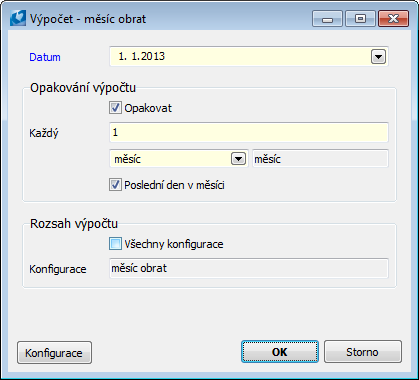
Obr.: Výpočet ABC analýz
Popis polí:
Dátum |
Dátum, ku ktorému sa bude počítať analýza. V prípade výpočtu s opakovaním sa jedná o stanovenie dátumu prvého výpočtu. Ak je však pri nastavení opakovaní aktivovaná voľba Posledný deň v mesiaci, potom sa neberie do úvahy zadaný deň, ale iba mesiac a rok. |
|
Opakovanie výpočtu |
Opakovať |
Nastavenie opakovaného výpočtu. Prvý výpočet analýzy sa vykoná k zadanému dátumu, posledný potom k poslednému možnému dátumu pred aktuálnym dátumom spustenia. |
|
Každý |
Tu určíme frekvenciu opakovaní. Ako typ opakovacej periódy je možné zvoliť deň, týždeň, mesiac. Príklad: Počítame týždenné obraty. V konfigurácii máme stanovený typ periódy 1 týždeň. Dátum zadáme 5.1.2014 (nedeľa). Opakovanie nastavíme tiež na 1 týždeň. Prvý výpočet sa vykoná k 5.1.2014 a bude obsahovať predaje za týždeň (dané konfiguráciou). Ďalší výpočet sa vykoná k 12.1.2014 (dané frekvenciou opakovaní) a opäť za daný týždeň (dané konfiguráciou), atď. |
|
Posledný deň v mesiaci |
Určuje, že analýzy sa počítajú vždy k poslednému dňu v mesiaci. Príklad: Počítame mesačné obraty a chceme ich mať vždy k poslednému dňu mesiaca (aby sme eliminovali posun výpočtov z dôvodu odlišnej dĺžky mesiacov). V konfigurácii máme nastavený typ periódy "1 mesiac". Dátum nastavíme 1.1.2014. Aktivujeme túto voľbu. Prvý výpočet prebehne k 31.1.2014, druhý k 28.2.2014, atď. Navyše vďaka nastavení typu periódy v konfigurácii bude "dátum od" vždy prvého daného mesiaca. |
Rozsah výpočtu |
Všetky konfigurácie |
Aktiváciu stanovíme výpočet všetkých konfigurácií. |
|
Konfigurácia |
Pomocou tlačidla Konfigurácia je možné zvoliť konkrétnu konfiguráciu k výpočtu (výber vykonávame aktiváciou začiarkovacieho poľa v zozname konfigurácií). |
Predikcia predajov a zásob
Program K2 umožňuje na základe historických predajov predikovať budúce predaje alebo na základe historickej spotreby vo výrobe predikovať spotrebu budúcu, navrhnúť výšku poistnej zásoby, bod objednania a výšku objednacieho množstva a na základe týchto údajov vypočítať vývoj zásob vrátane navrhnutia termínu prvého objednania tovaru.
Charakteristika predikcií:
- Vyhodnocovanie jednotlivých kariet tovaru.
- Dva režimy návrhu zásob: všeobecný (podľa nastavení na karte Tovar), cez objednávací kalendár.
- Vytváranie sumačných predikčných pohľadov - v knihe Predikčné modely.
- Individuálne nastavenie na kartách tovaru.
- Konfigurácia predikcií: predaj / spotreba, pobočky, sklady, predikcia na rôzne dlhé obdobia, metódy agregovania dát (rozpustenie agregovaných výsledkov do dní).
- Spustenie predikcií z hromadných akcií nad knihou Tovar.
- Akcia predikovania: nastavenie modelu, výpočet predikcie, návrh zásob.
- Predikovanie pomocou jazyka R: najrozšírenejší jazyk na štatistické výpočty a spracovanie dát. Poznámka: Jazyk R musí byť povolený vo Firewallu.
- Denné, týždenné a mesačné agregácie dát.
- Vyhladzovanie dát.
- Možnosť predikcie a vývoja zásob na základe užívateľského odhadu predajov / spotreby.
- Grafické zobrazenie výsledkov:
- pre každú kartu tovaru
- sumačne (napr. za vybrané druhy tovaru)
- zobrazenie vo finančnej hodnote / v množstve
- denná / týždenná / mesačná agregácia, implicitná agregácia podľa modelu
- Užívateľské vyhodnotenie (pomocou filtrov): napr. tovar, pri ktorom dôjde k nedostatku na sklade; tovar, ktorý je potrebné objednať do zadaného dátumu.
Karta tovar - strana V - záložka Predikcia
Nastavenie pre jednotlivé karty Tovaru, výsledný predikčný model a grafické znázornenie histórie a predikciu nájdeme na podzáložke Predikcia na strane "V" v knihe Tovar.
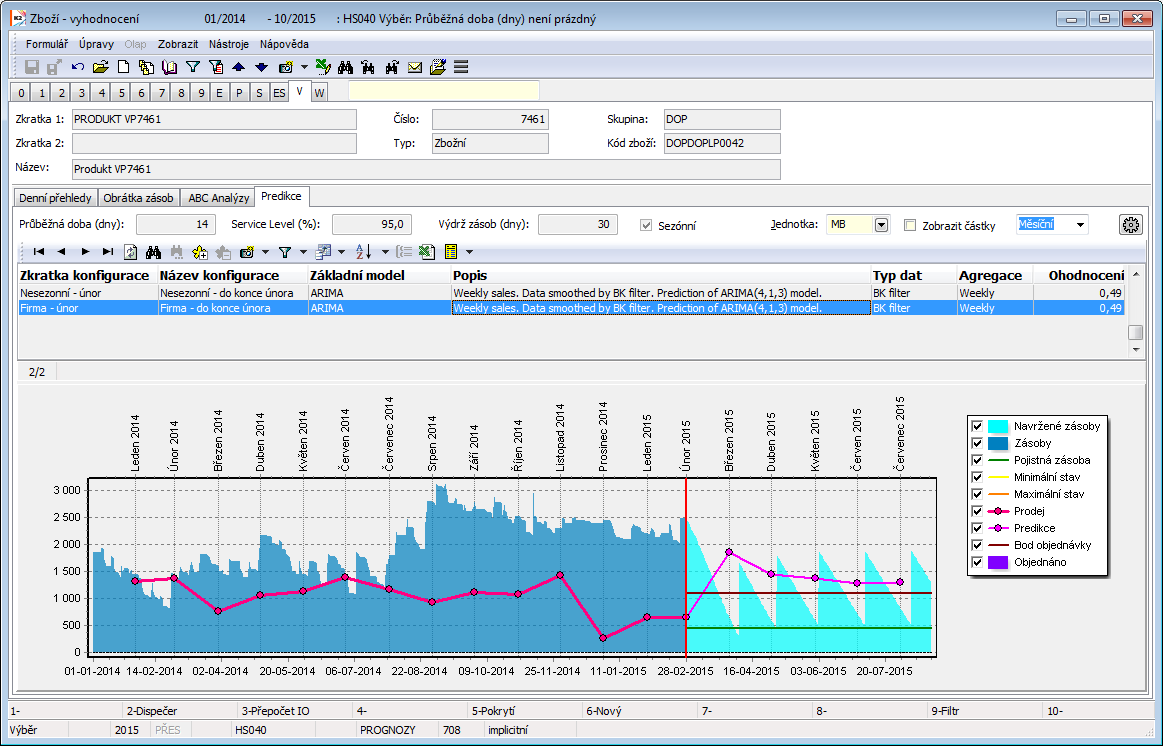
Obr.: Záložka Predikcia v knihe Tovar
Popis polí:
Priebežná doba (dni) |
Dodacia lehota tovaru. V dobe medzi návrhom na uskutočnenie objednania a dodaním tovaru systém nenavrhuje žiadne ďalšie objednávky. Hodnota ovplyvňuje výpočet výšky poistnej zásoby. |
Service level (%) |
Miera uspokojenia dopytu alebo cieľová dostupnosť tovaru. Hodnota ovplyvňuje výpočet výšky poistnej zásoby. |
Výdrž zásob (dni) |
Doba, po ktorú by zásoba mala pokrývať predikovaný dopyt. Hodnota ovplyvňuje výpočet objednacieho množstva. |
Objednávací kalendár |
Slúži pre bližšiu špecifikáciu návrhu zásob a objednávaní. Bližší popis v kapitole Objednávací kalendár. |
|
Konfigurácia predikcií. Bližší popis v kapitole Konfigurácia predikcií. |
Dátum od |
Dátum pre zobrazenie histórie v grafe. |
Jednotka |
Skladová jednotka tovaru, v ktorom si prajeme zobrazovať dáta. |
Zobraziť čiastky |
Zobrazenie hodnôt vo finančnom vyjadrení. Počíta sa s plánovanou skladovou cenou karty tovaru. |
Denné / Týždenné / Mesačné / Implicitné |
Voľba sumácie zobrazenia predajov / spotreby (skutočné aj predikované hodnoty). V prípade týždennej alebo mesačnej sumácie sú značky k príslušným mesiacom umiestnené v grafe na konci daného obdobia. "Implicitná" sumácia zodpovedá typu agregácie v modeli. |
V tabuľke nad grafom sa zobrazujú výsledné modely pre jednotlivé vypočítané konfigurácie. Pre aktuálne označený záznam sa v dolnej časti vykresľuje výsledný graf.
Popis grafu:
Červená zvislá čiara |
Oddeľuje skutočnosť (ľavá časť grafu) od predikčnej časti (pravá časť grafu). Predstavuje deň, od ktorého sú počítané predikcie. |
Tmavo modrá |
Historický vývoj zásob na sklade (skutočnosť). |
Tmavo ružová |
Skutočný predaj / spotreba v histórii. |
Svetlo modrá |
Návrh zásob. |
Svetlo ružová |
Predikcia predajov / spotreby. |
Zelená vodorovná priamka |
Poistná zásoba (SS - Safety stock). |
Hnedá krivka |
Bod objednania (ROP - Reorder Point). Množstvo, pri ktorom by malo dôjsť k objednaniu tovaru. |
Fialová |
Existujúce objednávky. Poznámka: Ktoré typy pokrytia tvoria existujúce objednávky je možné nastaviť v Konfigurácii predikcií pomocou voľby Konfigurácia pokrytia. Množstvo objednané z typov pokrytia "V príjme" a "Prijaté" však nie je zanesené do tejto série grafu, ale hodnota je pripočítaná do stavu zásob do prvého dňa predikcií (pretože tieto typy majú v pokrytí nulový dátum). |
Svetlo zelená |
Potenciálne objednávky (objednávky navrhnuté v rámci návrhu zásob). |
Žltý a oranžový čiarový graf |
Výška nastaveného minimálneho a maximálneho množstva na sklade z karty tovaru. |
Šedá / čierna prerušovaná krivka |
Dolná a horná medza intervalu spoľahlivosti predikcie. Tieto série sú dostupné iba pri nastavení "implicitného" zobrazenia agregácie modelov. |
Konfigurácia predikcií
Konfiguráciu predikcií vyvoláme pomocou tlačidla ![]() na strane "V" v knihe Tovar, na podzáložke Predikcie. Pomocou konfigurácií je možné predikovať napr. pre rôzne dlhé obdobia, pre rôzne pobočky, sklady a pod.
na strane "V" v knihe Tovar, na podzáložke Predikcie. Pomocou konfigurácií je možné predikovať napr. pre rôzne dlhé obdobia, pre rôzne pobočky, sklady a pod.
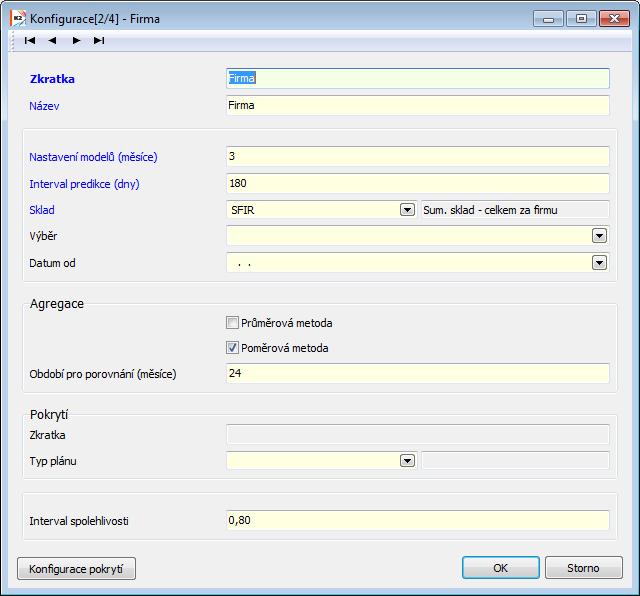
Obr.: Konfigurácia predikcií
Popis polí:
Skratka, Názov |
Identifikácia konfigurácie. |
|
Dátový modul |
Výber modulu pre predikcie:
|
|
Nastavenie modelov (mesiace) |
Počet mesiacov do histórie od dátumu, ku ktorému sa počítajú predikcie (dátum sa nastavuje vo funkcii Spúšťanie predikcií) pre stanovenie obdobia, v ktorom dochádza k porovnávaniu návrhu budúcich predajov (spotreby) so skutočnými predajmi (spotrebou) a výberu najlepšieho predikčného modelu. Popis tiež v kapitole Spúšťanie predikcií. |
|
Interval predikcie (dni) |
Počet dní, na ktoré vytvárame predikciu. |
|
Sklad |
Predikcia predajov: sklad, ktorého predaje sa načítajú ako skutočné historické predaje. Ak nie je zadaný filter (v poli Filter), potom sa načítajú položky z potvrdených výdajok z tohto skladu. Predikcia spotreby: sklad, ktorého spotreba sa načíta ako skutočná historická spotreba. Ak nie je zadaný výber (v poli Filter), potom sa načítajú položky z potvrdených sprievodiek z tohto skladu. (Pozor: pri sprievodkách je filter v prípade metodiky plánovacej / odvádzacej sprievodky nutný, inak bude spotreba napočítaná dvakrát.)
Ak je zadaný filter, potom sa doň vždy dopĺňa podmienka na tu definovaný sklad. |
|
Filter |
Filter z Položiek predaja / Položiek výroby pre určenie skutočných predajov (spotreby), ktoré sa budú spracovávať. Filter je vždy rozšírený o podmienku na sklad (zadaný v poli Sklad). Nastavenie filtra nie je povinné (viď popis pri poli Sklad). |
|
Dátum od |
Dátum, od ktorého sú načítané skutočné predaje (spotreba) v histórii. |
|
Ignorovať predchodcu |
Áno - vo výpočtoch je ignorované nástupníctvo kariet tovaru (nastavené na strane 4 karty tovar). Nie - predaje (spotreba) a stavy zásob karty obsahujú dáta predchodcu (respektíve všetkých predchodcov v strome predchodcov). Dátum konca platnosti karty sa neberie do úvahy. |
|
Agregácia |
Tu určujeme, ako budú agregované hodnoty predikcie predajov / spotreby (mesačné, týždenné) rozložené do jednotlivých dní. Vysvetlenie: Výška predikovaných predajov (spotreby) je v databáze vždy uložená na dennej báze, avšak predikčný model môže vracať (podľa štruktúry historických predajov / spotreby) aj agregované hodnoty. Tie je potom nutné prerozdeliť pre uloženie do dní. |
|
Priemerová metóda |
Z agregovanej hodnoty vypočíta priemer na deň. Príklad: Vypočítaná mesačná predikcia na mesiac september je 90 kusov. Denná hodnota je 90/30, teda 3 ks denne. |
|
Pomerová metóda |
Pre každý deň sa zisťuje v porovnávacom období (viď pole nižšie) aký bol pomer medzi predajom pre tento deň v agregovanom období k celkovému predaju v porovnávacom období. Týmto pomerom sa potom agregovaná hodnota rozpustí do dní. Príklad: Vypočítaná mesačná predikcia na mesiac september je 90 kusov. Obdobie pre porovnanie máme nastavené 24 mesiacov. Pre dennú hodnotu predikcie na 1. september sa zistí, aké percento predstavovali predaje vždy 1. deň mesiacov v porovnávanom období k celkovému predaju za daných 24 mesiacov. Predpokladajme, že v prvý deň mesiacov sa predávali 2 % predajov. Pre 1. september sa vypočíta hodnota 1,8 kusov.
Príklad2: Vypočítaná týždenná predikcia pre prvý septembrový týždeň 2015 je 90 kusov. Obdobie pre porovnanie máme nastavené 6 mesiacov. Pre dennú hodnotu predikcie na 1. september (utorok) sa zistí, aké percento predstavovali predaje vždy v utorok v predchádzajúcich 6-tich mesiacoch k celkovému predaju v tomto období. Predpokladajme, že v utorky sa predávalo 15 % predajov. Pre utorok 1. septembra sa vypočíta hodnota 13,5 kusov. |
|
Obdobie pre porovnanie (mesiace) |
Dĺžka obdobia do minulosti, v ktorom dochádza k výpočtu pomeru predajov pre jednotlivé dni vzhľadom k celkovému predaju v tomto období. Nastavenie platí pre pomerovú metódu. |
|
Pokrytie - Typ plánu, Konfigurácia pokrytia |
Pomocou Typu plánu a voľby Konfigurácia pokrytia je možné ovplyvniť nápočet existujúcich objednávok z funkcie Pokrytia. Ďalší popis v kapitole Karta tovaru - strana V - záložka Predikcia v časti Popis grafu. |
|
Interval spoľahlivosti (%) |
Pomocou intervalu spoľahlivosti je možné pre prognózu predajov vypočítať dolnú a hornú medzu predikovaných predajov. Tým určujeme, s akou pravdepodobnosťou budú budúce predaje v rozsahu dolnej a hornej medze. Rozsah spoľahlivosti je odporúčané nastaviť v rozsahu 50 až 99 %. Z toho vyplýva, že čím vyšší interval spoľahlivosti, tým väčší bude rozdiel medzi dolnou a hornou medzou predikcie. |
|
Spúšťanie predikcií
Funkcia pre spúšťanie predikcií sa nachádza v menu Formulár / Hromadné akcie / Spúšťanie predikcií v knihe Tovar. Je dostupná iba ak je spolu s programom K2 nainštalovaný tiež Jazyk R (inštalácia tejto súčasti sa volí v rámci inštalácie produktu K2).
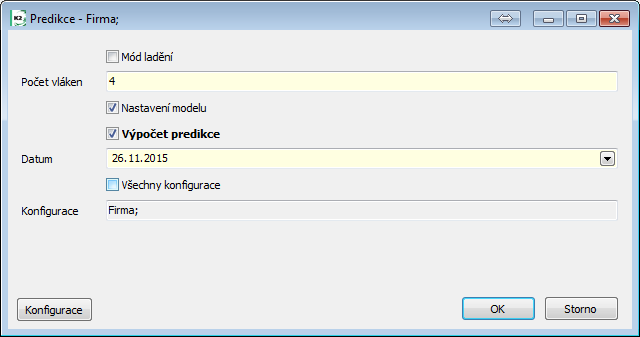
Obr.: Formulár pre spustenie výpočtu predikcií
Popis polí:
Mód ladenia |
Slúži pre ladiace účely (napr. tvorba podporných súborov). |
Počet vlákien |
Počet vlákien pre paralelné spracovanie (implicitná hodnota = 4). |
Nastavenie modelu |
Pre každú spracovávanú kartu tovaru dochádza k výberu najvhodnejšieho predikčného modelu na základe skutočných predajov. Skutočné predaje sú načítané v intervale: - od dátumu zadaného v príslušnej konfigurácií v poli Dátum od - do dátumu, ku ktorému sa počíta predikcia (zadané v tomto formulári v poli Dátum) skráteného o počet mesiacov, zadaný v príslušnej konfigurácii v poli Nastavenie modelov (mesiace). Na základe tejto histórie je navrhnutá predikcia predajov a tá sa porovnáva so skutočnými predajmi v období, ktoré je vyhradené pre nastavenie modelov. Model, ktorého predikcia sa najviac blíži skutočným predajom je zvolený ako najlepší model, a na základe neho bude vypočítaná budúca prognóza predajov. Ak nie je nájdený žiadny model, alebo ak neexistuje pre výpočet predikcií dostatok historických údajov, je možné budúci vývoj (predaj a zásoby) vykresliť pomocou užívateľského odhadu predajov / spotreby. Tie zadávame na strane 4 karty Tovar, v tabuľke Údaje tovar/sklad v poli Odhad výdajov za obdobie. |
Výpočet predikcie a návrhu zásob |
Výpočet budúcich predajov na základe najlepšieho modelu alebo na základe odhadu predajov / spotreby (viď vyššie) a výpočet poistnej zásoby, bodu objednania, výpočet výšky zásob a návrh objednávacieho množstva. |
Návrh zásob |
|
Dátum |
Dátum, ku ktorému (od ktorého) sa počítajú predikcie. |
Konfigurácia / Všetky konfigurácie |
Výber konfigurácie / konfigurácií predikcií, ktoré sa budú spracovávať. |
Kniha Predikčné modely
Kniha obsahuje zoznam aktuálnych použitých predikčných modelov pre jednotlivé karty Tovaru, pre ktoré boli počítané predikcie. Užívateľsky je možné ďalej vytvárať vlastné sumačné modely z modelov označených hviezdičkou. Sumačný model následne vytvoríme tlačidlom Sumácie.
Kniha obsahuje pre príslušné karty Tovaru vždy iba aktuálne použitý model, t.j. nový výpočet predikcie vymaže doteraz použitý model. Užívateľsky je možné vymazať modely tlačidlom Vymazať označené.
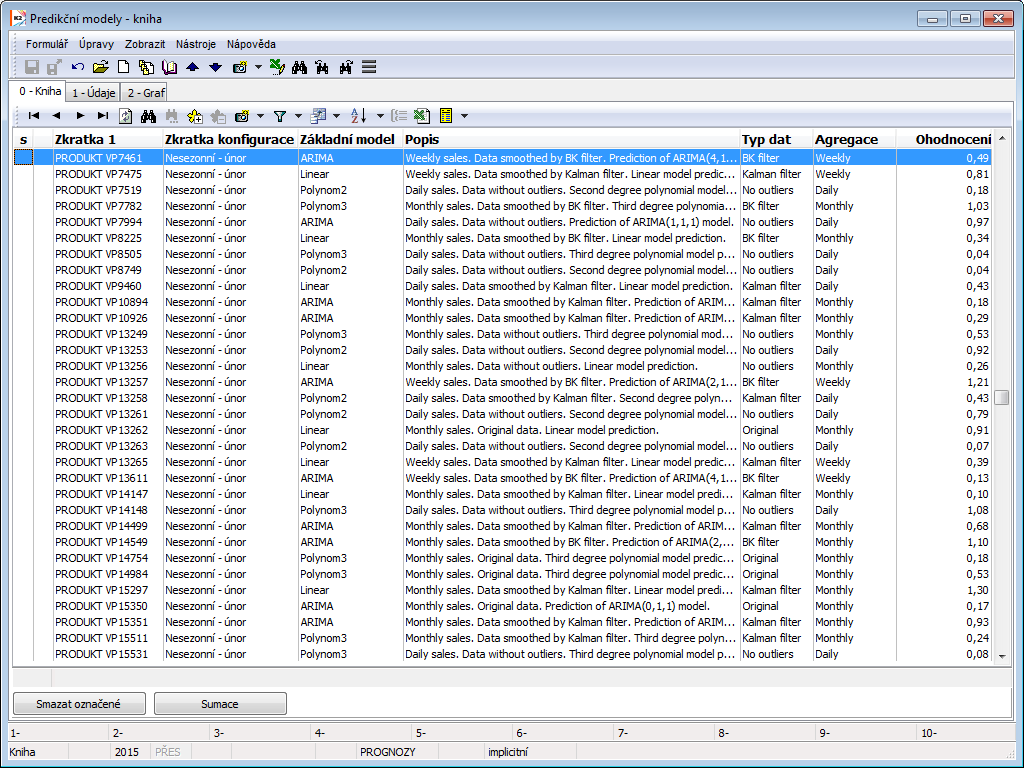
Obr.: Kniha Predikčné modely
Strana 1-Údaje
Záložka zobrazuje podrobné výsledné hodnoty modelu.
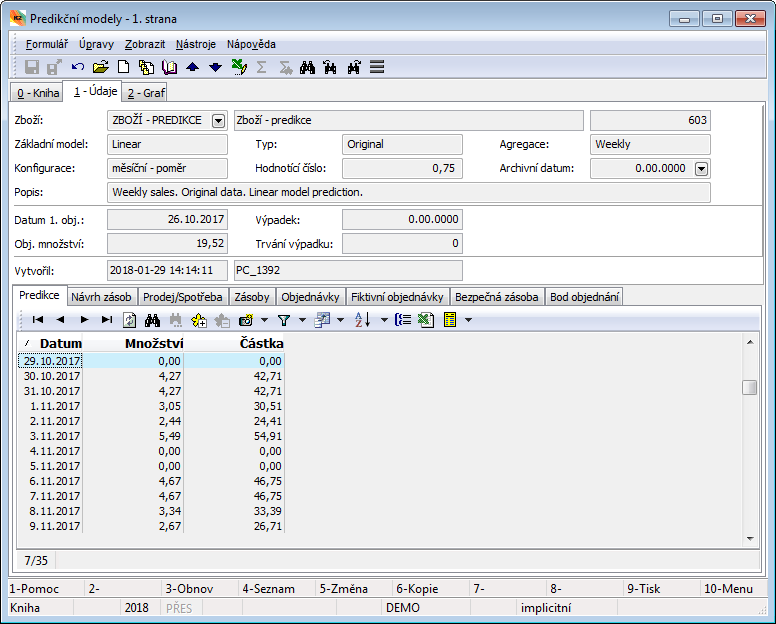
Obr.: Predikčné modely - strana 1-Údaje
Popis polí:
Tovar |
Skratka a názov karty tovaru. Pri sumačných modeloch sú polia prázdne. |
Základný model |
Výsledný použitý model pre predikciu. |
Typ |
Typ filtra pre vyhladzovanie dát. |
Agregácia |
Použitá agregácia dát. |
Konfigurácia |
Konfigurácia predikcie. |
Hodnotiace číslo |
Interné hodnotiace číslo modelu. Na základe tohto čísla dochádza pri predikovaní k výberu najlepšieho modelu pre jednotlivé karty Tovaru. |
Archívny dátum |
Pole sa zatiaľ nevyužíva. |
Popis |
Podrobný popis použitého modelu. |
Dátum 1. objednávky |
Dátum, kedy dôjde k poklesu zásob pod bod objednávky, t.j. dátum, kedy by mala byť vystavená objednávka. |
Objednacie množstvo |
Navrhnuté množstvo k objednaniu pre prvú objednávku. |
Výpadok |
Dátum, kedy dôjde k výpadku tovaru na sklade. |
Trvanie výpadku |
Dĺžka výpadku tovaru na sklade. |
V spodnej časti sú zobrazené záložky s dennými dátami grafu.
Strana 2-Graf
Zobrazuje graf predikcie. Ide o rovnaký graf ako v knihe Tovar.
Objednávací kalendár
Objednávací kalendár slúži pre bližšiu špecifikáciu návrhu zásob a objednávania. Pomocou kalendára definujeme možné termíny pre vystavenie objednávok. Toto však neznamená, že sa na každý takto definovaný termín skutočne vytvára objednávka - pre vytvorenie objednávky sa štandardne vyhodnocuje stav zásob k danému dňu. Objednávacie záznamy definujeme pre konkrétnu konfiguráciu a voliteľne aj pre dodávateľa. Ak je definovaný dodávateľ, priebežná doba a zaokrúhlenie dodávok sa načítajú z prvého nájdeného cenníka tohto dodávateľa (pole Počet dní dodania, Odber po množstve, Minimálny odber). Ak nie je definovaný dodávateľ, priebežná doba sa načíta z karty tovaru.
Pokiaľ pre jeden objednávací deň existuje viac záznamov s rovnakou konfiguráciou a dodávateľom, načíta sa prvý záznam v poradí.
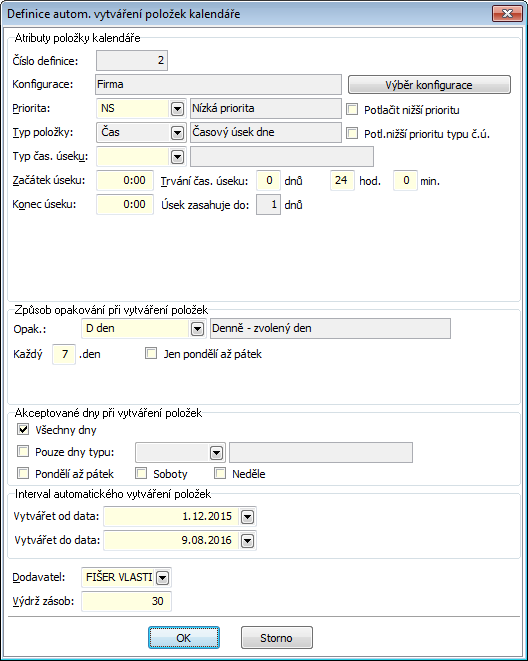
Obr.: Položka objednávacieho kalendára
Popis vybraných polí:
Konfigurácia |
Konfiguráciu predikcií vyberáme tlačidlom Výber konfigurácie. Povinné pole. |
Priorita, Typ položky |
Pole je nutné vyplniť: Priorita ľubovoľnou hodnotou, Typ položky hodnotou "Čas". |
Spôsob opakovania pri vytváraní položiek |
V tejto časti definujeme spôsob opakovania položky kalendára - ako často sa má položka opakovať v stanovenom dátumovom rozsahu. |
Akceptované dni pri vytváraní položiek |
Stanovenie povolených dní pre vytvorenie položiek. |
Interval automatického vytvárania položiek |
Stanovenie intervalu, v ktorom sa budú vytvárať položky. |
Dodávateľ |
Dodávateľ, u ktorého sa bude objednávať. Nepovinné pole. |
Výdrž zásob |
Doba (dni) po ktoré by zásoba mala pokrývať predikovaný dopyt. Hodnota ovplyvňuje výpočet objednacieho množstva. Pole má význam iba ak je v kalendári definovaný dodávateľ. (Ak nie je definovaný dodávateľ, výdrž zásob sa načíta z karty tovaru.) |
Metodiky nad Skladom
Vytváranie korekčných prevodiek
Číslo procesu: SKL007 |
Id. číslo skriptu: FSKL006 |
Súbor: PRE_KOR1.PAS |
Popis skriptu: Skript vytvára korekčné prevodky medzi listovými skladmi jedného účtovného skladu, tovar neprevádza fyzicky, ale iba účtovne a tým koriguje nekorektné ceny (účtovnú hodnotu) na skladoch. |
||
Adresa v strome: |
||
Parametre skriptu:
Pre_Rada - IN Kniha pre korekčné prevodky. |
Perioda - 0 Číslo periódy, ku ktorej sa vykoná korekcia. |
UctSkl - 255 Číslo účtovného skladu. |
FiltrZbo - Áno Áno - spracovávajú sa iba karty z filtra tovaru. |
MinRozdil - 0,01 Minimálna čiastka pre korekciu. Ak je čiastka prevodu menšia ako hodnota parametra, nevznikne korekčná prevodka. |
V dôsledku oceňovania kĺzavou cenou a za situácie, kedy viacero listových skladov náleží do jedného účtovného skladu, dochádza k legálnemu stavu cien (účtovné hodnoty tovaru) na sklade, kedy jedna položka je na jednom listovom sklade za inú cenu než na inom listovom sklade. V dôsledku tejto skutočnosti môže dochádzať k stavom, kedy je položka na sklade za zápornú cenu, prípadne fyzicky na sklade nie je a napriek tomu má nenulovú účtovnú hodnotu.
V prípade, že účtovná jednotka sleduje nielen fyzické stavy za jednotlivé listové sklady ale taktiež aj účtovnú hodnotu na týchto skladoch, potom pre korekciu cien slúži práve skript Vytváranie korekčných prevodiek.
Cieľom prevodov je zaistiť nastavenie účtovnej hodnoty na jednotlivých skladoch tak, aby zodpovedala súčinu aktuálnej kĺzavej ceny a množstva na príslušnom sklade. Povedané inými slovami, aby pri vyskladnení tovaru do nulového stavu (a ocenenie výdaja kĺzavou cenou) bola aj hodnota tovaru na sklade nulová.
Skript sa spúšťa na filtri tovaru alebo na celom číselníku Tovar. Pred spustením je potrebné nastaviť parametre skriptu: zadať účtovný sklad aktuálneho listového skladu, periódu, pre ktorú sa vykoná korekcia (pokiaľ ponecháme v parametri implicitnú nulu, berie sa aktuálna perióda z knihy Tovar) a knihu pre korekčné prevodky. Skript vytvorí korekčné prevodky na tovar, ktorých skladové ceny sú vo vyššie načrtnutom nesúlade v rámci všetkých listových skladov príslušného účtovného skladu. V týchto prevodkách bude tovar prevedený iba v cene, nie fyzicky.
Dátum potvrdenia korekčnej prevodky následne zmeníme podľa periódy, pre ktorú sa uskutočnila korekcia. Pre správne napočítanie hodnôt tovaru na skladoch musíme nakoniec spustiť funkciu Prepočet skladov.
Korekčné prevodky nie je možné odpotvrdiť, môžeme ich iba stornovať.
Príklad:
Máme tovar "A". Vykonáme tieto príjmy:
- na sklad MAT, 2 ks, za cenu 4 Eur za kus
- na sklad EXP, 2 ks, za cenu 6 Eur za kus.
Na každom fyzickom sklade je tovar v inej hodnote:
- na sklade MAT v hodnote 8 Eur
- na sklade EXP v hodnote 12 Eur.
Kĺzavá cena je za účtovný sklad SNORM a rovná sa 5 Eur (20 Eur / 4 ks).
Tovar úplne vyskladníme zo skladu EXP. Výdaj sa ocení kĺzavou cenou, t.j. 5 Eur za kus, celkom teda je výdaj za 10 Eur. Na sklade EXP teraz máme tento stav:
- množstvo tovaru "A" = 0 ks, zostatková hodnota potom 2 Eur.
Túto hodnotu potrebujeme teraz skorektniť. Skript vytvorí korekčnú prevodku, ktorá vykoná peňažný prevod tovaru "A" zo skladu EXP na MAT, v hodnote 2 Eur a v množstve 0 ks. Na sklade MAT máme teraz teda tovar v hodnote 10 Eur (2 ks x 5 Eur aktuálna kĺzavá cena), sklad EXP máme z účtovného hľadiska korektný.
Pozn.: Na skladovej karte tovaru "A" je správne vidieť, že prevod bol vykonaný v nulovom množstve (v stĺpcoch Príjem a Výdaj nie je žiadna hodnota). Na položke prevodky je však zobrazená hodnota 1 ks, pretože na položke nemožno mať kvôli cenám zadané 0 ks. Užívateľ teda musí vedieť, že množstvo 1 na korekčných prevodkách (tie poznáme podľa bitmapy v hlavičke, a mali by byť založené v zvláštnej knihe skladov) znamená nulové množstvo.
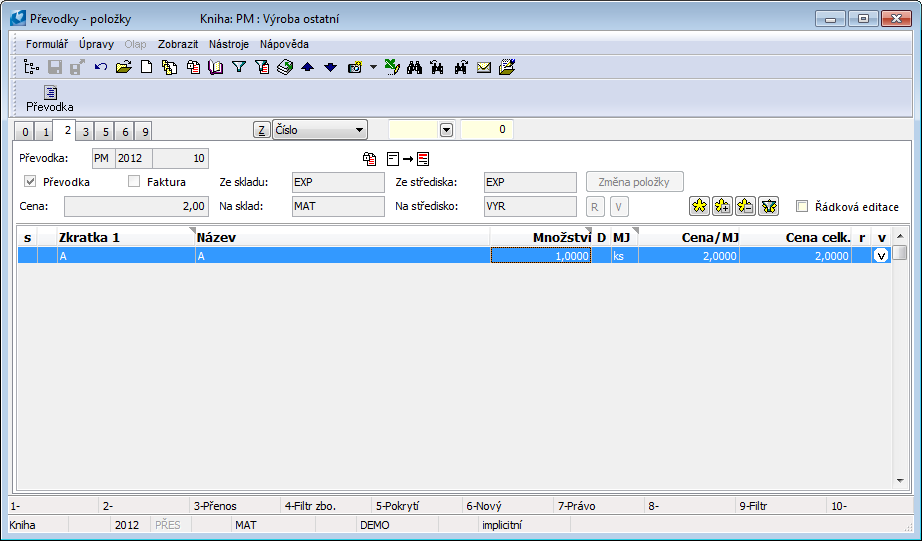
Obr. Prevodky - Korekčná prevodka
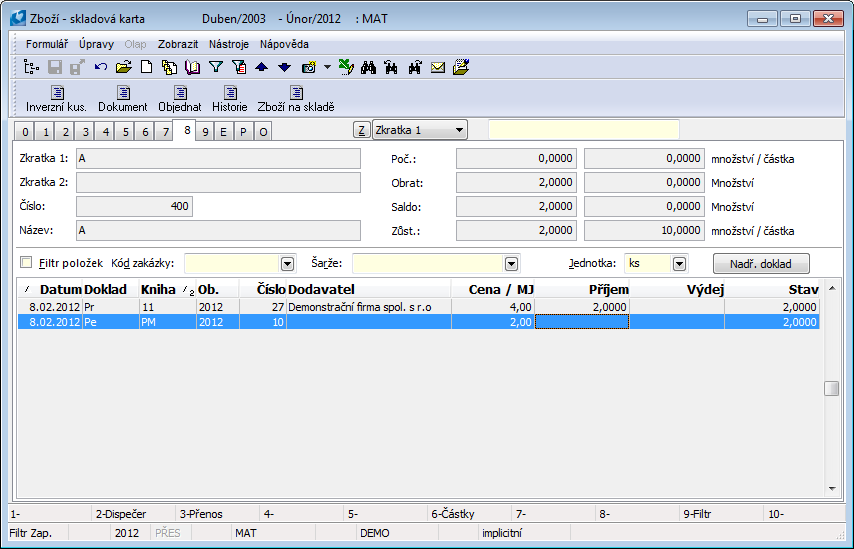
Obr. Tovar - skladová karta - Prevod korekčnou prevodkou
 . Pri druhom potvrdení dochádza k prevodu tovaru. Prevodku je možné zaúčtovať až po druhom potvrdení.
. Pri druhom potvrdení dochádza k prevodu tovaru. Prevodku je možné zaúčtovať až po druhom potvrdení. .
.